Page 1
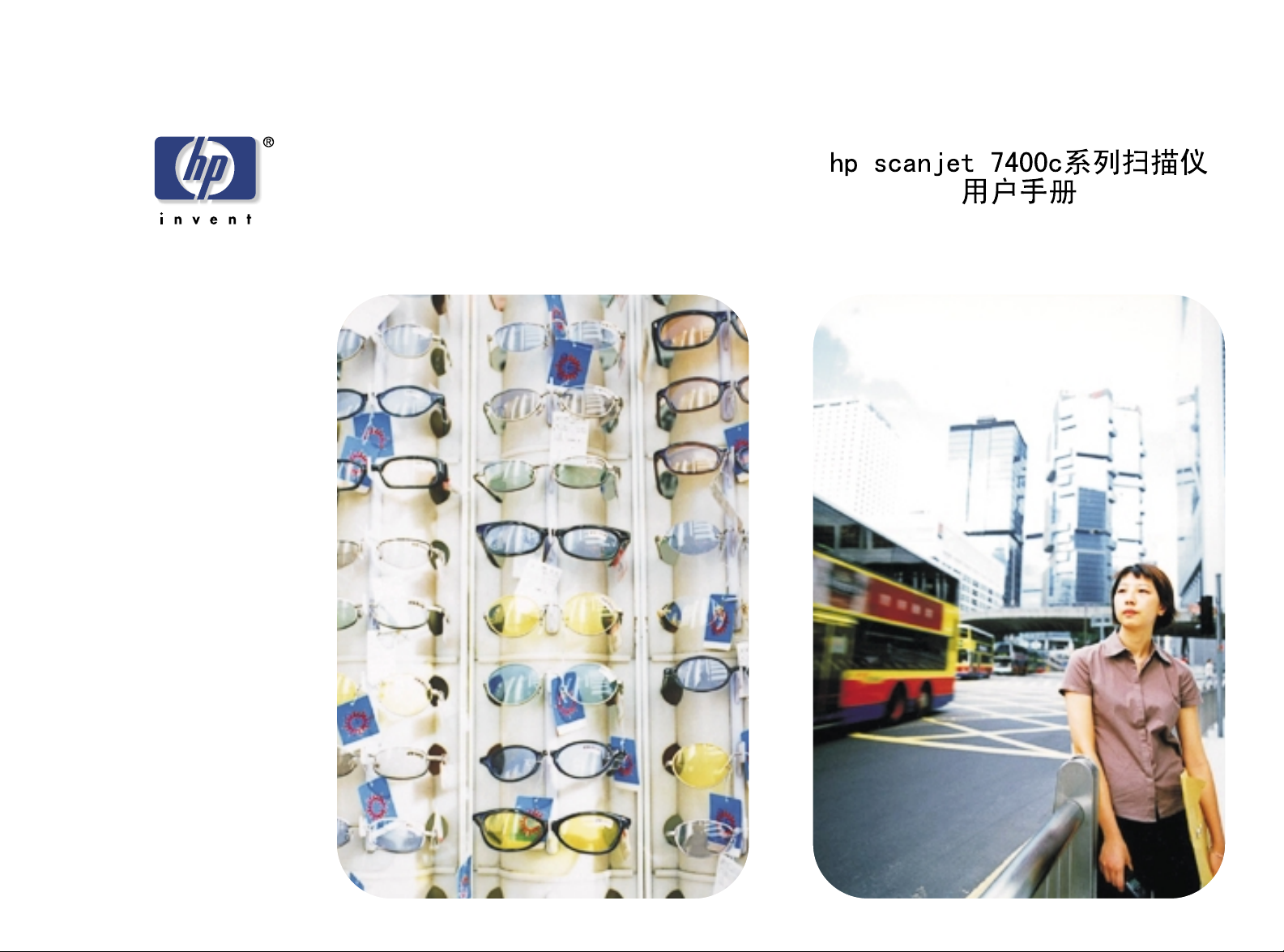
Page 2
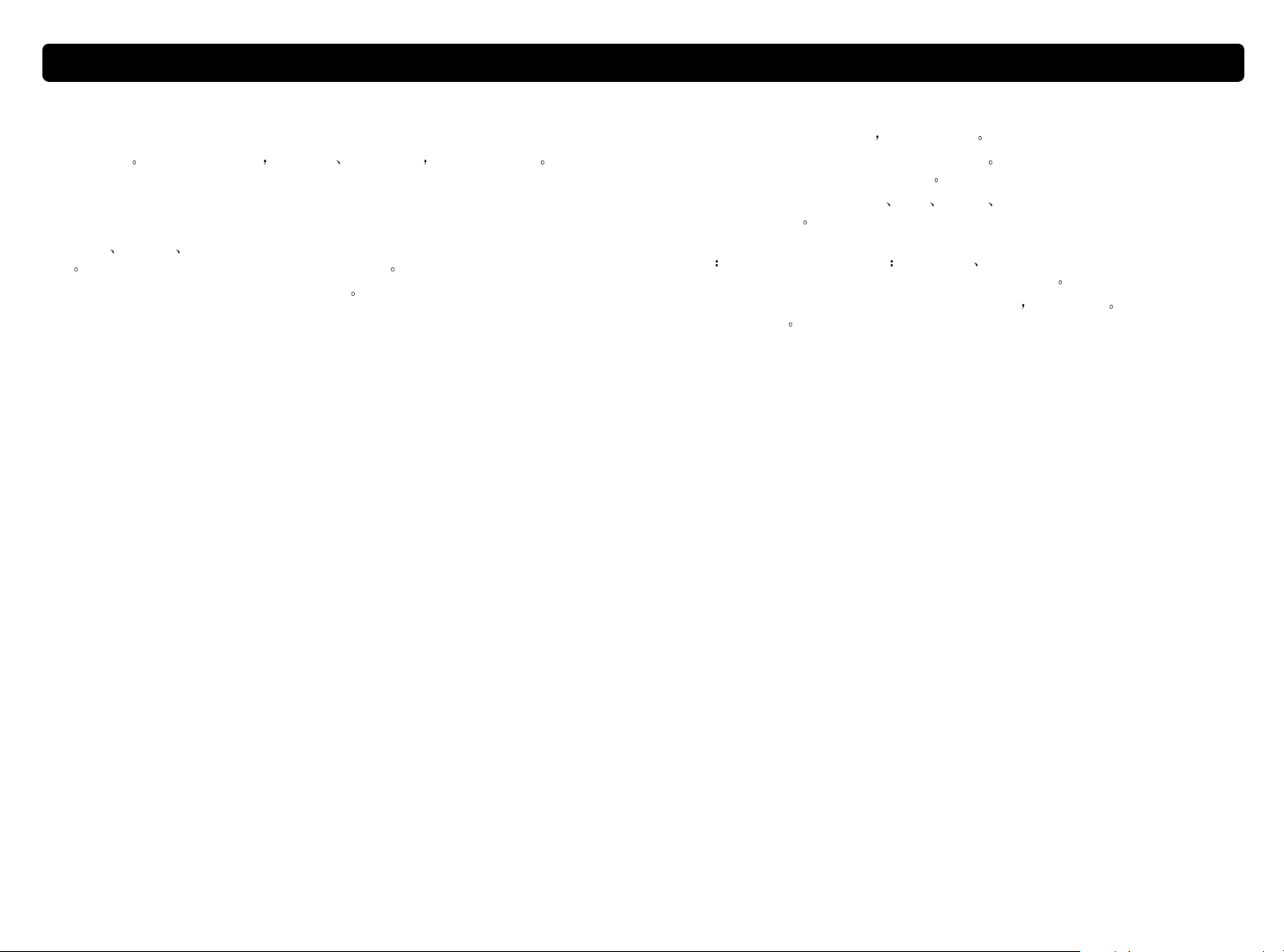
2222 返回目录
返回目录
返回目录返回目录
版权信息
© 版权所有 Hewlett-Packard Company 2000 年
保留一切权利 未经事先书面许可 禁止复制 改编或翻译 除非版权法许可
商标信用
Microsoft Windows Windows NT 和 Hotmail 是 Microsoft Corporation 的美国注册
Pentium 是 Intel Corporation 的美国注册产品
商标
此处提及之所有其他产品可能是各自公司的商标
担保
本文档中包含的信息可能变更 恕不事先通知
Hewlett-Packard 不对本信息作任何类型的担保
可售性和特殊用途适用性提供隐含担保
Hewlett-Packard 不对任何直接 间接 偶发性 继发性或与提供或使用本信息相关之
其他损坏承担责任
对美国政府发出的通知
限制权利商用计算机软件 " 政府使用 复制或披露受 DFARS 52.227-7013 技术
用户
数据条款权利 (c) (1) (ii) 分项中规定之限制条款的制约 "
本产品扫描的材料可能受政府法律和其他条例之保护
有此类法规条例
HEWLETT-PACKARD 特别声明不对商品
例如版权法 客户有责任遵守所
Page 3
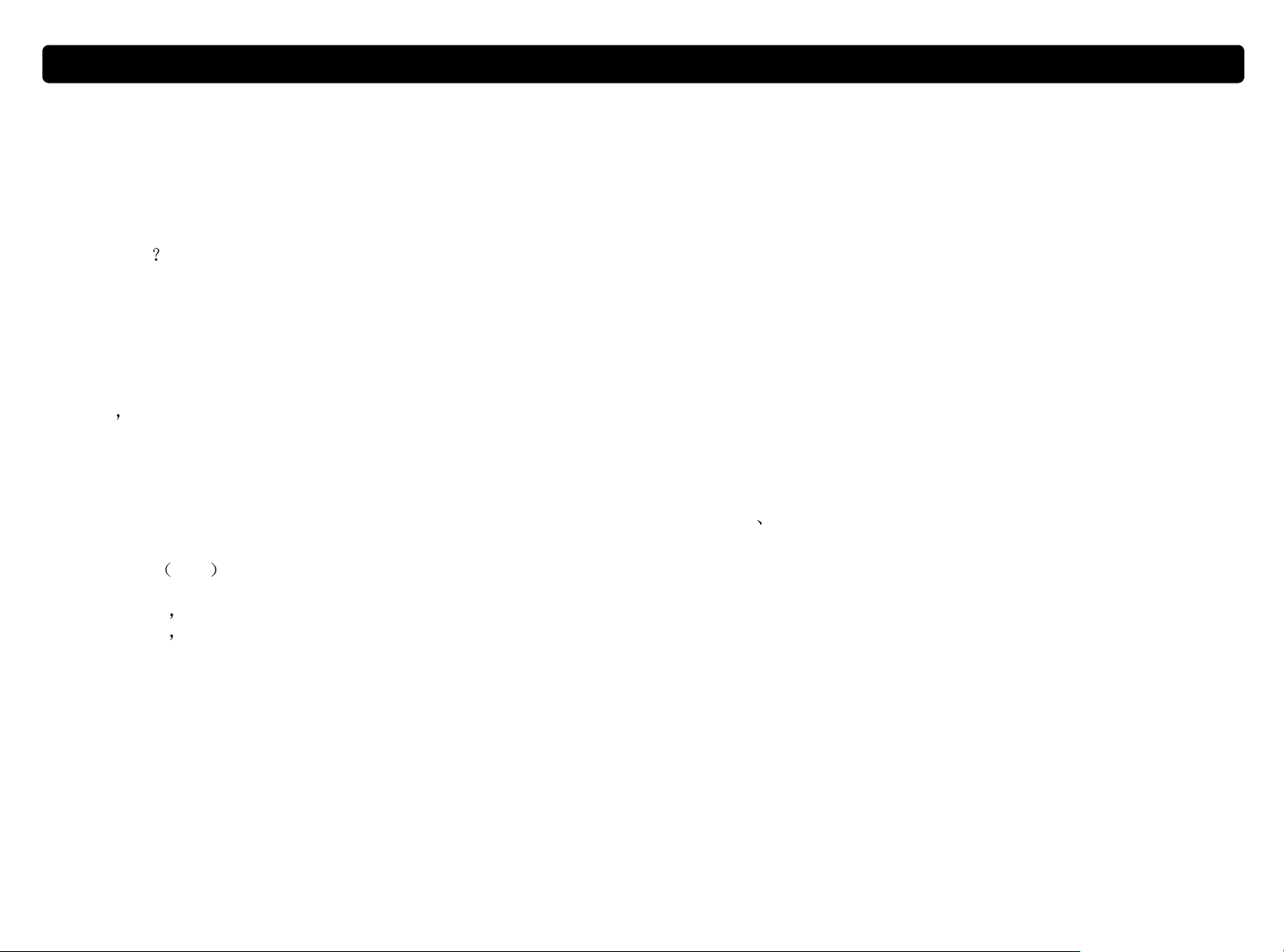
目录
目录
目录目录
1 入门指南
入门指南
入门指南入门指南
5 在网络上共享扫描仪
在网络上共享扫描仪
在网络上共享扫描仪在网络上共享扫描仪
3
打印本信息 . . . . . . . . . . . . . . . . . . . . . 5
检视产品导览 . . . . . . . . . . . . . . . . . . . . 5
我从何处开始
选择和准备物件 . . . . . . . . . . . . . . . . . . . 7
完成第一张扫描图 . . . . . . . . . . . . . . . . . . 9
常见问题 . . . . . . . . . . . . . . . . . . . . . 12
2 从扫描仪按钮扫描
从扫描仪按钮扫描
从扫描仪按钮扫描 从扫描仪按钮扫描
扫描仪按钮概述 . . . . . . . . . . . . . . . . . . 16
不作更改
更改按钮设定值 . . . . . . . . . . . . . . . . . . 24
3 从 HP PrecisionScan Pro 扫描
从 HP PrecisionScan Pro 扫描
从 HP PrecisionScan Pro 扫描从 HP PrecisionScan Pro 扫描
HP PrecisionScan Pro 软件概述 . . . . . . . . . . . 31
执行一项新扫描 . . . . . . . . . . . . . . . . . . 33
裁剪或选择最终扫描区域 . . . . . . . . . . . . . . 34
更仔细地查看
选择输出类型 . . . . . . . . . . . . . . . . . . . 35
作出供选用调整
作出供选用调整
完成最终扫描 . . . . . . . . . . . . . . . . . . . 52
其他功能和提示 . . . . . . . . . . . . . . . . . . 57
. . . . . . . . . . . . . . . . . . . 6
快速扫描 . . . . . . . . . . . . . . . . 17
缩放 . . . . . . . . . . . . . . . 35
基本 . . . . . . . . . . . . . . . 37
高级 . . . . . . . . . . . . . . . 41
在主机上作业 . . . . . . . . . . . . . . . . . . . 73
在远程计算机上作业 . . . . . . . . . . . . . . . . 75
6 故障排除使用与维护
故障排除使用与维护
故障排除使用与维护故障排除使用与维护
检查基本问题 . . . . . . . . . . . . . . . . . . . 77
开始故障排除 . . . . . . . . . . . . . . . . . . . 78
解决不生成讯息的问题 . . . . . . . . . . . . . . . 79
解决图像质量问题 . . . . . . . . . . . . . . . . . 82
解决可编辑文字的问题 . . . . . . . . . . . . . . . 90
解决发送至目的地的问题 . . . . . . . . . . . . . . 92
解决附件问题 . . . . . . . . . . . . . . . . . . . 95
从 ADF 中清除夹纸 . . . . . . . . . . . . . . . . . 97
清洁与维护 . . . . . . . . . . . . . . . . . . . . 99
卸载软件 . . . . . . . . . . . . . . . . . . . . . 103
其他资源
A 使用软件指令和控制
使用软件指令和控制
使用软件指令和控制使用软件指令和控制
使用键盘捷径和菜单 . . . . . . . . . . . . . . . . 106
HP PrecisionScan Pro 工具和信息栏 . . . . . . . . . 109
上下文有关光标 . . . . . . . . . . . . . . . . . . 111
B 术语表
术语表
术语表术语表
支持和规格 . . . . . . . . . . . . . . . 104
4 使用附件
使用附件
使用附件使用附件
从 ADF 扫描 . . . . . . . . . . . . . . . . . . . . 64
从 XPA 扫描 . . . . . . . . . . . . . . . . . . . . 65
对透明胶片物件作出选择性调整 . . . . . . . . . . . 70
索引
索引
索引索引
Page 4
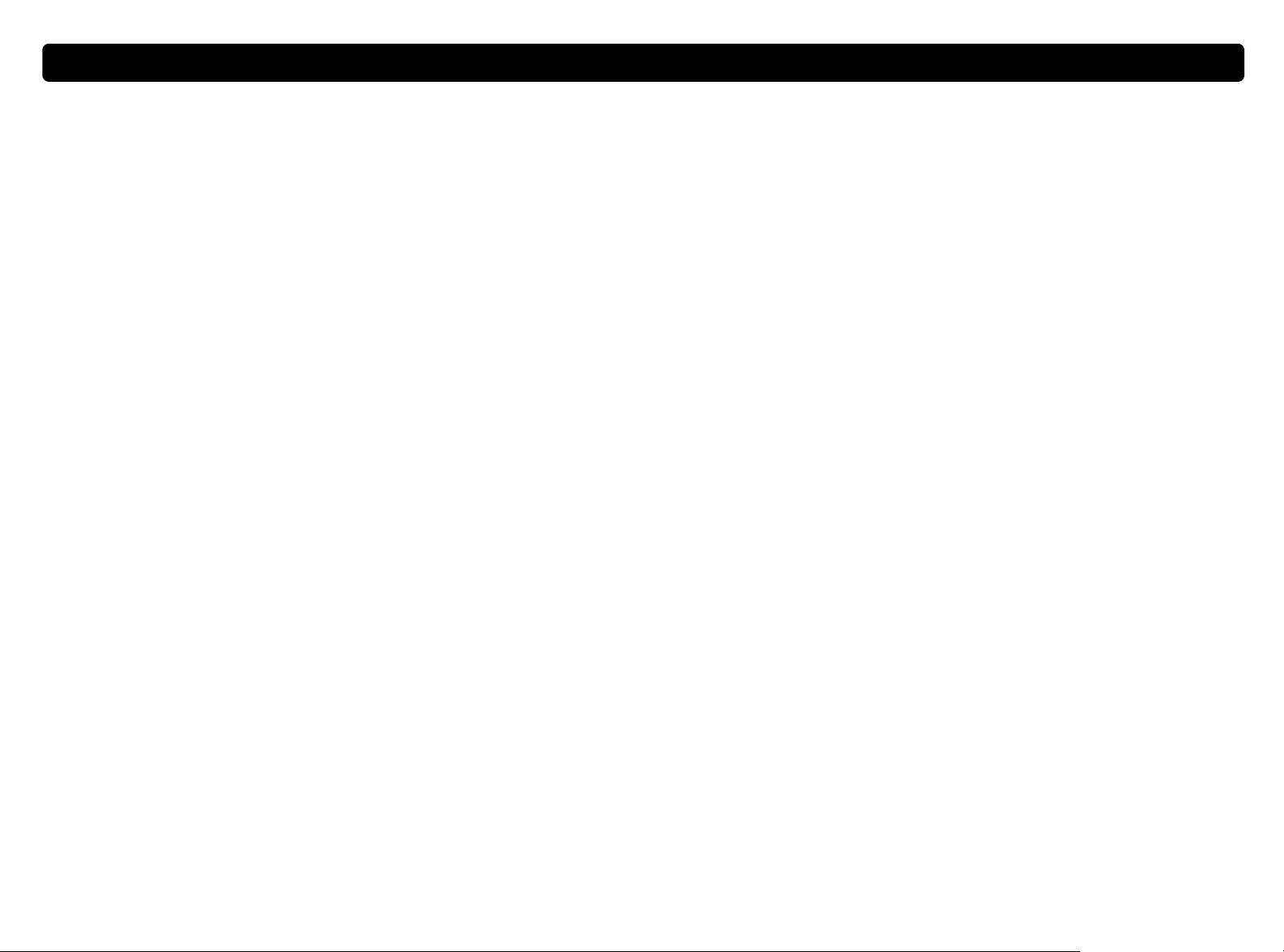
4 返回目录
返回目录
返回目录返回目录
Page 5
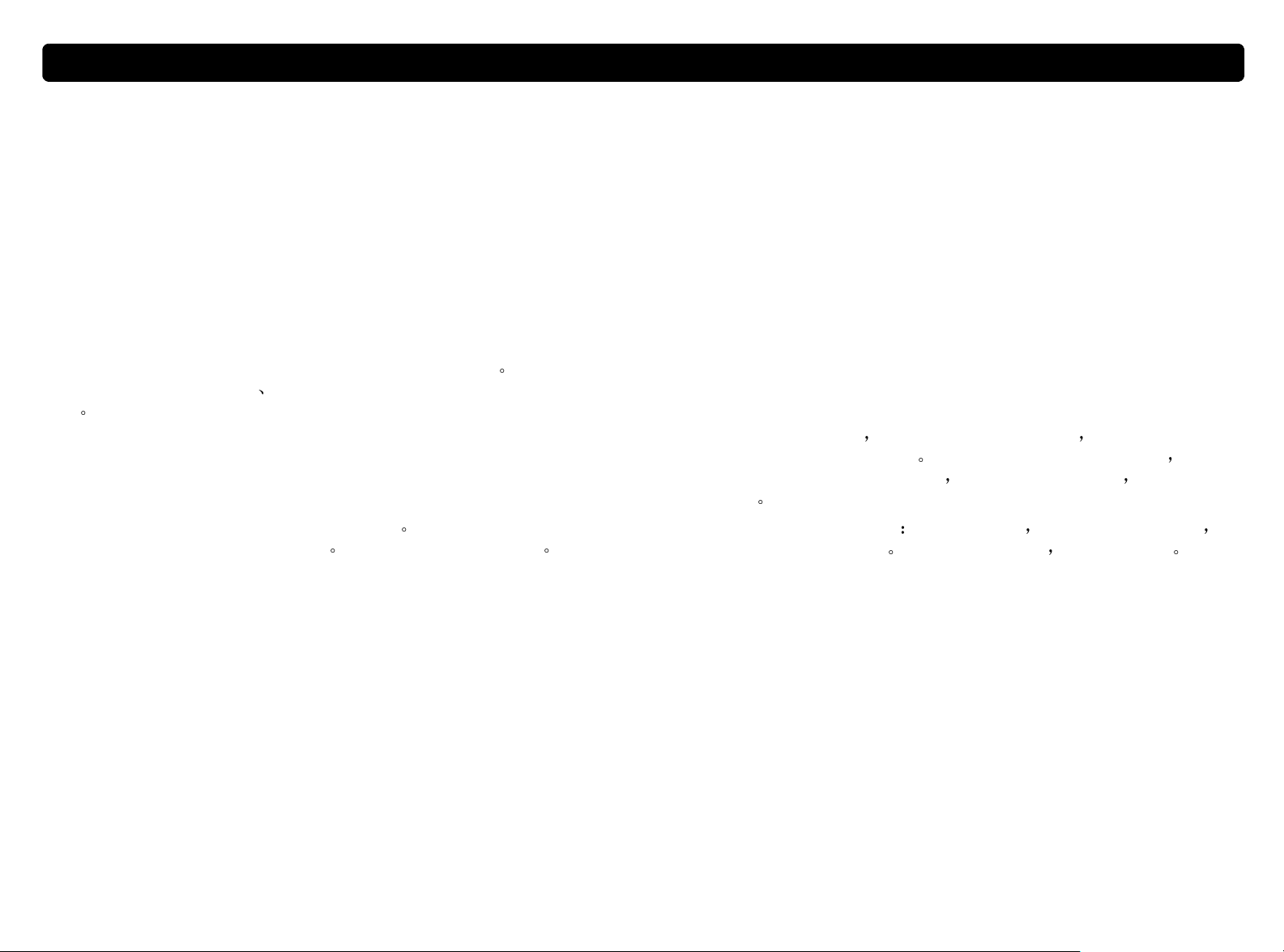
返回目录
返回目录 入门指南 5
返回目录返回目录
入门指南 5
入门指南 5入门指南 5
1
本节包含帮助您开始使用新 HP ScanJet 扫描仪的基本内容 您在本节
能够学习有关查看产品导览
内容
打印本信息
打印本信息
打印本信息 打印本信息
您可以使用文件菜单中的打印指令打印本手册 打印整份文档或根据
页号仅打印您希望使用的章节或标题
入门指南
扫描前准备项目和选择使用的扫描方法等
请参阅目录中的标题页号
检视产品导览
检视产品导览
检视产品导览检视产品导览
产品导览既快捷又便利 可用于探索扫描仪的功能 亦可查阅一些使扫
描仪适合您的需求的有趣方法
动 HP PrecisionScan Pro 软件时
此一功能
欲在其他时间检视产品导览
击 HP PrecisionScan Pro
HP PrecisionScan Pro
HP PrecisionScan ProHP PrecisionScan Pro
浏览产品导览只需三分钟时间 当您启
产品导览会自动开始 除非您禁用
在开始
开始菜单中 将滑鼠指标指向程序
开始开始
然后在帮助
帮助菜单中 单击产品导览
帮助帮助
产品导览
产品导览产品导览
程序 单
程序程序
Page 6
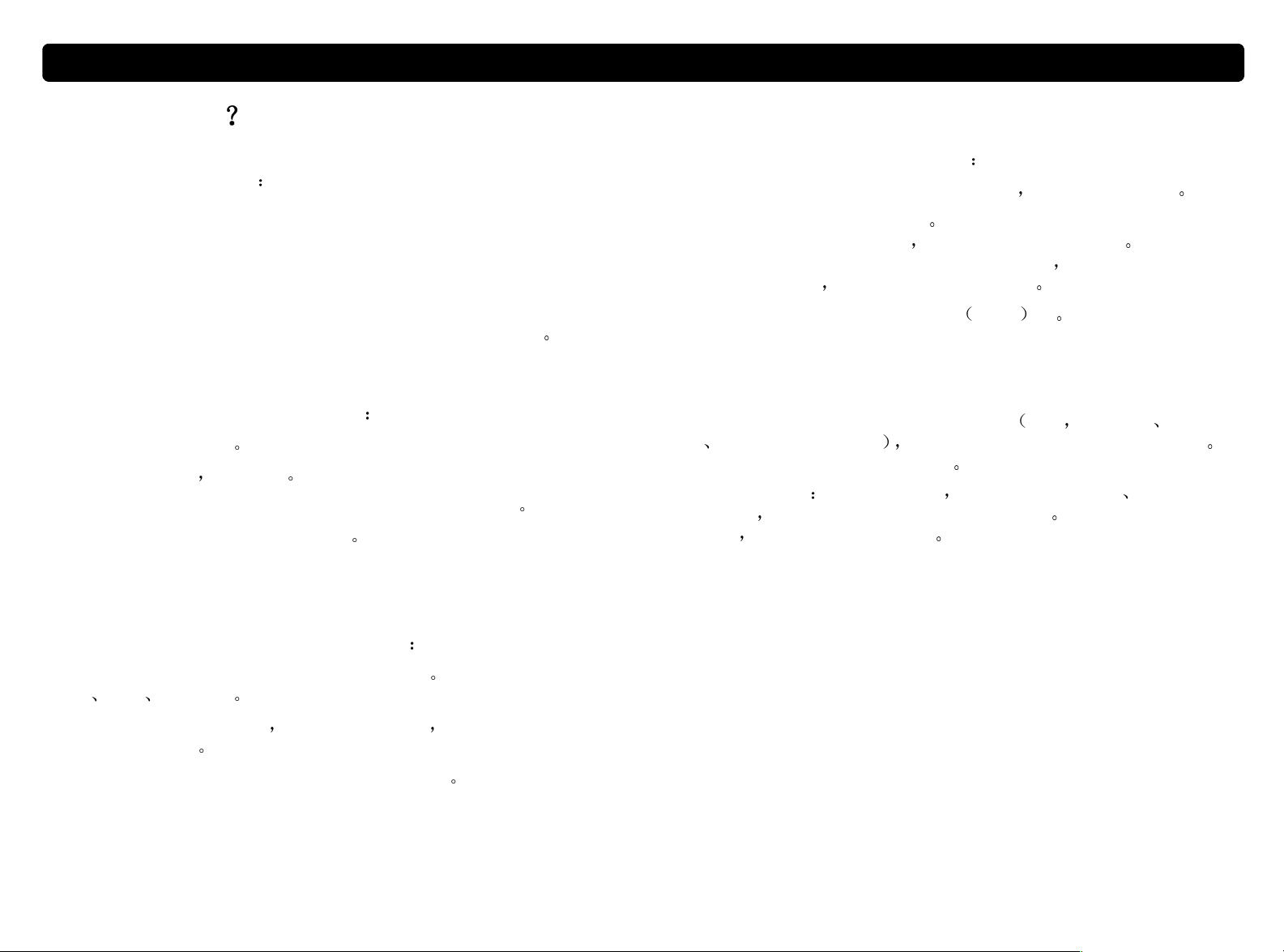
6 入门指南
6 入门指南 返回目录
6 入门指南6 入门指南
使用另一个程序
使用另一个程序
我从何处开始
我从何处开始
我从何处开始我从何处开始
您可以从以下一处开始扫描
● 扫描按钮
● HP PrecisionScan Pro 软件
●
另一个程序
●
HP ScanJet 拷贝实用程序
从何处开始取决于您希望用扫描图完成的任务以及您自己的偏好
使用扫描仪按钮
使用扫描仪按钮
使用扫描仪按钮使用扫描仪按钮
使用另一个程序使用另一个程序
在下列情形下从另一个程序开始扫描
● 您希望将扫描项目置 入一个打开的程序 例如文字处理程序
● 您使用的程序与 TWAIN 兼容 如果诸如获取图 像
指令出现在文件
如果您不确定您的程序是否符合 TWAIN 标准
描项目的指令
请参阅第 62 页 " 从其他程序扫描 TWAIN "
使用 HP ScanJet 拷贝实用程序
使用 HP ScanJet 拷贝实用程序
使用 HP ScanJet 拷贝实用程序 使用 HP ScanJet 拷贝实用程序
文件等菜单中
文件文件
请参阅该程序的说明文档
说明该程序与 TWAIN 兼容
获取图像或从扫描仪
获取图像获取图像
或者您不知道插入扫
返回目录
返回目录返回目录
从扫描仪之类的
从扫描仪从扫描仪
在下列情形下使用作为捷径的扫描仪按钮
● 您希望从扫描仪开始
● 您希望快速扫描 不作改动
●
您希望使用为您选择的目的地优化的默认设定值扫描项目
请参阅第15 页 " 从扫描仪按钮扫描 "
使用 HP PrecisionScan Pro 软件
使用 HP PrecisionScan Pro 软件
使用 HP PrecisionScan Pro 软件使用 HP PrecisionScan Pro 软件
在下列情形下使用 HP PrecisionScan Pro 软件
●
您希望在发送扫描图像前检视或更改扫描图像 更改可能包括分辨
裁剪 重定尺寸
率
● 您希望发送至一个目的地 例如桌面出版程序 但是扫描仪上没有
该目的地的按钮
请参阅第 31 页 " 从 HP PrecisionScan Pro 扫描 "
当您希望拷贝并需要进行标准拷贝调整时 例如 缩小尺寸 放大尺
调浅色彩或调深色彩 从 HP ScanJet 拷贝实用程序开始扫描
寸
您还可以选择默认值之外的打印机
欲启动实用程序 在开始
实用程序
实用程序
实用程序实用程序
的帮助
然后单击 HP ScanJet 拷贝实用程序
单击实用程序中的帮助
开始 菜单中 用滑鼠指标指向程序
开始开始
HP ScanJet 拷贝实用程序 欲获得使用实用程序
HP ScanJet 拷贝实用程序HP ScanJet 拷贝实用程序
帮助
帮助帮助
程序 HP ScanJet
程序程序
HP ScanJet
HP ScanJetHP ScanJet
Page 7
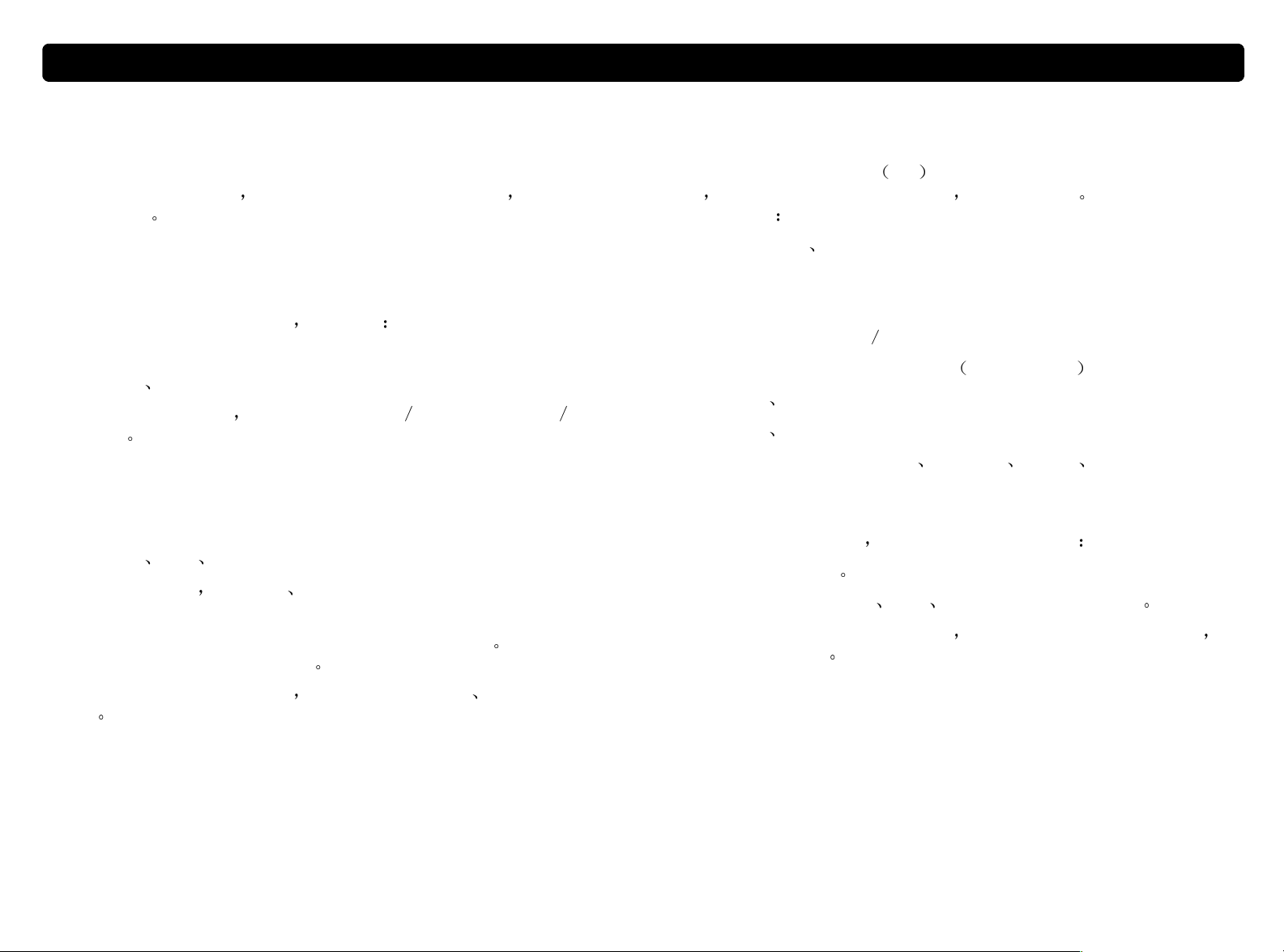
返回目录
返回目录 入门指南 7
返回目录返回目录
用于 ADF 的物件
用于 ADF 的物件
选择和准备物件
选择和准备物件
选择和准备物件选择和准备物件
用于 ADF 的物件 用于 ADF 的物件
入门指南 7
入门指南 7入门指南 7
HP ScanJet 自动送纸器 ADF 是一种扫描多页物件的快速简便的方
法
将物件放在扫描仪中之前 遵循这些选择和准备物件的指南 以防损坏
物件和扫描仪
用于扫描仪玻璃板的物件
用于扫描仪玻璃板的物件
用于扫描仪玻璃板的物件 用于扫描仪玻璃板的物件
随某些型号的扫描仪一道提供 亦可另行订购 ADF 接受符合下列
规格的物件
● 标准 Letter A4 和 Legal 尺寸纸张上的物件
●
最多包含 50 页未装订纸页的物件
扫描仪玻璃板可以扫描各种物件 其中包括
●
纸张物件
● 新闻剪报 收据和名片
● 各种媒体重量的物件 包括重量低于 60 克 米
2
或超过 105 克 米
的媒体
● 背面涂胶纸
●
带有复写纸的多栏表格
●
陈旧或破损的照片或文档
● 含有破损 打孔 皱折或卷边的物件
●
扁平的三维物件 例如书页 织物和纹理纸
当心 避免将带有锋利边缘的物件放入扫描仪
这样做可
能会损坏扫描仪
将物件放在扫描仪玻璃板上之前 核实物件上没有湿胶 校正液或其他
污染物
● 尺寸在148.5 x 210 毫米至 215.9 x 355.6 毫米范围内的物件
●
重量在 60 至 105 克 米2之间的物件
●
正方形或长方形以及状况良好 非易损或破损 的物件
●
2
无破损 穿孔或打孔的物件
●
无湿胶 校正液和油墨的物件
避免使用带复写纸的多栏表格
透明胶片 杂志纸 背面涂胶纸和轻型
" 薄光泽 " 纸
将物件放在 ADF 上之前
●
清除卷边或皱折
● 清除物件上的订书 针 纸夹 粘贴便条和任何其他材料
请执行下列步骤准备物件
如果您使用的物件不符合上述要求 或者您无法按照要求准备物件 请
使用扫描仪玻璃板
Page 8
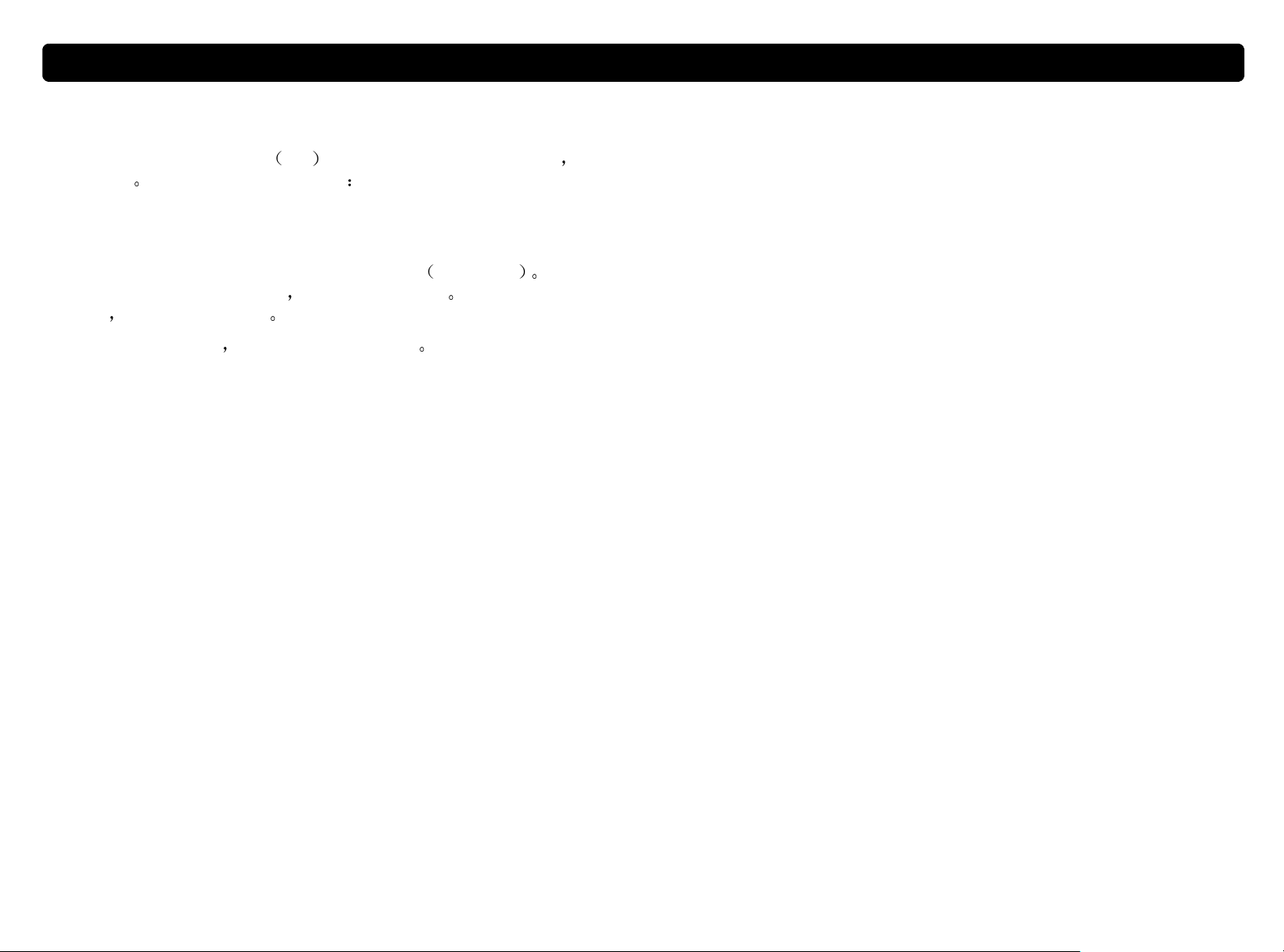
8 入门指南
8 入门指南 返回目录
8 入门指南8 入门指南
用于 XPA 的物件
用于 XPA 的物件
用于 XPA 的物件用于 XPA 的物件
HP ScanJet 透明胶片适配器 XPA 随某些型号的扫描仪一道提供 亦
可另行订购
●
摄影底片
●
35 毫米幻灯片
●
其他透明胶片媒体尺寸最大为 127 至 127 毫米 5 x 5 英寸 对于超
过这些尺寸的透明胶片物件
物件
由于这些物件容易损坏 操作时请握住物件边缘
请使用 XPA 及其模板扫描
请勿使用 XPA 扫描 用一张白纸盖住
按照正常方法扫描
返回目录
返回目录返回目录
Page 9
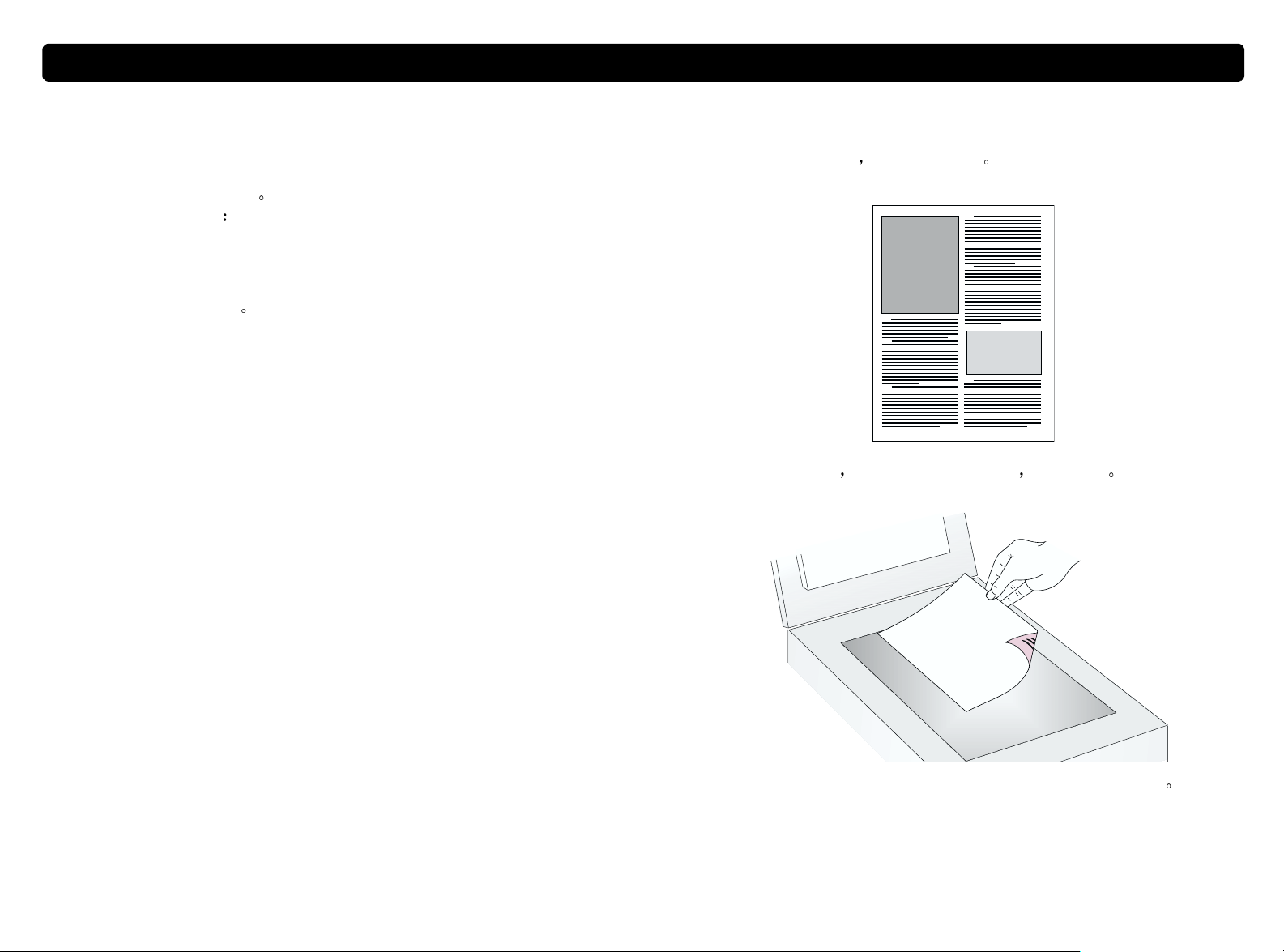
返回目录
返回目录 入门指南 9
返回目录返回目录
入门指南 9
入门指南 9入门指南 9
完成第一张扫描图
完成第一张扫描图
完成第一张扫描图完成第一张扫描图
扫描第一张扫描图十分简便 本节显示如何使用两种主要扫描方法对同
一个物件进行扫描打印
● 扫描仪按钮
●
HP PrecisionScan Pro 软件
扫描前将物件载入扫描仪
欲将物件载入扫描仪
1选择一个扫描物件 例如一页杂志
2 将物件正面向下 放在扫描仪玻璃板上 关闭盖板
3 请参阅第10 页 " 欲使用扫描仪按钮完成第一张扫描图 "
Page 10
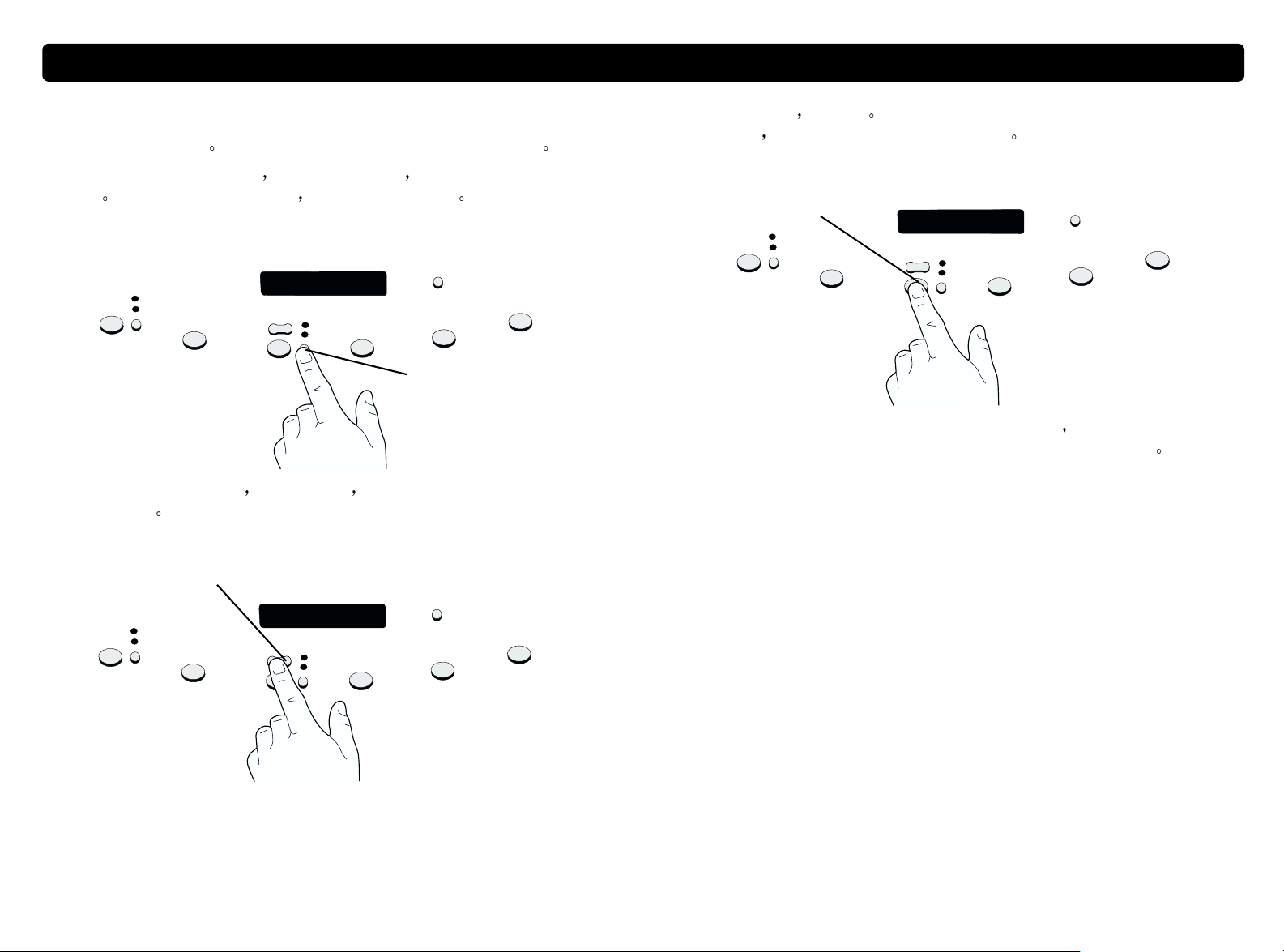
10 入门指南
10 入门指南 返回目录
10 入门指南10 入门指南
返回目录
返回目录返回目录
欲使用扫描仪按钮完成第一张扫描图
1 将物件载入扫描仪 请参阅第 9 页 " 欲将物件载入扫描仪 "
2 选择彩色拷贝或黑白拷贝 方法是按该按钮 直至位于选项旁的灯
亮起
3 欲制作一份以上的拷贝 按拷贝份数 直至您希望选用的数字出现
在显示器中
如果打印至彩色打印机 仅限选择彩色拷贝
" 彩色 " 或
" 黑白 " 按钮
" 拷贝份数 " 按钮
4 在扫描仪上 按拷贝 扫描仪使用为打印此类物件优化的设定值扫
描物件
如果您尚未使用 HP PrecisionScan Pro 软件扫描
欲使用 HP PrecisionScan Pro 软件完成您的第一张扫描图 "
然后将物件打印至默认打印机
" 拷贝 " 按钮
请参阅第11页 "
Page 11
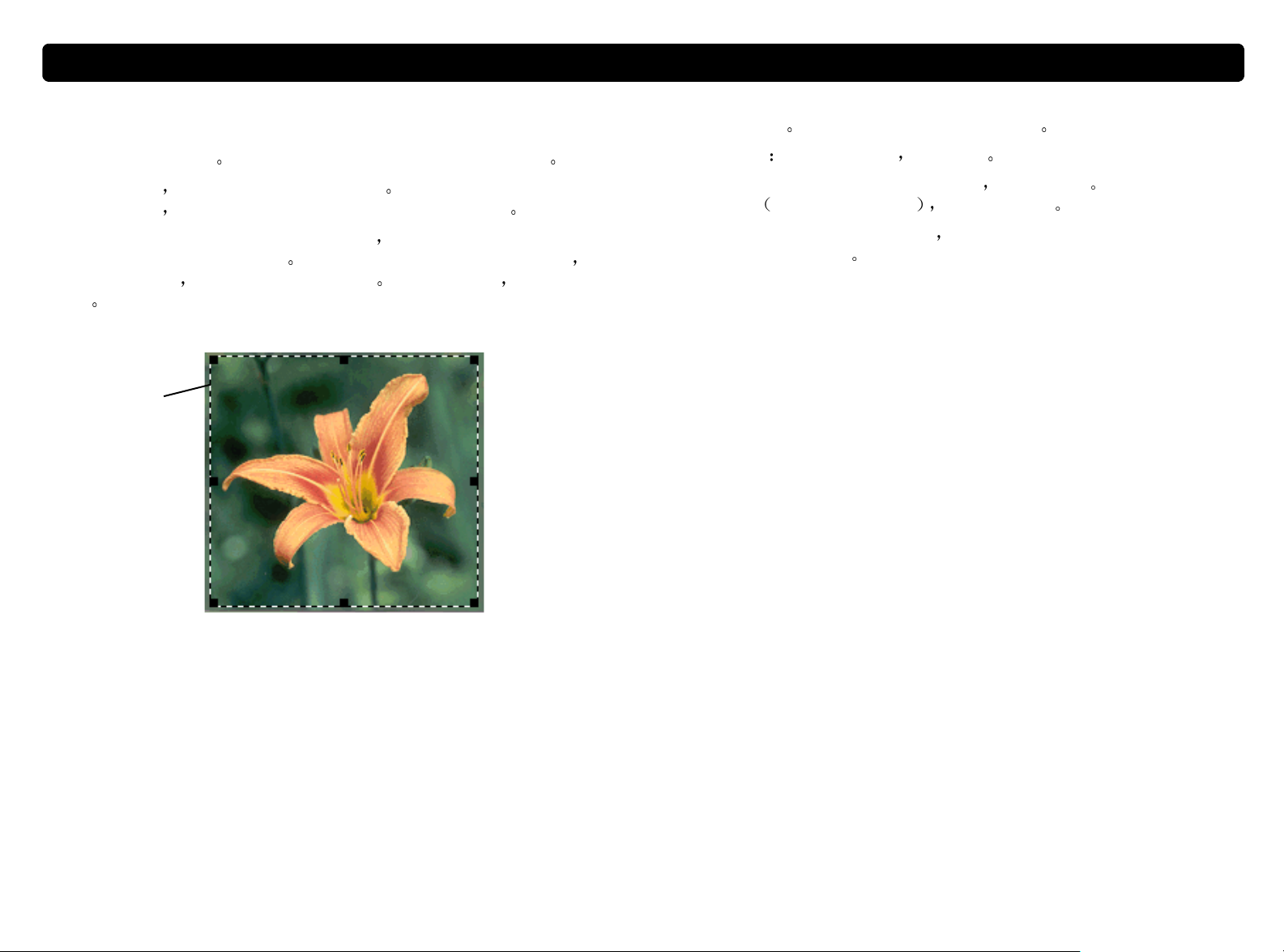
返回目录
返回目录 入门指南 11
返回目录返回目录
入门指南 11
入门指南 11入门指南 11
欲使用 HP PrecisionScan Pro 软件完成您的第一张扫描图
1 将物件载入扫描仪 请参阅第 9 页 " 欲将物件载入扫描仪 "
2 物件载入后 按扫描仪上的 HP 扫描软件 扫描仪选择此类物件的
最佳设定值
3 当扫描图像出现在软件的预览窗口中时 在图像或您希望选择的部
分图像四周画一个选择边界
按住滑鼠按钮 同时将光标拖曳至对角 松开滑鼠按钮 完成边
界
选择边界
将物件扫描至 HP PrecisionScan Pro 软件
方法是单击您希望选择的区域一角
4 更改图像 更改输出类型或作出其他调整
5 完成后 在扫描
6 选择您希望使用的任何打印机选项
扫描
如果您尚未使用扫描仪按钮扫描 请参阅第10 页 " 欲使用扫描仪按钮
完成第一张扫描图 "
扫描菜单中 单击打印
扫描扫描
包括您所作的更改 打印扫描图像
打印
打印打印
并单击确定
确定 扫描仪执行最终
确定确定
Page 12
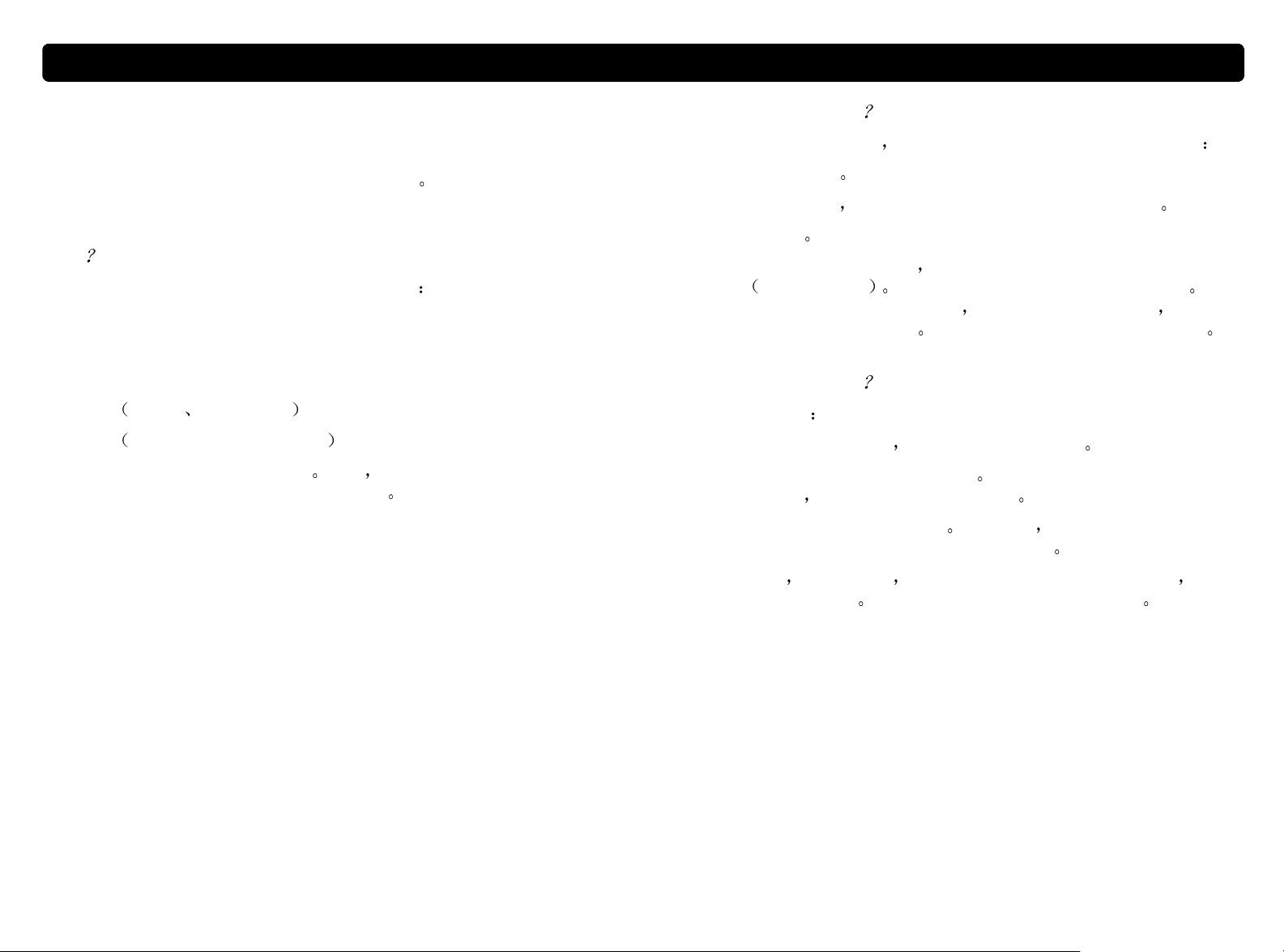
12 入门指南
12 入门指南 返回目录
12 入门指南12 入门指南
返回目录
返回目录返回目录
常见问题
常见问题
常见问题常见问题
本节包含对用户经常提出的有关扫描问题的答案
HP PrecisionScan Pro 软件为我扫描的物件自动设定的设定值是
什么
软件根据扫描物件自动选择下列设定值的优化值
●
输出类型
● 分辨率
● 锐化
●
曝光 中色调 增亮和阴影
● 色彩 色调和饱和度或黑白阈值
通常软件选择的数值提供优化结果 但是 您可以在
HP PrecisionScan Pro 软件中更改这些数值
我如何缩短扫描时间
若原件属于下列一种类型 您无法用黑白扫描的方法缩短扫描时间
● 黑白照片或图形
● 彩色照片或图形 但您希望在计算机屏幕上显示黑白图像
●
仅包含文字
将彩色原件作为黑白原件扫描 方法是更改您将使用的扫描仪按钮的色
彩选项
者在 HP PrecisionScan Pro 软件中
描前选择灰度
例如电子邮件 请参阅第 24 页 " 更改按钮设定值 " 或
清除自动设定类型
自动设定类型选项 并在扫
自动设定类型自动设定类型
灰度或黑白输出类型
灰度灰度
请参阅第 35 页 " 选择输出类型 "
我如何缩小文件尺寸
欲缩小文件尺寸
●
使用压缩格式保存文件 例如压缩 TIFF 或 JPEG
● 尽量避免使用 " 真色彩 " 输出类型 该输出类型为彩色照片或图形提
供最佳质量
●
仅将分辨率设定在必要的高度 一般而言 软件自动设定的分辨率
提供图像质量和小文件尺寸之间的最佳平衡
● 若是照片 可裁剪照片 仅选择一个区域作为最终扫描图像 可极
大地缩小文件尺寸
但同时也使文件尺寸增大
或者将整幅照片重设为较小的尺寸
Page 13
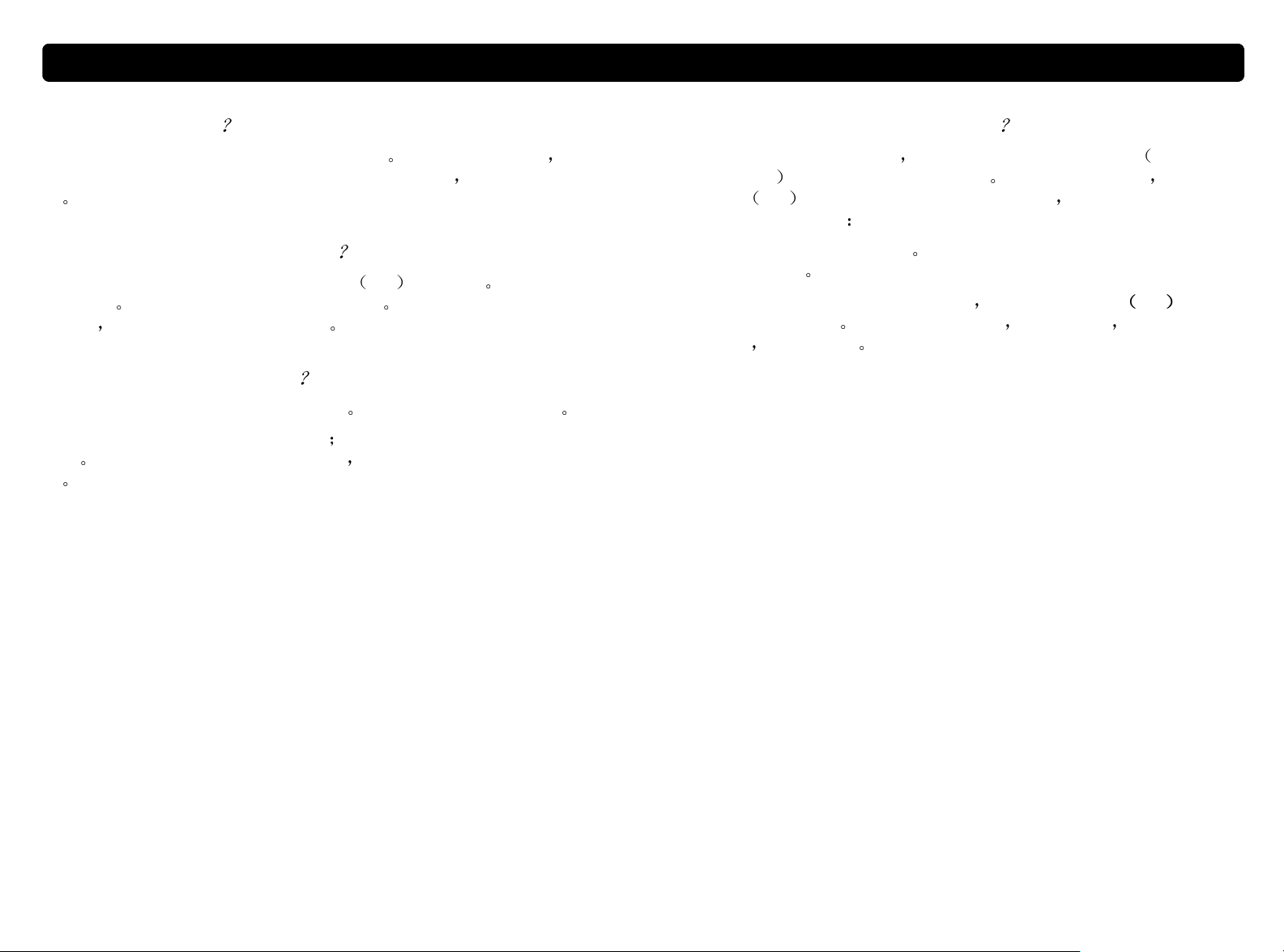
返回目录
返回目录 入门指南 13
返回目录返回目录
入门指南 13
入门指南 13入门指南 13
我应当更改分辨率吗
HP PrecisionScan Pro 软件为您设定分辨率 在几乎所有情形中 如
果您使用软件为您使用的原件类型确定的最佳分辨率
果
均会获得最佳结
屏幕质量和打印质量之间有何区别
计算机屏幕通常以每英寸 72 至 75 像素 PPI 显示图像 打印分辨率
通常较高
不正确
屏幕还使用较少的色彩显示图像 即使图像在屏幕上看上去
亦可能按您希望的方式打印
缩放和重定尺寸之间有何区别
使用放大
放大仔细检视扫描图像的某个区域 使用缩小
放大放大
缩放指令不会更改扫描图的最终尺寸
视图
令
欲缩小或放大最终扫描图的尺寸 使用工具
仅会使您在监视器上获得不同的
缩小返回图像原视图
缩小缩小
工具菜单上的重定尺寸
工具工具
重定尺寸指
重定尺寸重定尺寸
我需要了解哪些关于扫描文字的问题
当您扫描包含文字的物件时 您可以将文字用作扫描图像 例如传真
或照片档案
符识别
支持的文字处理程序
● 使用编辑文字扫描 仪按钮 可编辑文字出现在与该按钮相关的文字
处理程序中
● 在 HP PrecisionScan Pro 软件中 使用可编辑文字
与图像
与图像输出类型
与图像与图像
程序
或者用作可以编辑的文字 执行下列一项措施 用光学字
OCR 软件自动使文字成为可编辑文字 并将文字送至一个受
然后在扫描
并单击扫描
扫描
扫描扫描
可编辑文字 OCR
可编辑文字可编辑文字
扫描菜单中 单击扫描至
扫描扫描
扫描至 选择文字处理
扫描至扫描至
OCR 或文字
OCROCR
文字
文字文字
Page 14
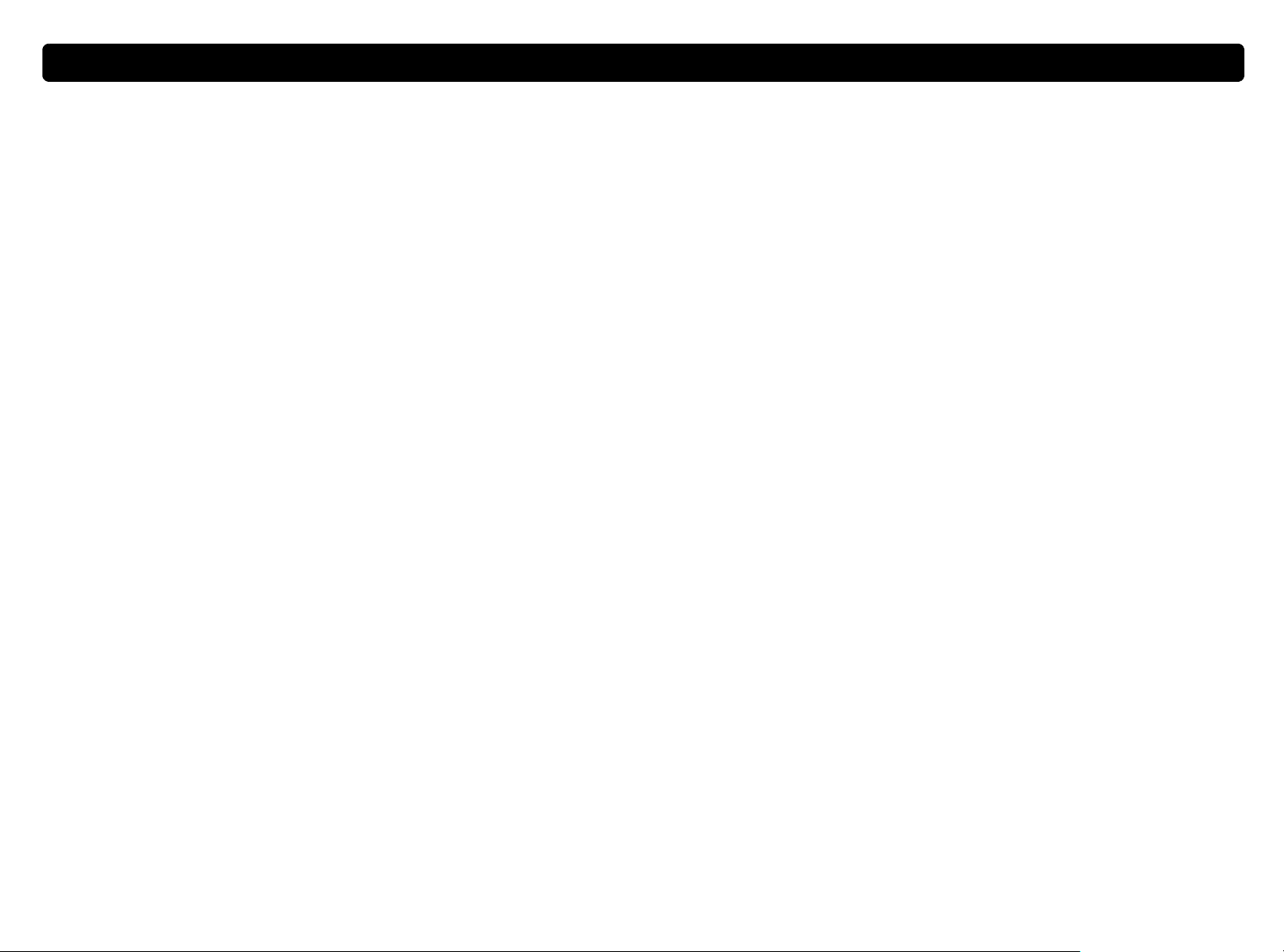
14 入门指南
14 入门指南 返回目录
14 入门指南14 入门指南
返回目录
返回目录返回目录
Page 15
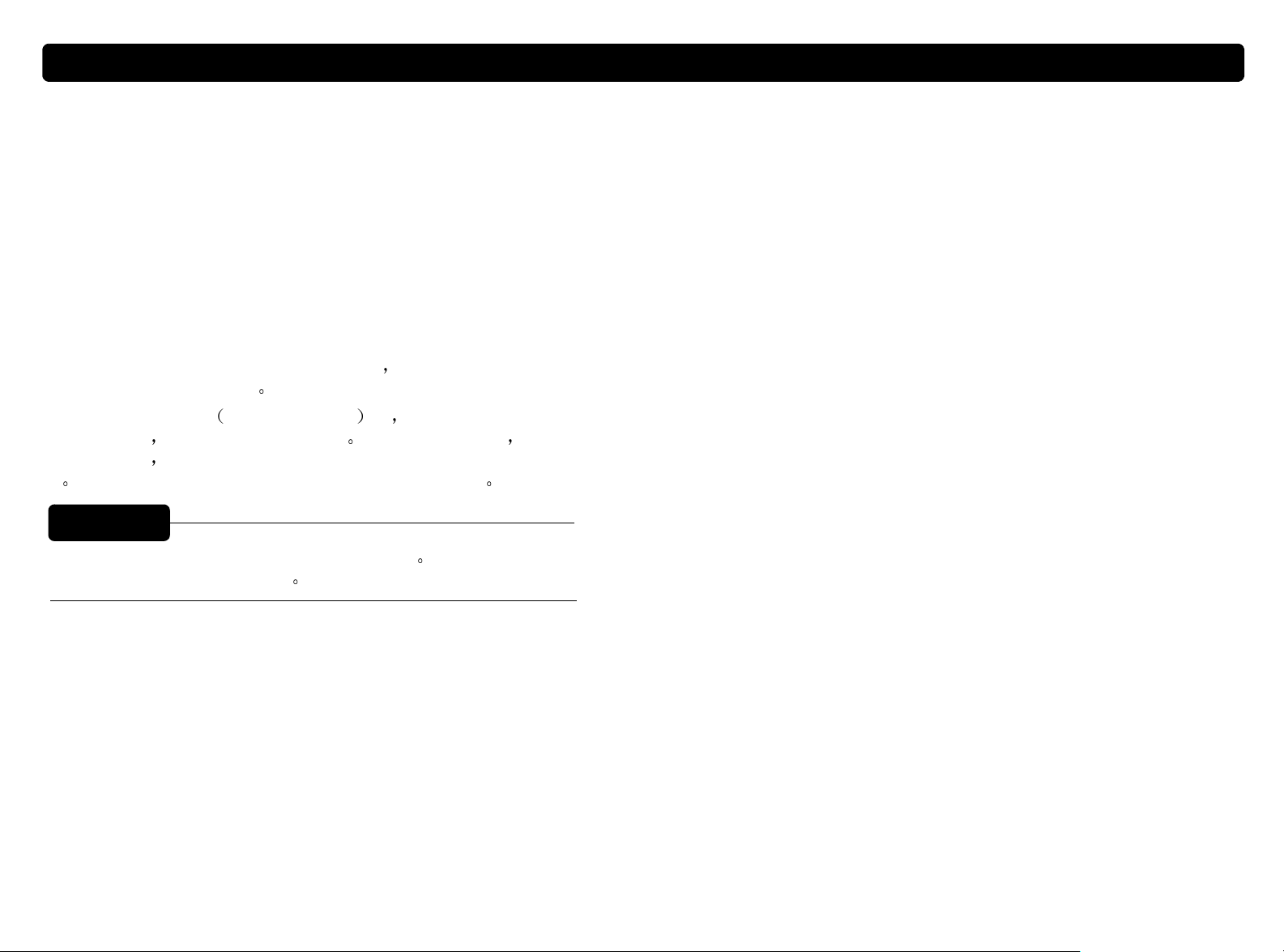
返回目录
返回目录 15
返回目录返回目录
15
1515
2
扫描仪按钮使用您选择的目的地优化设定值 提供一种将物件直接扫描
至目的地或文件的简便方法
当您使用扫描仪按钮
地或文件之前
扫描软件按钮
请参阅下一章 , " 从 HP PrecisionScan Pro 扫描 "
件
从扫描仪按钮扫描
HP 扫描软件除外 时 您在扫描图像进入目的
不检视或更改扫描图像 欲检视或更改图像 使用 HP
该按钮将扫描图像发送至 HP PrecisionScan Pro 软
提示
您可以更改扫描仪上的按钮默认设定值 请参阅 " 更改按
钮设定值 " 在第 24 页
Page 16
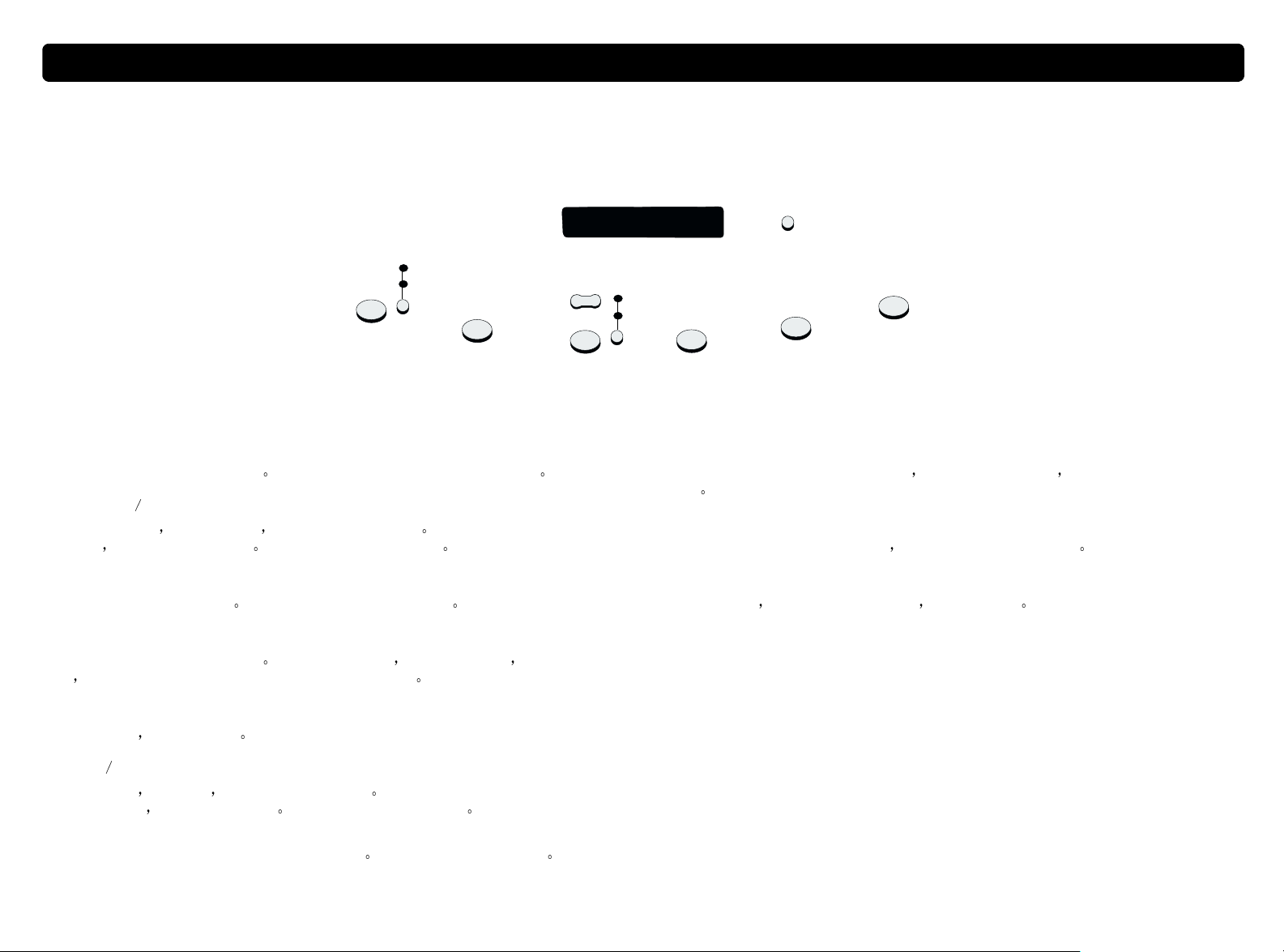
16 从扫描仪按钮扫描
16 从扫描仪按钮扫描 返回目录
16 从扫描仪按钮扫描16 从扫描仪按钮扫描
扫描仪按钮概述
扫描仪按钮概述
扫描仪按钮概述扫描仪按钮概述
更多选项
电子邮件照片
电子邮件文档
电子邮件
传真
拷贝份数
拷贝
彩色拷贝
黑白拷贝
编辑文字
HP 扫描软件
文件
返回目录
返回目录返回目录
电子邮件
使用为电子邮件优化的设定值扫描
电子邮件照片 电子邮件文档
按电子邮件
字与图形
传真
使用为传真优化的设定值扫描
拷贝
使用为打印优化的设定值打印拷贝
之前 在 HP ScanJet 拷贝实用程序中选择附加拷贝设定值
拷贝份数
在按拷贝
彩色拷贝
拷贝
在按
望打印彩色拷贝 仅限使用彩色拷贝 位于当前选项旁的灯会亮起
文件
使用为将扫描图像作为文件存档优化的设定值扫描
之前 选择原件类型 以确保使用最佳设定值 如果原件仅包含文字或文
电子邮件文档
选择
之前 选择拷贝份数
黑白拷贝
之前 选择一份 以确保使用最佳设定值 如果您在向彩色打印机打印并希
扫描图像变成一个插入新电子信件的文件
位于当前选项旁的灯会亮起
扫描图像被插入一则新传真讯文
您可以在计算机中 您可以单击取消
扫描图像用 .pdf 格式保存
取消 在页面打印
取消取消
HP 扫描软件
扫描至 HP PrecisionScan Pro 软件
寸
编辑文字
扫描后将文字转换为可编辑格式 并将文字置入文字处理程序
更多选项
打开对话框 更改扫描仪按钮设定值 例如输出质量
检视图像或进行调整 例如更改分辨率或重定尺
Page 17
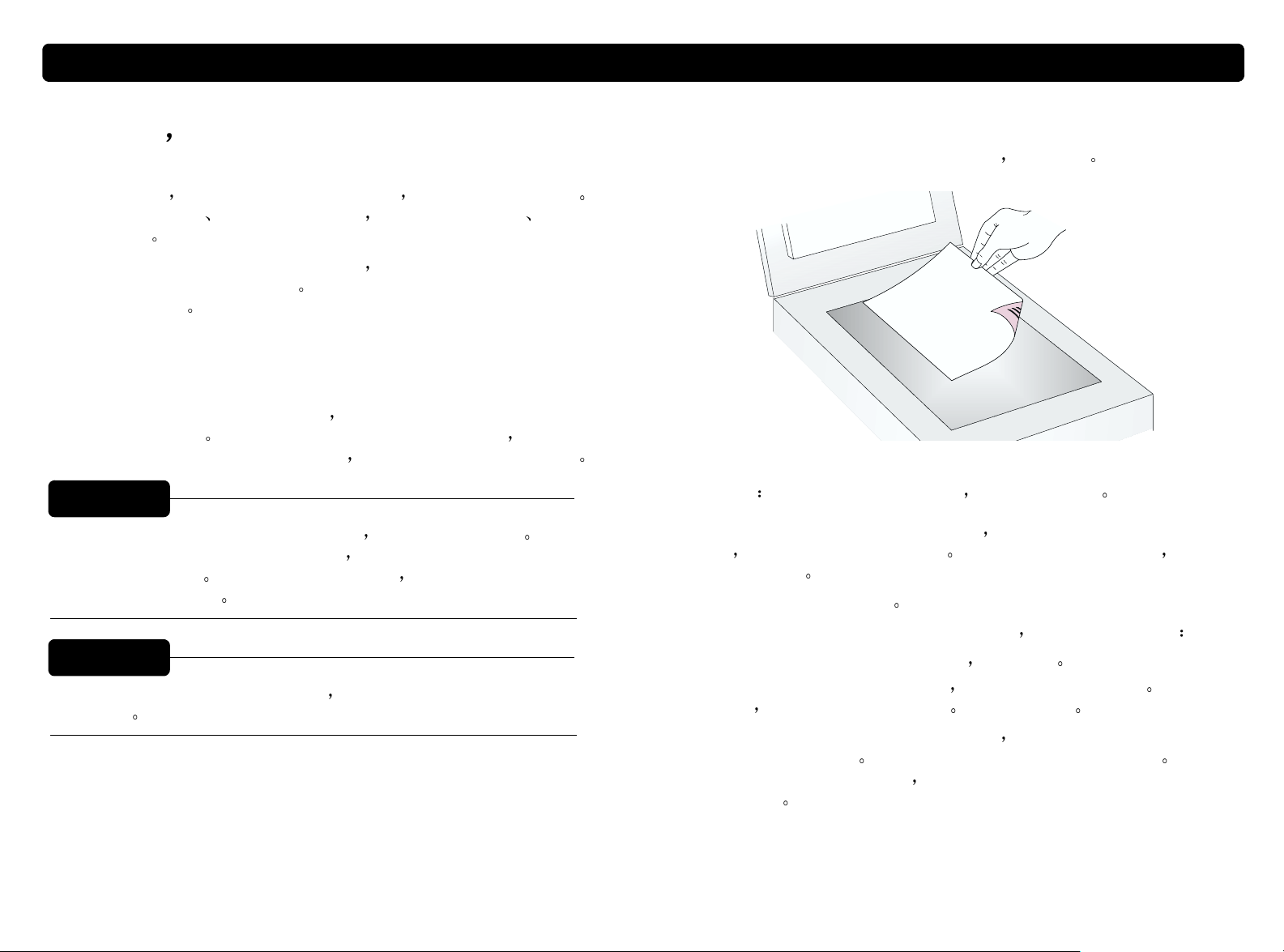
返回目录
返回目录 从扫描仪按钮扫描 17
返回目录返回目录
从扫描仪按钮扫描 17
从扫描仪按钮扫描 17从扫描仪按钮扫描 17
不作更改
不作更改 快速扫描
不作更改不作更改
使用扫描仪按钮 利用为目的地优化的设定值 快速扫描至该目的地
目的地可以是打印机 文件或另一个程序 例如您的电子邮件 传真和
文字处理程序
如果您是使用 XPA 扫描幻灯片或透明胶片 您必须从
HP PrecisionScan Pro 软件扫描
扫描 " 在第 31 页
用电子邮件发送扫描图
用电子邮件发送扫描图
用电子邮件发送扫描图用电子邮件发送扫描图
当您使用扫描仪按钮发送电子邮件时 扫描仪会使用为发送邮件优化的
默认设定值扫描物件
会自动作为新电子信件的文件附件显示
快速扫描
快速扫描快速扫描
请参阅 " 从 HP PrecisionScan Pro
如果您有一个受支持的电子邮件程序 扫描图像
您可以为之指定地址并发送
提示
如果您的电子邮件程序不受支持 依然选择电子邮件 扫
描仪使用优化设定值扫描物件
为文件保存
件附加至讯文
打开您的电子邮件程序 按照正常方法将文
计算机会提示您将物件作
欲从扫描仪用电子邮件发送扫描图
1 将原件正面向下放在扫描仪玻璃板上 关闭盖板
注释
2 选择电子邮件照片或电子邮件文档 方法是按指示灯下方的小按
钮
直至位于选项旁的灯亮起 如果物件包含文字与图形 选择电
子邮件文档
3 按扫描仪上的电子邮件
欲在 ADF 中载入物件 请参阅第 64 页
提示
欲在发送扫描物件之前检视 从新电子信件打开文件附
件
4 如果扫描仪或计算机提示您扫描另一页 执行下列一个步骤
● 如果您没有其他页面需要扫描 单击完成
● 如果本物件还有更多的页面 载入下一页并单击扫描
骤
直至所有页面均被扫描 然后单击完成
5 如果您有一个受支持的电子邮件程序 扫描图像会在新讯文中作为
文件附件自动出现
描图像无法附加至新讯文
第18 页
按照正常方法为讯文指定地址并发送 如果扫
请参阅 " 受支持的电子邮件程序 " 在
完成
完成完成
完成
完成完成
扫描 重复该步
扫描扫描
Page 18
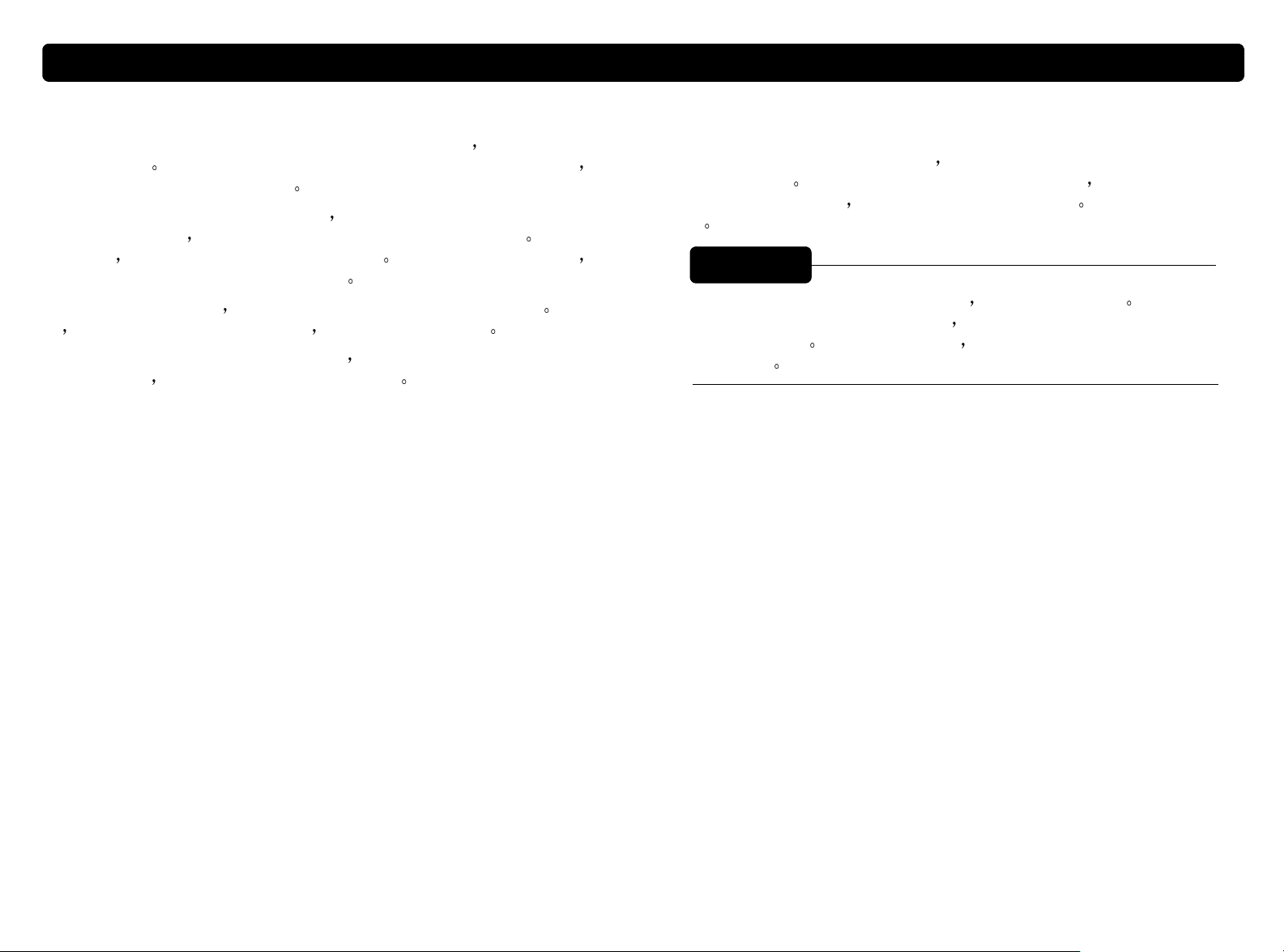
18 从扫描仪按钮扫描
18 从扫描仪按钮扫描 返回目录
18 从扫描仪按钮扫描18 从扫描仪按钮扫描
返回目录
返回目录返回目录
受支持的电子邮件程序
受支持的电子邮件程序允许扫描仪将物件作为文件扫描 并将物件附加
至新电子信件
则说明您的电子邮件程序受支持
如果您使用不受支持的电子邮件程序 例如 Microsoft Hotmail之类
的基于网络的程序
扫描物件
按照正常方法打开电子信件并附加文件
欲得到保存文件的提示 核实在按钮选项中已选择电子邮件文件
则
当您按扫描仪上的电子邮件时 会收到一则错误讯文
请参阅 " 更改按钮设定值 " 在第 24 页 检查或更改被设定为默认值的
电子邮件程序
如果扫描图像在新电子信件中作为文件附件自动出现
扫描仪则无法将物件直接扫描至电子信件 扫描仪
但会提示您将物件作为文件保存 将图像作为文件保存后
电子邮件文件 否
电子邮件文件电子邮件文件
或将电子邮件文件
电子邮件文件设为默认值
电子邮件文件电子邮件文件
传真扫描图
传真扫描图
传真扫描图传真扫描图
当您使用扫描仪按钮发送传真时 扫描仪使用为发送传真优化的默认设
定值扫描物件
传真讯文中自动出现
像
如果您有一个受支持的 PC 传真程序 扫描图像会在新
您可以为之指定地址并发送 您不得更改扫描图
提示
如果您的传真程序不受支持 依然选择 " 传真 " 计算机
使用优化设定值扫描物件
件保存
文
打开 PC 传真程序 按照正常方法将文件附加至讯
并会提示您将扫描图像作为文
Page 19
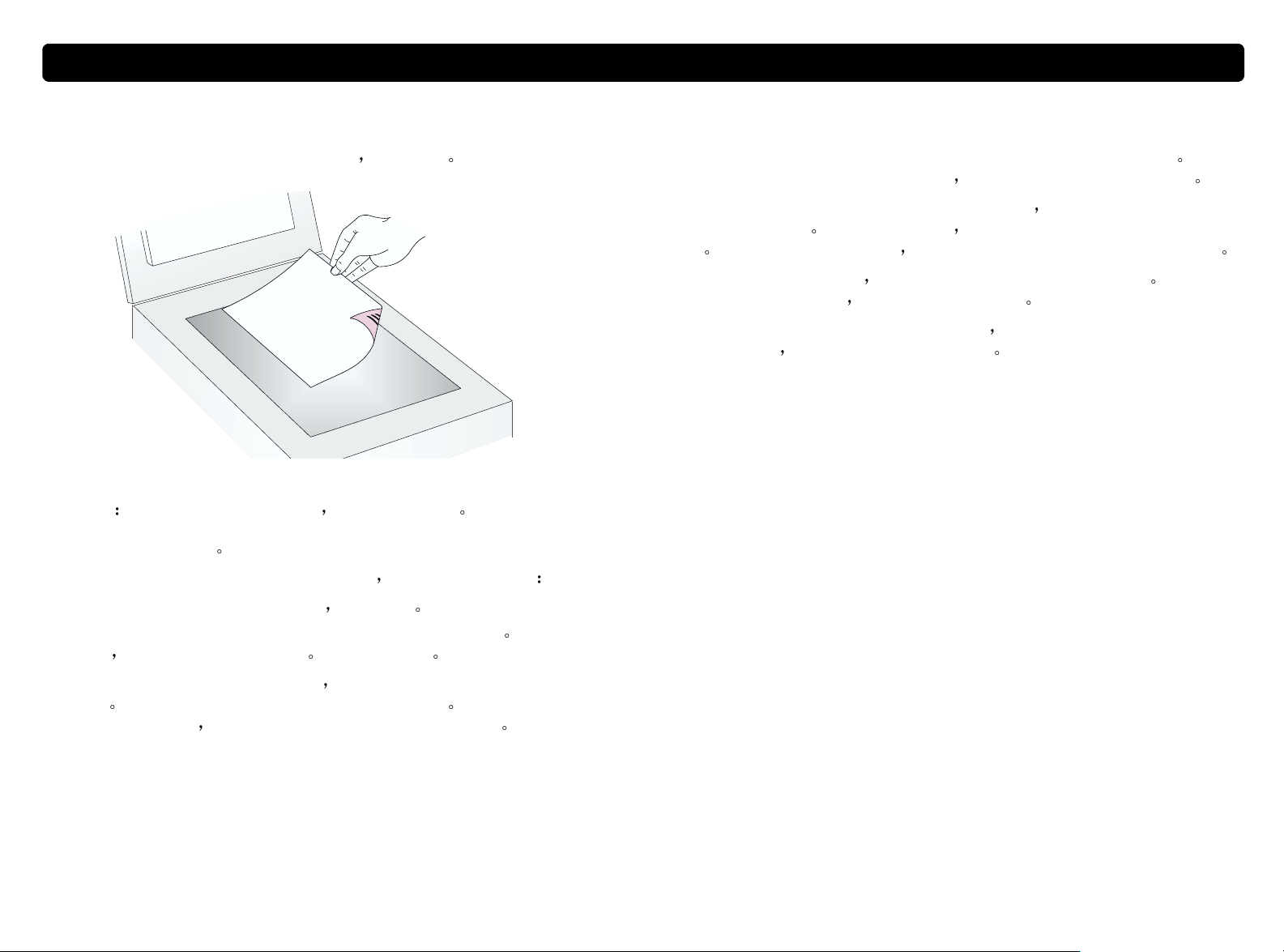
返回目录
返回目录 从扫描仪按钮扫描 19
返回目录返回目录
从扫描仪按钮扫描 19
从扫描仪按钮扫描 19从扫描仪按钮扫描 19
欲从扫描仪传真扫描图
1 将原件正面向下放在扫描仪玻璃板上 关闭盖板
注释
2 按扫描仪上的传真
3 如果扫描仪或计算机提示您扫描另一页 执行下列一个步骤
欲在 ADF 中载入物件 请参阅第 64 页
受支持的 PC 传真程序
受支持的 PC 传真程序允许扫描仪将物件直接扫描至新传真讯文 如果
扫描图像在新传真讯文中自动出现
如果您使用的是一个不受支持的 PC 传真程序 扫描仪无法将物件直接
扫描至传真讯文
将图像作为文件保存后 按照正常方法打开传真讯文并附加文件
存
欲得到保存文件的提示 核实在按钮选项中已选择传真文件
按扫描仪上的传真时
请参阅 " 更改按钮设定值 " 在第 24 页 检查或更改被设定为默认值的
PC 传真程序
扫描仪扫描物件 但会提示您将扫描图像作为文件保
会收到一则错误讯文
或将传真文件
传真文件设为默认值
传真文件传真文件
说明您的 PC 传真程序受支持
传真文件 否则当您
传真文件传真文件
● 如果您没有其他页面需要扫描 单击完成
● 如果本物件还有更多的页面 载入下一页并单击扫描
直至所有页面均被扫描 然后单击完成
骤
4 如果您有一个受支持的传真程序 扫描图像会在新传真讯文中自动
出现
法附加至新讯文
按照正常方法为讯文指定地址并发送讯文 如果扫描图像无
请参阅 " 受支持的 PC 传真程序 "
完成
完成完成
完成
完成完成
扫描 重复该步
扫描扫描
Page 20
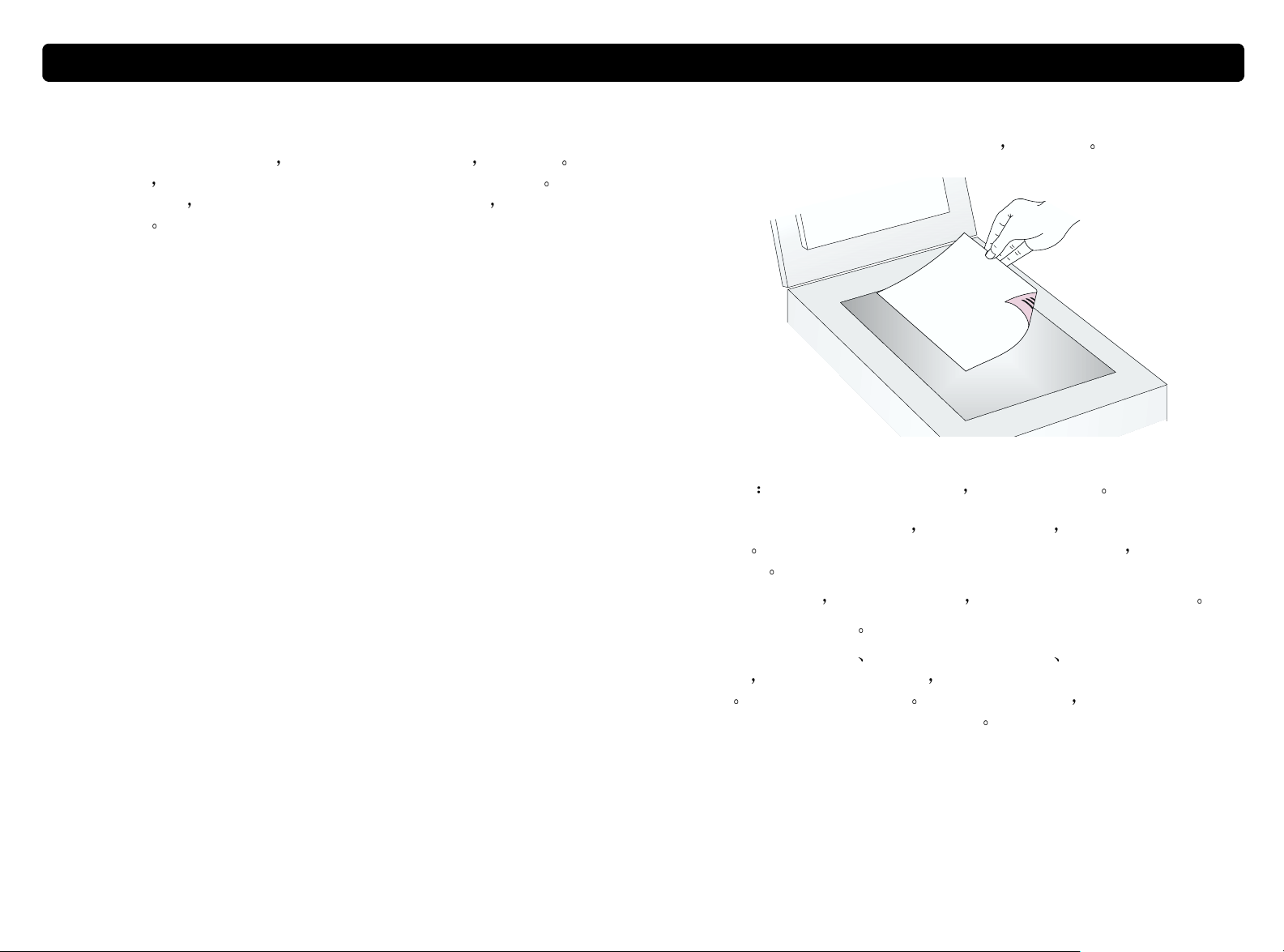
20 从扫描仪按钮扫描
20 从扫描仪按钮扫描 返回目录
20 从扫描仪按钮扫描20 从扫描仪按钮扫描
返回目录
返回目录返回目录
打印拷贝
打印拷贝
打印拷贝打印拷贝
您可以使用扫描按钮扫描物件 并将物件发送至打印机 制作拷贝 在
打印拷贝之前
意当您制作拷贝时
不必自动分页
您可以在计算机中选择打印质量和目的地打印机 请注
每一页均被视作一个不同的打印作业 因此打印机
欲从扫描仪打印拷贝
1 将原件正面向下放在扫描仪玻璃板上 关闭盖板
注释
2 选择彩色拷贝或黑白拷贝 方法是按下按钮 直至选项旁的指示灯
亮起
色拷贝
欲在 ADF 中载入物件 请参阅第 64 页
如果您打印至彩色打印机并希望获得彩色拷贝 仅限选择彩
3 选择拷贝份数 方法是按下按钮 直至出现您希望选用的数字
4 按扫描仪上的拷贝
5 欲缩小或放大拷贝
印机
项
拷贝份数会直接打印至默认打印机
单击计算机上的取消
更改选项并单击拷贝
使拷贝颜色变浅或加深 或更改打印拷贝的打
取消 设定 HP ScanJet 拷贝实用程序中的选
取消取消
拷贝 如果您不单击取消
拷贝拷贝
取消 在扫描仪中指定的
取消取消
Page 21
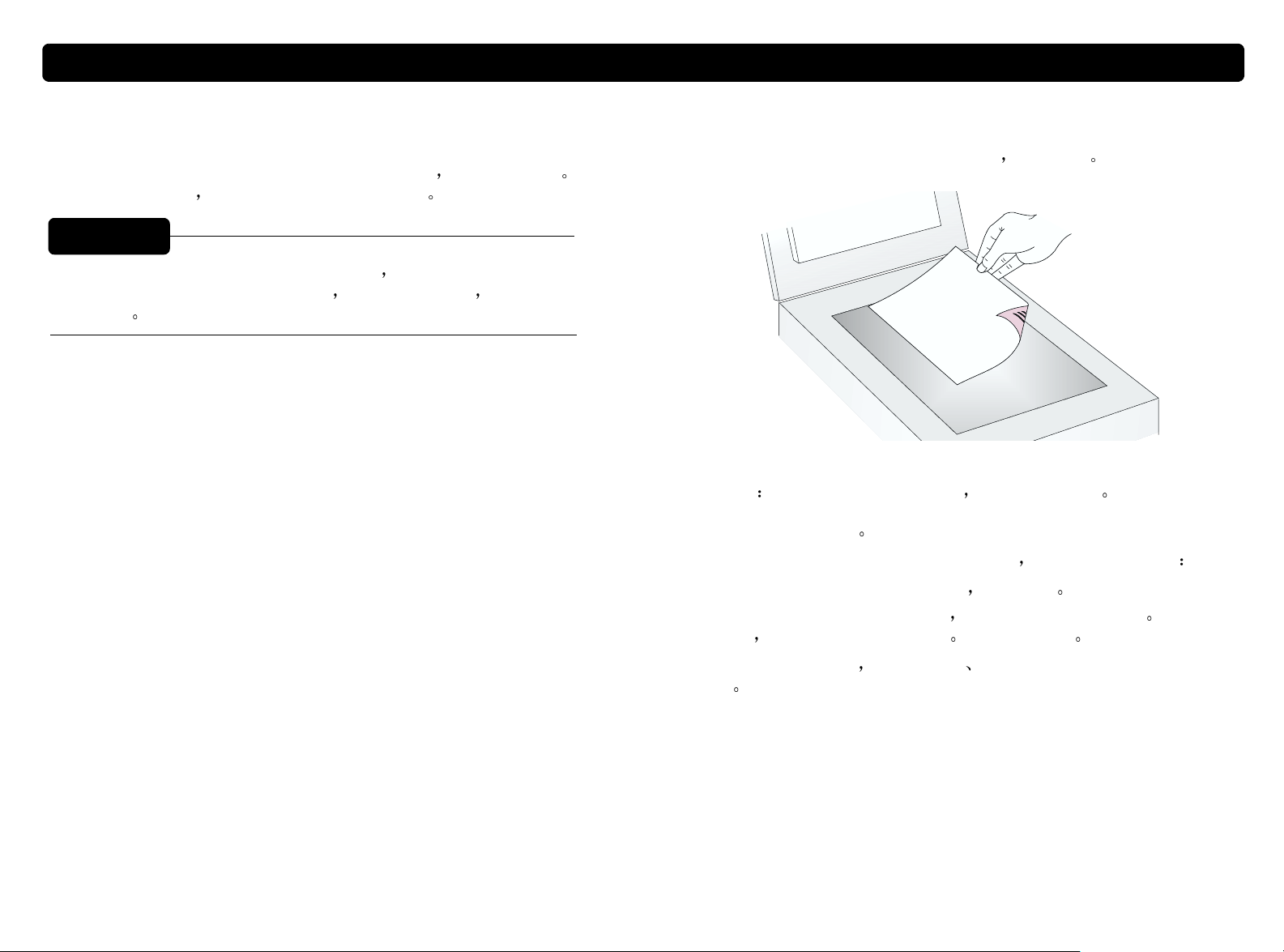
返回目录
返回目录 从扫描仪按钮扫描 21
返回目录返回目录
从扫描仪按钮扫描 21
从扫描仪按钮扫描 21从扫描仪按钮扫描 21
将扫描图存入文件
将扫描图存入文件
将扫描图存入文件将扫描图存入文件
您可以因存档目的扫描物件并将物件直接存入文件 而不更改物件 文
件用 .pdf 格式保存
这样可以保持原页面的格式
提示
欲用不同的文件格式保存扫描图像 扫描至
并在扫描
HP PrecisionScan Pro 软件
为为为为
扫描菜单中 单击另存
扫描扫描
另存
另存另存
欲从扫描仪将扫描图存入文件
1 将原件正面向下放在扫描仪玻璃板上 关闭盖板
注释
2 按扫描仪上的文件
3 如果扫描仪或计算机提示您扫描另一页 执行下列一个步骤
●
如果您没有更多页面需要扫描 单击完成
●
如果本物件还有更多的页面 载入下一页并单击扫描
骤
欲在 ADF 中载入物件 请参阅第 64 页
完成
完成完成
直至所有页面均被扫描 然后单击完成
完成
完成完成
扫描 重复该步
扫描扫描
4 在另存为
另存为对话框中 为文件命名 选择保存文件的位置并单击保保保保
另存为另存为
存存存存
Page 22
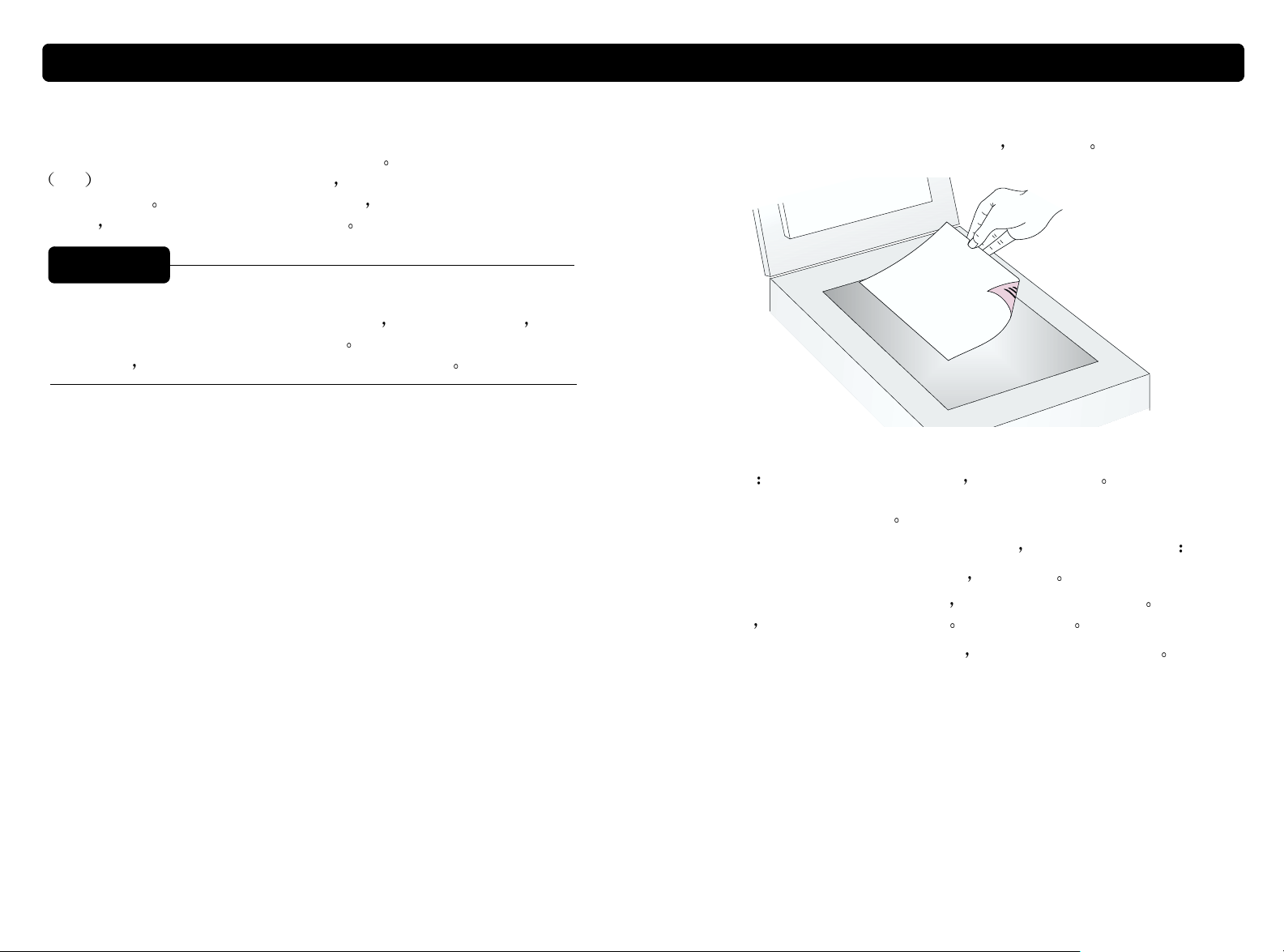
22 从扫描仪按钮扫描
22 从扫描仪按钮扫描 返回目录
22 从扫描仪按钮扫描22 从扫描仪按钮扫描
返回目录
返回目录返回目录
使扫描文字成为可编辑文字
使扫描文字成为可编辑文字
使扫描文字成为可编辑文字 使扫描文字成为可编辑文字
您可以使扫描图像中的文字成为可编辑文字 集成光学字符识别
OCR 程序将文字转换为可编辑文字 然后将文字置入一个受支持的
文字处理程序
换图形
这些图形会作为随机字符显示
扫描图像中的图形被弃置 或者 OCR 程序可能会尝试转
提示
如果在 Microsoft Word 或您不希望使用的文字框内的另一
个文字处理程序中出现一个文字块
单击移除文字框
移除文字框或类似的指令
移除文字框移除文字框
形 请参阅 " 更改按钮设定值 " 在第 24 页
双击文字框边界 并
欲防止今后出现此一情
欲从扫描仪使文字成为可编辑文字
1 将原件正面向下放在扫描仪玻璃板上 关闭盖板
注释
2 按扫描仪上的编辑文字
3 如果扫描仪或计算机提示您扫描另一页 执行下列一个步骤
●
如果您没有更多页面需要扫描 单击完成
●
如果本物件还有更多的页面 载入下一页并单击扫描
骤
欲在 ADF 中载入物件 请参阅第 64 页
完成
完成完成
直至所有页面均被扫描 然后单击完成
完成
完成完成
扫描 重复该步
扫描扫描
4 当文字在文字处理程序中打开时 仔细检查文字是否准确
Page 23
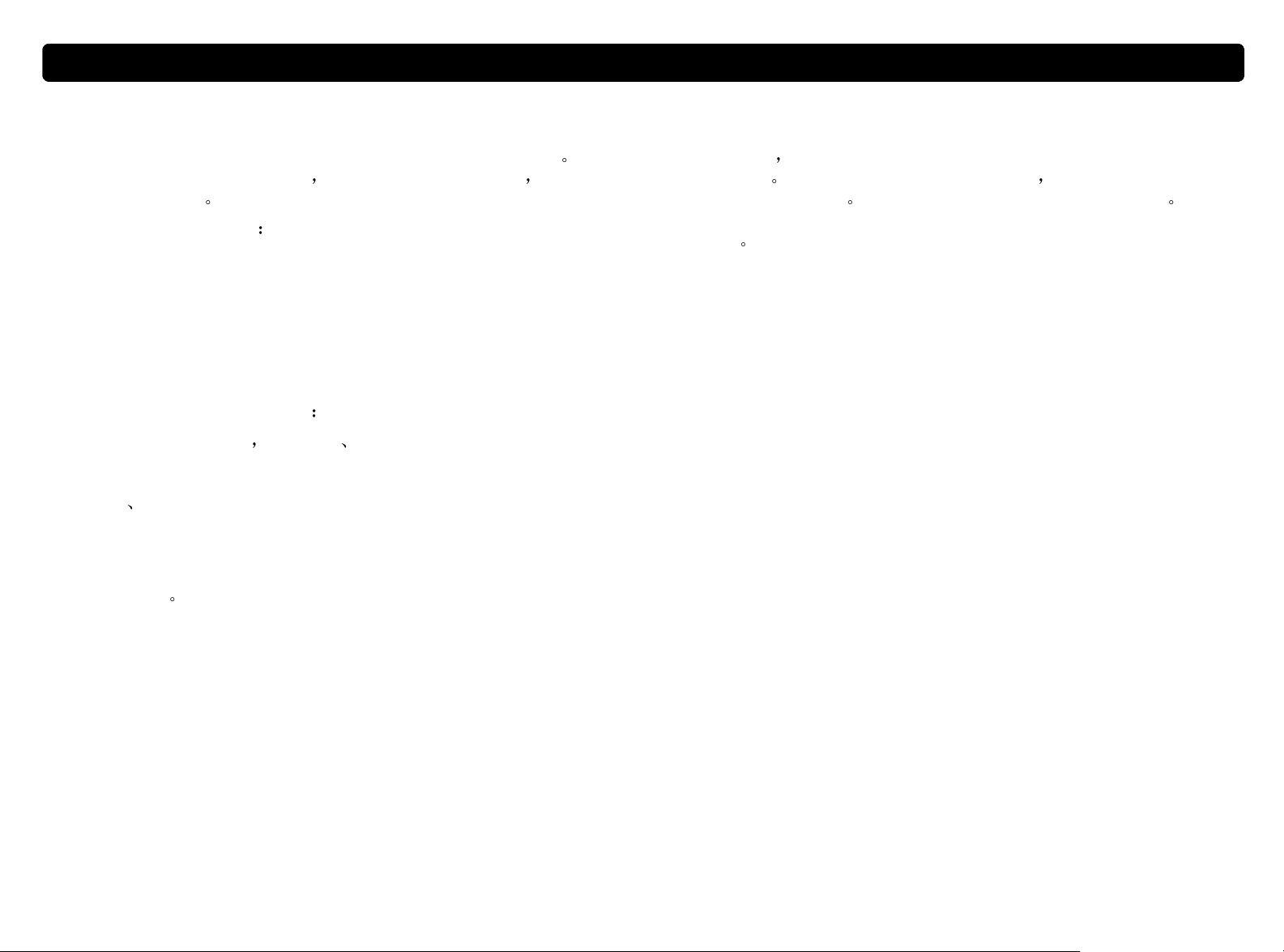
返回目录
返回目录 从扫描仪按钮扫描 23
返回目录返回目录
从扫描仪按钮扫描 23
从扫描仪按钮扫描 23从扫描仪按钮扫描 23
OCR 程序功能
光学字符识别程序在转换某些文字时比转换另一些文字时更加准确 由
于 OCR 技术永远无法做到完美无缺
字符得到正确的解释
下列文字类型的转换最准确
● 标准字体文字
●
9 点字体或更大字体的文字
●
清晰的文字
● 白色背景中的黑 色文字
下列文字类型的转换可能不太准确
● 临近非文字元件的文字 例如圆点 线条或图形
●
电子表格或普通表格中的文字
●
有间隔 沿边缘 " 渗透 " 或接触其他字母的字母
● 加下划线的文字
●
彩纸上的文字
手写体无法转换
仔细校对所有转换的文字 以确保
受支持的文字处理程序
根据默认值 使用 OCR 程序转换的文字出现在 Microsoft Word 或
WordPad 中
一个受支持的程序中
ScanJet 按钮选项
ScanJet 按钮选项对话框中的编辑文字
ScanJet 按钮选项ScanJet 按钮选项
持程序
通过更改编辑文字按钮的设定值 您可以使文字出现在另
请参阅 " 更改按钮设定值 " 在第 24 页 在 HP
编辑文字标签将显示计算机上安装的受支
编辑文字编辑文字
HP
HP HP
Page 24
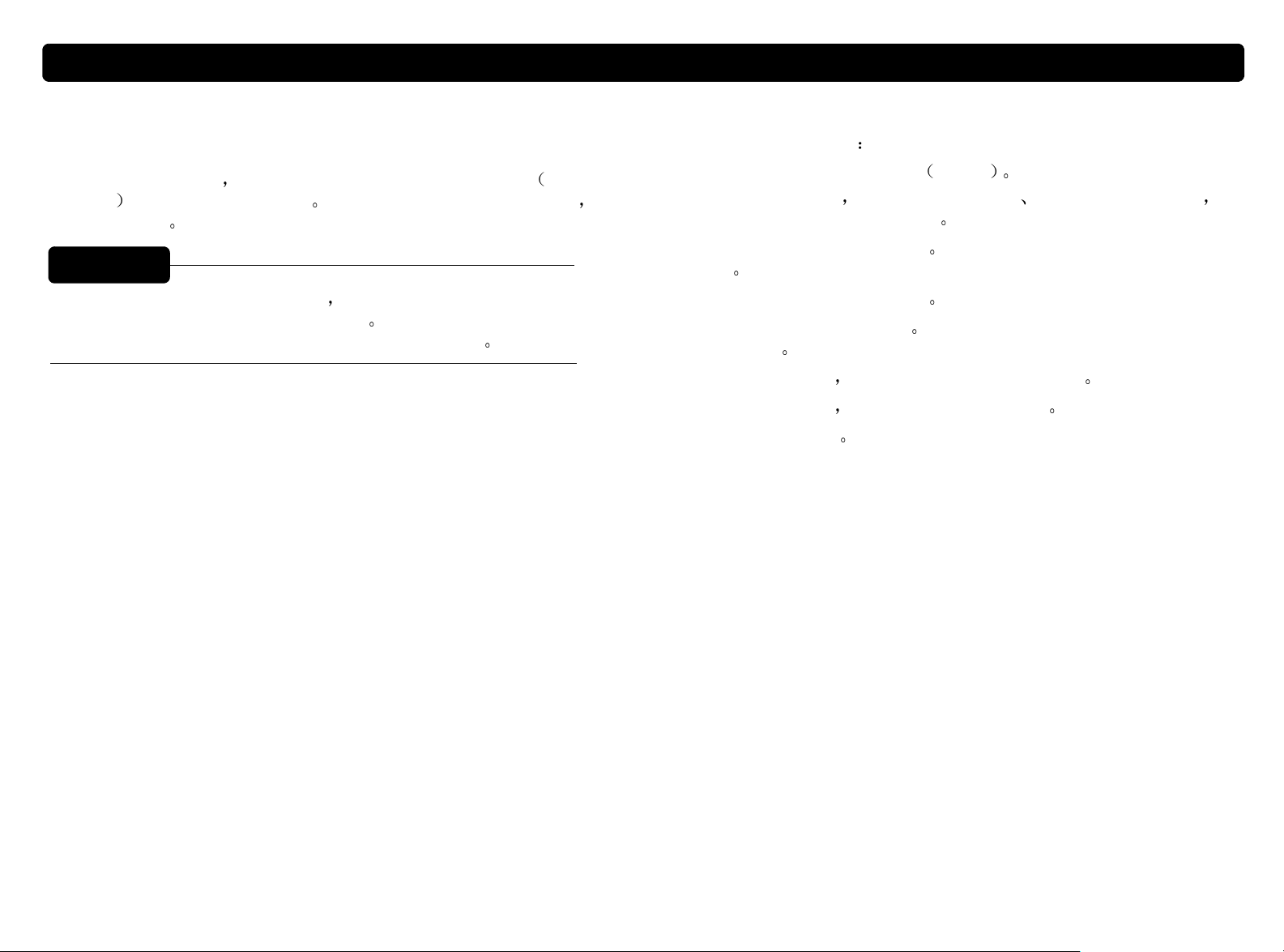
24 从扫描仪按钮扫描
24 从扫描仪按钮扫描 返回目录
24 从扫描仪按钮扫描24 从扫描仪按钮扫描
返回目录
返回目录返回目录
更改按钮设定值
更改按钮设定值
更改按钮设定值更改按钮设定值
当您使用扫描仪按钮时 扫描仪使用为与该按钮关联的目的地 例如
电子邮件
直至您再次更改
优化的设定值扫描物件 设定值适用于被扫描的所有物件
提示
欲仅更改当前物件的设定值 您可以使用
HP PrecisionScan Pro 软件扫描
PrecisionScan Pro 扫描 " ( 从第 31 页开始 )
请参阅 " 从 HP
欲更改按钮设定值
1执行下列一个步骤
● 在扫描仪上按更多选项 如果有
● 在开始
开始菜单中 用滑鼠指标指向程序
开始开始
单击 HP ScanJet 按钮选项
HP ScanJet 按钮选项
HP ScanJet 按钮选项HP ScanJet 按钮选项
2 单击您希望使用的按钮标签 标签中部的方框包含可以更改的设定
值
3 选择一个设定值并单击修改
4 更改该设定值并单击确定
第 25 页
5 重复步骤 3 和 4 更改该按钮的任何其他设定值
6 重复步骤 2 至 5 更改另一个按钮的设定值
7 完成后单击关闭
关闭
关闭关闭
修改
修改修改
确定 详情请参阅 " 扫描仪按钮选项清单 " 在
确定确定
程序 HP ScanJet 实用程序
程序程序
HP ScanJet 实用程序 并
HP ScanJet 实用程序HP ScanJet 实用程序
Page 25
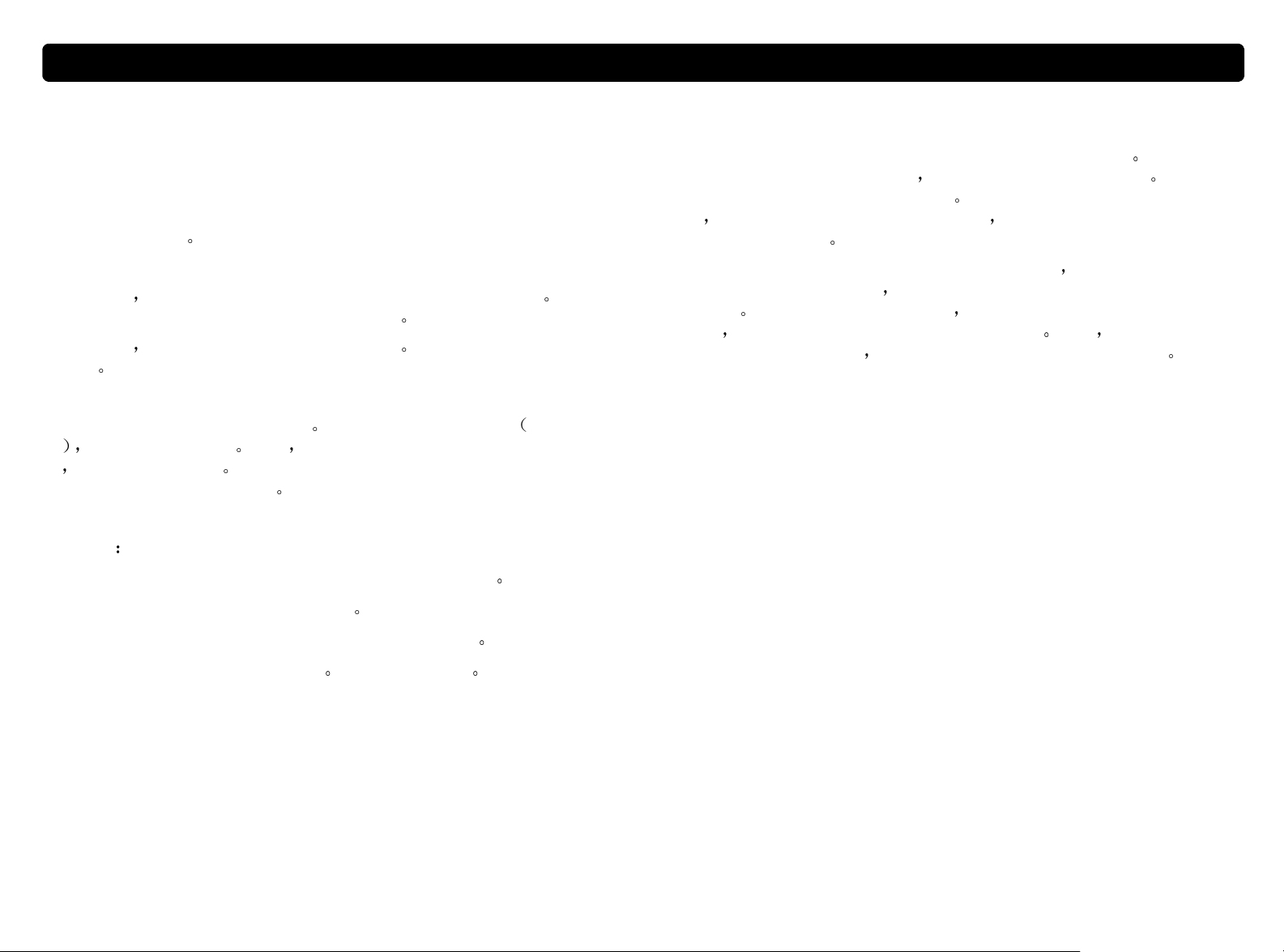
返回目录
返回目录 从扫描仪按钮扫描 25
返回目录返回目录
目的地
目的地
扫描仪按钮选项清单
扫描仪按钮选项清单
扫描仪按钮选项清单扫描仪按钮选项清单
" 电子邮件文档 " 标签选项
该标签包含的扫描选项适用于您同时使用电子邮件和电子邮件文档扫描
仪按钮扫描的物件
提示扫描另一页
提示扫描另一页
提示扫描另一页提示扫描另一页
当选择是是是是后
示询问您本项作业是否还有更多页面需要扫描
当选择否否否否后
页作业
原文档尺寸
原文档尺寸
原文档尺寸原文档尺寸
在您扫描作业的第一页后计算机上会出现一则提示 该提
不会出现是否有更多页面的提示 每一项作业均被视作单
目的地目的地
选择在扫描完成后扫描图像作为文件置入的电子邮件程序
上未安装兼容的电子邮件程序
处的目的地
目的地域中选择电子邮件文件
目的地目的地
时
会提示您将扫描图像作为文件保存 您可以按正常方法将该文件附
加至一则电子信件
如果您希望使用的电子邮件程序未出现在清单中 您可以尝试在计算机
上重新安装电子邮件程序
件程序
页面
上有关本扫描仪的页面
如果是新版电子邮件程序 在 HP 网址上查阅有关本扫描仪的
寻找支持该电子邮件程序的新驱动程序 否则 请访问 HP 网址
电子邮件文件
电子邮件文件电子邮件文件
这样经常可以使扫描软件正确地探测电子邮
查找与您希望使用的程序是否有冲突
从扫描仪按钮扫描 25
从扫描仪按钮扫描 25从扫描仪按钮扫描 25
如果计算机
则无法直接扫描至电子邮件 而需在此
然后当您按扫描仪上的电子邮件
选择与您扫描的物件最匹配的尺寸
色
寸
尺寸页面的供选用自动送纸器
质量
质量
质量 质量
选择一项
●
●
●
输出类型为 " 灰阶 " 或 " 黑白位图 "
该尺寸则不受支持 例如 如 果物件尺寸超出扫描仪玻璃板尺
则会出现此种情形 某些扫描仪支持允许您扫描超出扫描仪玻璃板
质量较低的小文件尺寸
正常
建立的扫描图分辨率为 200 dpi
高质量的大文件尺寸
建立的扫描图分辨率为 100 dpi
建立的扫描图分辨率为 300 dpi
如果无法提供某个尺寸 显示灰
文件类型为 .pdf
Page 26
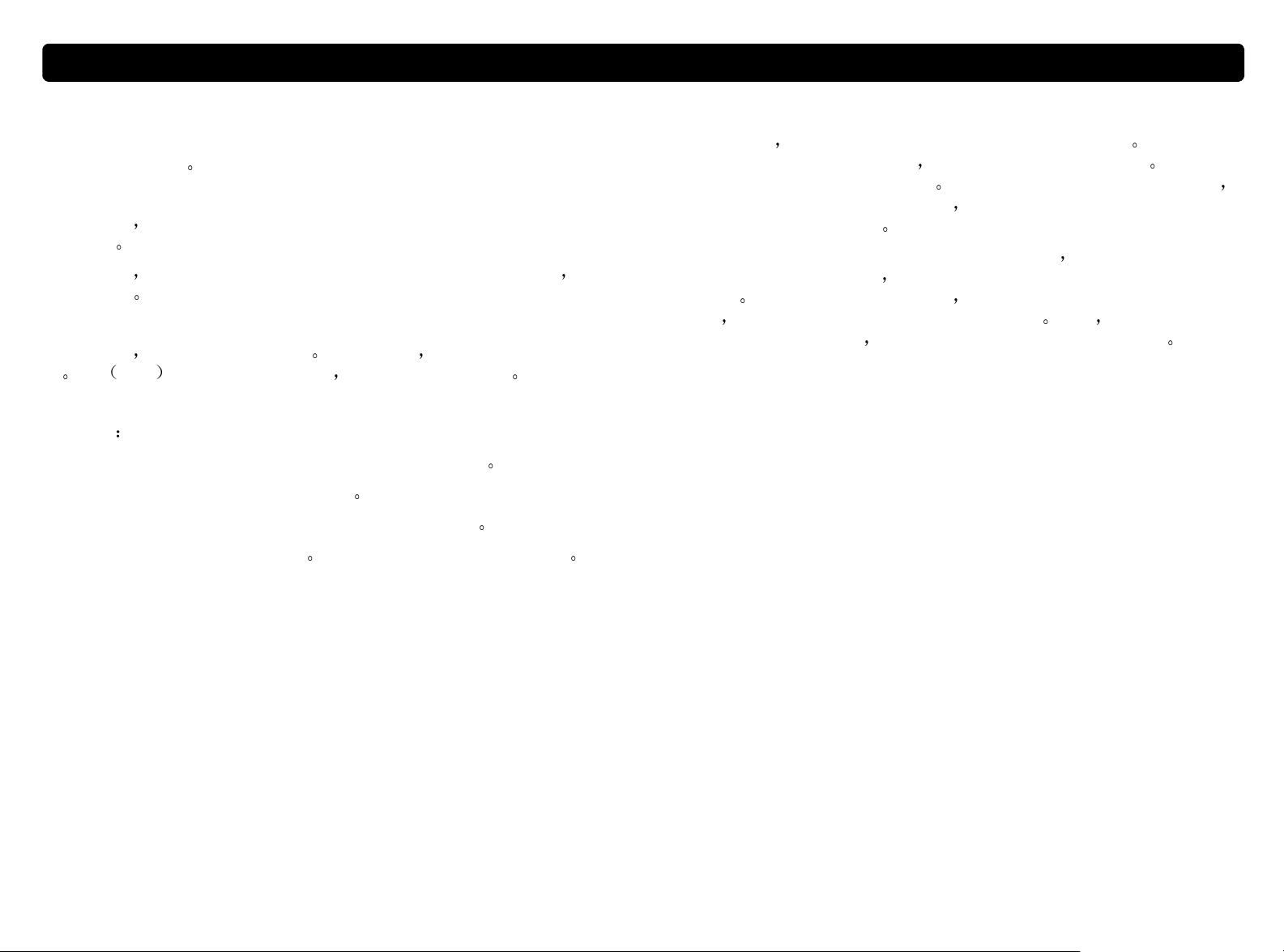
26 从扫描仪按钮扫描
26 从扫描仪按钮扫描 返回目录
26 从扫描仪按钮扫描26 从扫描仪按钮扫描
目的地
目的地
" 电子邮件照片 " 标签选项
目的地目的地
返回目录
返回目录返回目录
该标签包含的扫描选项适用于您同时使用电子邮件和电子邮件照片扫描
仪按钮扫描的物件
自动裁剪
自动裁剪
自动裁剪自动裁剪
当选择是是是是后
扫描仪在结果扫描图像中仅包含扫描仪玻璃板上的一个或
多个物件
当选择否否否否后 扫描仪在结果扫描图像中包含整个扫描仪玻璃板区域 包
括空白区域
色彩
色彩
色彩色彩
当选择是是是是后
像
否否否否 黑白 可加快物件扫描速度 建立的文件尺寸较小
质量
质量
质量 质量
扫描图像保留原色彩 当选择否否否否后 扫描图像为黑白图
选择一项
●
较低质量的小文件尺寸
●
正常
建立的扫描图分辨率为 100 dpi
●
高质量的大文件尺寸
彩色照片的输出类型为 " 真色彩 "
建立的扫描图分辨率为 75 dpi
建立的扫描图分辨率为 150 dpi
黑白照片的输出类型为 " 灰度 "
扫描完成后
上未安装兼容的电子邮件程序
此处目的地
目的地域中的电子邮件文件
目的地目的地
选择扫描图像作为文件置入的电子邮件程序 如果计算机
您无法直接扫描至电子邮件 而需选择
电子邮件文件
电子邮件文件电子邮件文件
然后当您按扫描仪上的电子邮件时
会提示您将扫描图像作为文件保存 您可以按正常方法将该文件以手动
方式附加至一则电子信件
如果您希望使用的电子邮件程序未出现在清单中 您可以尝试在计算机
上重新安装电子邮件程序
件程序
页面
如果是新版电子邮件程序 在 HP 网址上查阅有关本扫描仪的
寻找支持该电子邮件程序的新驱动程序 否则 请访问 HP 网址
上有关本扫描仪的页面
这样经常可以使扫描软件正确地探测电子邮
查找与您希望使用的程序是否有冲突
Page 27
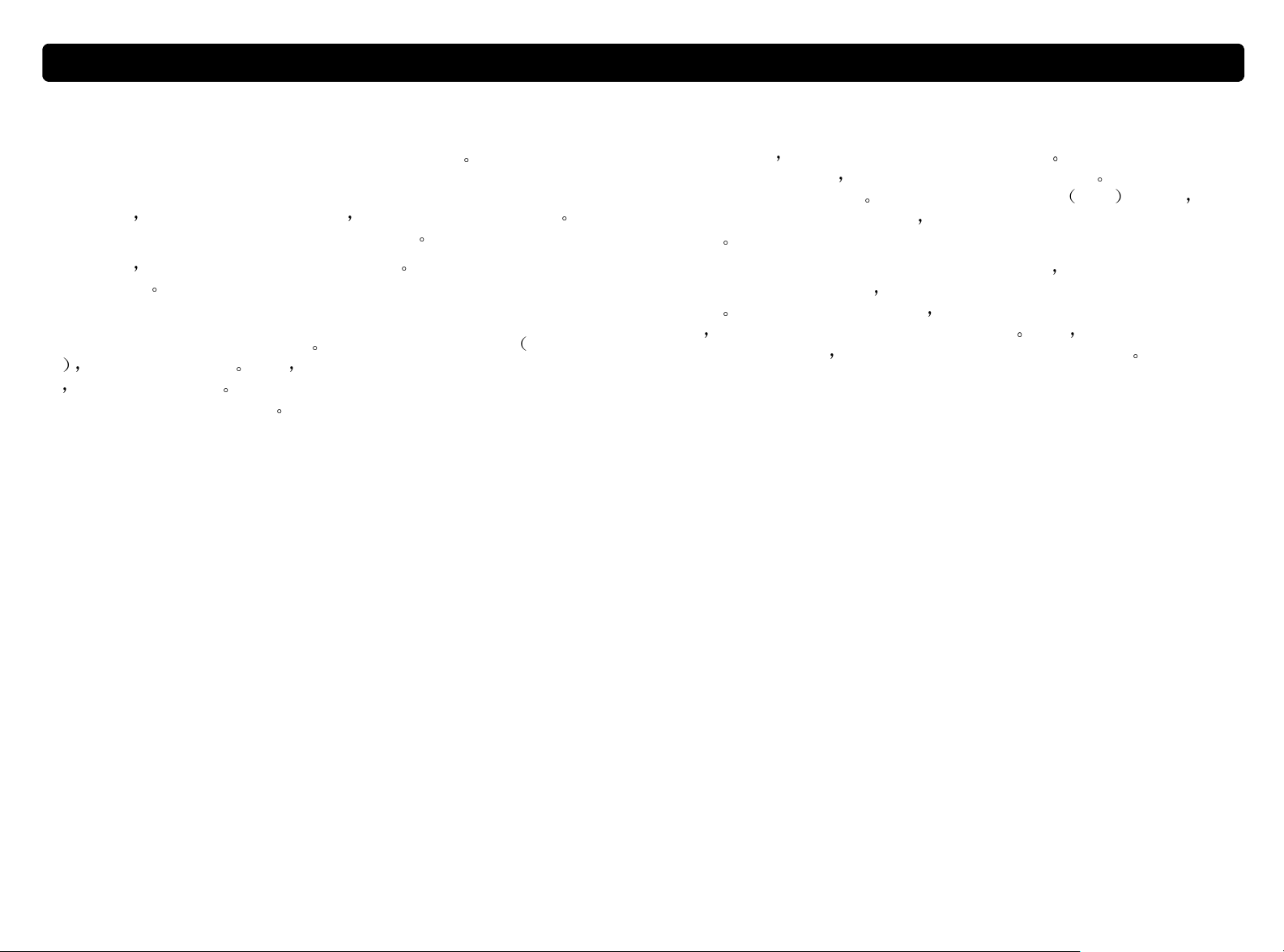
返回目录
返回目录 从扫描仪按钮扫描 27
返回目录返回目录
目的地
目的地
" 传真 " 标签选项
目的地 目的地
从扫描仪按钮扫描 27
从扫描仪按钮扫描 27从扫描仪按钮扫描 27
该标签包含适用于用您的 PC 传真程序扫描的物件选项
提示扫描另一页
提示扫描另一页
提示扫描另一页提示扫描另一页
当选择是是是是后
提示询问您本项作业是否还有更多页面需要扫描
当选择否否否否后
视作单页作业
原文档尺寸
原文档尺寸
原文档尺寸原文档尺寸
选择与您扫描的物件最匹配的尺寸
色
寸
尺寸页面的供选用自动送纸器
该尺寸则不受支持 例如 如 果物件尺寸超出扫描仪玻璃板尺
则会出现此种情形 某些扫描仪支持允许您扫描超出扫描仪玻璃板
在您扫描作业的第一页后 计算机上会出现一则提示 该
不会出现是否有更多页面的提示 每一项扫描作业均被
如果无法提供某个尺寸 显示灰
扫描完成后
兼容的 PC 传真程序
的地
的地域中选择传真文件
的地的地
示您将扫描图像作为文件保存
讯文
如果您希望使用的 PC 传真程序未出现在清单中 您可以尝试在计算机
上重新安装 PC 传真程序
程序
面
关本扫描仪的页面
如果是新版 PC 传真程序 在 HP 网址上查阅有关本扫描仪的页
寻找支持该 PC 传真程序的新驱动程序 否则 请访问 HP 网址上有
选择扫描图像置入的 PC 传真程序 如果计算机上未安装
您无法直接扫描至 PC 传真程序 而需在此处的目目目目
传真文件
传真文件传真文件
当您按扫描仪上的 FAX 传真 按钮时 会提
您可以按正常方法将该文件附加至传真
这样经常可以使扫描软件正确地探测 PC 传真
查找与您希望使用的程序是否有冲突
Page 28
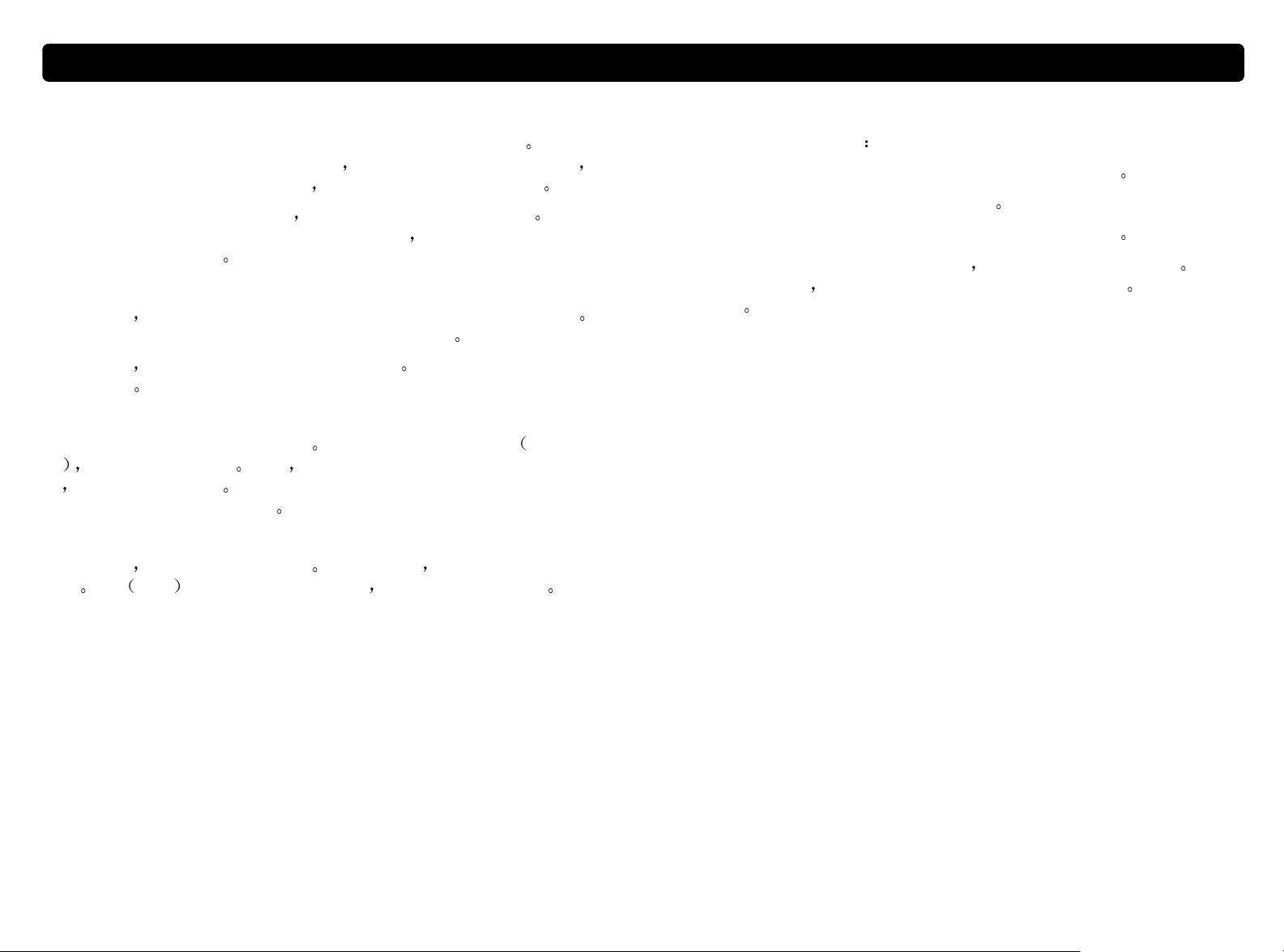
28 从扫描仪按钮扫描
28 从扫描仪按钮扫描 返回目录
28 从扫描仪按钮扫描28 从扫描仪按钮扫描
质量
质量
" 文件 " 标签选项
质量 质量
返回目录
返回目录返回目录
该标签包含适用于您使用扫描仪上的文件按钮扫描的物件选项
" 文件 " 目的地旨在允许您将文件存档 因此使用的文件类型是 .pdf
该文件类型能够保留原物件的格式 并提供相对较小的文件尺寸
欲使用不同的文件类型建立文件
扫描图像在 HP PrecisionScan Pro 软件中打开
用 HP 扫描软件按钮扫描物件 一旦
用扫描
扫描菜单中的另存
扫描扫描
另存
另存另存
为为为为指令保存该扫描图像
提示扫描另一页
提示扫描另一页
提示扫描另一页提示扫描另一页
当选择是是是是后
在您扫描一项作业的第一页后计算机上会出现一则提示
该提示询问您本项作业是否还有更多的页面需要扫描
当选择否否否否后
不会出现是否有更多页面的提示 每一项扫描作业均被视
作单页作业
原文档尺寸
原文档尺寸
原文档尺寸原文档尺寸
选择与您扫描的物件最匹配的尺寸
示
寸
该尺寸则不受支持 例如 如 果物件尺寸超出扫描仪玻璃板尺
则会出现此种情形 某些扫描仪支持允许您扫描超出扫描仪玻璃板
如果无法提供某个尺寸 变灰显
尺寸页面的供选用自动送纸器
色彩
色彩
色彩色彩
当选择是是是是后
图像
否否否否 黑白 可使物件扫描速度更快 建立的文件尺寸较小
扫描图像保留原色彩 当选择否否否否后 扫描图像则为黑白
使用下列质量选项之一
●
低质量的小文件尺寸
●
正常
建立的扫描图分辨率为 200 dpi
●
高质量的大文件尺寸
建立的扫描图分辨率为 100 dpi
建立的扫描图分辨率为 300 dpi
如果选择了该标签上的 " 色彩 " 选项
选择了黑白选项
输出类型则为 " 灰度 " 或 " 黑白位图 " 文件类型则
为 .pdf
输出类型则为 " 真色彩 " 如果
Page 29
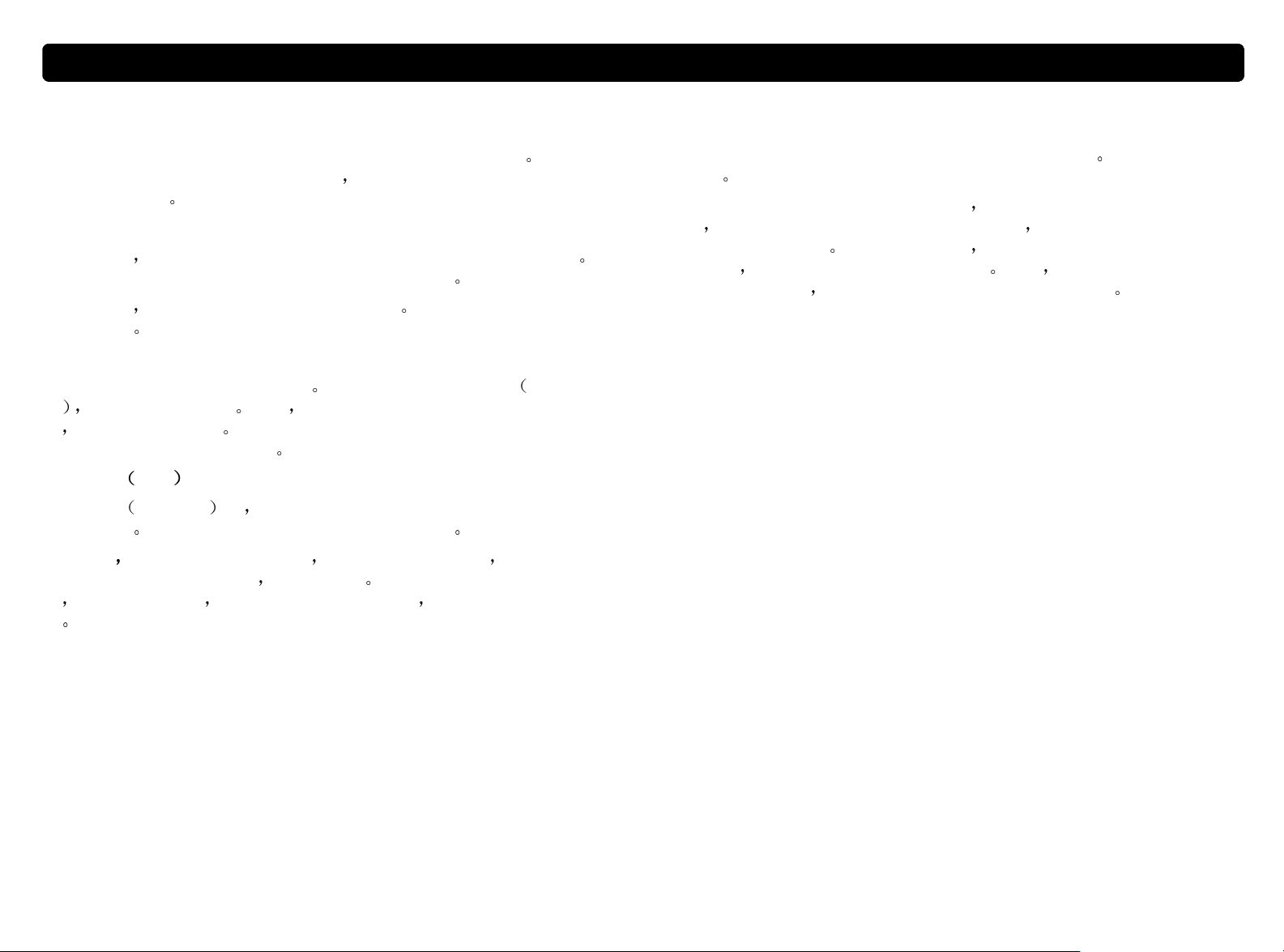
返回目录
返回目录 从扫描仪按钮扫描 29
返回目录返回目录
目的地
目的地
" 编辑文字 " 选项
目的地目的地
从扫描仪按钮扫描 29
从扫描仪按钮扫描 29从扫描仪按钮扫描 29
本标签包含适用于您使用编辑文字扫描仪按钮扫描的物件选项 使用
OCR 程序对这些物件中的文字进行处理
中编辑这些文字
提示扫描另一页
提示扫描另一页
提示扫描另一页提示扫描另一页
当选择是是是是后
该提示询问您本项作业是否还有更多的页面需要扫描
当选择否否否否后
作单页作业
原文档尺寸
原文档尺寸
原文档尺寸原文档尺寸
选择与您扫描的物件最匹配的尺寸
示
寸
尺寸页面的供选用自动送纸器
流动文字
流动文字 格式
流动文字流动文字
当选择是是是是 流动文字 后 输出被转换为一个被软件认为是最具有逻
辑顺序的列
当选择否否否否
元件中的排列方式尽量相同
改
字
该尺寸则不受支持 例如 如 果物件尺寸超出扫描仪玻璃板尺
则会出现此种情形 某些扫描仪支持允许您扫描超出扫描仪玻璃板
可能会更加困难 因为文字框可能无法扩大 以便容纳增加的文
在您扫描一项作业的第一页后计算机上会出现一则提示
不会出现是否有更多页面的提示 每一项扫描作业均被视
格式
格式格式
使用该选项对文字作出更大幅度的更改
尽量使用带框线文字
尽量使用带框线文字时 文字出现在一个框中 排列方式与
尽量使用带框线文字尽量使用带框线文字
例如排成列 如果对文字作大幅度的更
以便能够在您的文字处理程序
如果无法提供某个尺寸 变灰显
选择在扫描完成后扫描图像将被放入的文字处理程序
使用
如果您希望使用另一个文字处理程序
中
正确地探测该程序
的页面
本扫描仪的页面
但该文字处理程序未出现在清单
您可以尝试在计算机上重新安装该程序 这样经常使扫描软件能够
如果是新版程序 在 HP 网址上查阅有关本扫描仪
寻找支持该程序的新驱动程序 否则 请访问 HP 网址上有关
查找与您希望使用的程序是否有冲突
写字板始终可供
Page 30
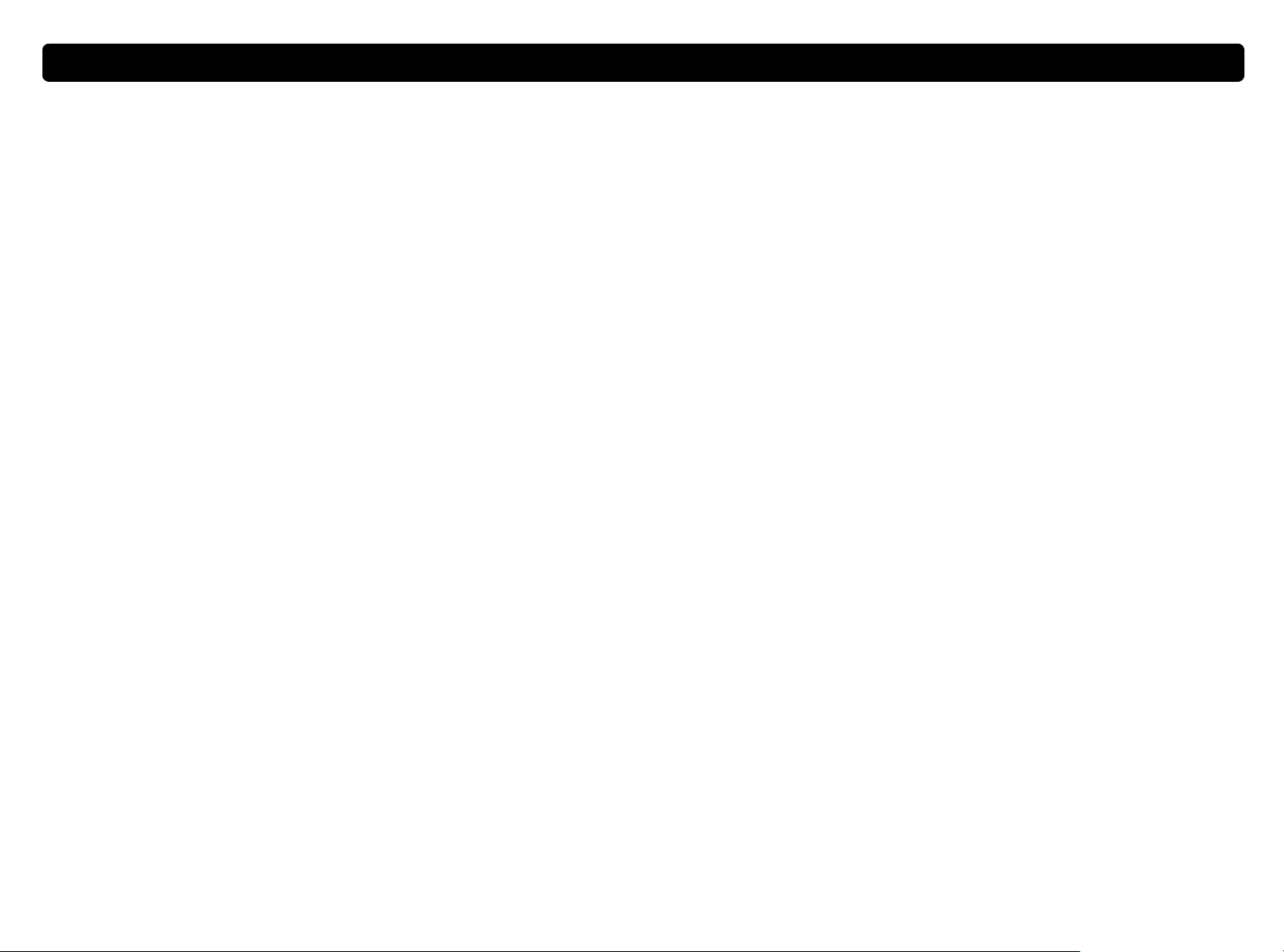
30 从扫描仪按钮扫描
30 从扫描仪按钮扫描 返回目录
30 从扫描仪按钮扫描30 从扫描仪按钮扫描
返回目录
返回目录返回目录
Page 31

返回目录
返回目录 31
返回目录返回目录
31
3131
3
使用 HP PrecisionScan Pro 软件 您可以在将扫描图像发送至目的地
或存档之前
单中的程序
您还可以从另一个程序启动 HP PrecisionScan Pro 软件 例如文字处
理或图像编辑程序
" 从其他程序扫描
程序群组启动 HP PrecisionScan Pro 软件
程序程序
从 HP PrecisionScan Pro 扫描
预览扫描图像并更改图像 您从一个扫描仪按钮或开始
条件是该程序与 TWAIN 兼容 详情请参阅第 62 页
TWAIN "
开始菜
开始开始
HP PrecisionScan Pro 软件概述
HP PrecisionScan Pro 软件概述
HP PrecisionScan Pro 软件概述HP PrecisionScan Pro 软件概述
HP PrecisionScan Pro 软件提供预览功能和更改图像的工具 您可以
做的某些更改包括
● 仅选择部分预览图像 或裁剪预览图像 使之成为最终扫描图像
● 更改分辨率
● 重定扫描图像尺寸
● 更改对比度
Page 32

32 从 HP PrecisionScan Pro 扫描
32 从 HP PrecisionScan Pro 扫描 返回目录
32 从 HP PrecisionScan Pro 扫描32 从 HP PrecisionScan Pro 扫描
返回目录
返回目录返回目录
欲在不初始化扫描图的情况下启动软件
在开始
开始菜单中 用滑鼠指标指向程序
开始开始
软件就会开启
欲检视指令功能 将光标放在指令上 直至解释出现
欲获得有关软件本身提供的协助类型的详情 请参阅在本页 " 寻找使
用软件的帮助 "
状的详情
请参阅第103 页 " 使用软件指令和控制 "
欲获得有关键盘捷径 菜单项目 工具栏和光标形
程序 并单击 HP PrecisionScan Pro
程序程序
HP PrecisionScan Pro
HP PrecisionScan ProHP PrecisionScan Pro
将光标停驻在该工具条
中的一个指令上 查阅
解释
寻找使用软件的帮助
寻找使用软件的帮助
寻找使用软件的帮助寻找使用软件的帮助
HP PrecisionScan Pro 软件提供几种不同的协助方式
指导步骤
在使用扫描程序的过程中 使用 " 指导步骤 " 获得详细帮助 根据默认
" 指导步骤 " 出现在预览窗口的左侧 当您逐步熟悉软件后 您可
值
以隐藏 " 指导步骤 "
指导步骤
指导步骤
指导步骤指导步骤
或者在工具栏中单击
欲显示或隐藏 " 指导步骤 " 在检视
检视菜单中单击
检视检视
Smart Friends
Smart Friends 是自动出现通知您可能存在问题的提示 例如 如果您
设定了很高的分辨率
会提醒您文件可能过大
讯文对话框中的 " 请不要再次提示我 " 复选框
击帮助
帮助菜单中的禁用所有 Smart Friends
帮助帮助
启用所有 Smart Friends
启用所有 Smart Friends
启用所有 Smart Friends启用所有 Smart Friends
禁用所有 Smart Friends
禁用所有 Smart Friends禁用所有 Smart Friends
但希望用电子邮件传送扫描图像 Smart Friend
无法用电子邮件传送 欲关闭单个讯文 选择
欲关闭所有讯文 单
欲重新打开所有讯文 单击
联机帮助
联机帮助是获得有关使用扫描仪和软件 故障排除 支持和规格信息的
便于使用的来源
何出现帮助按钮的对话框中的帮助
欲存取帮助 在帮助
帮助菜单中单击目录
帮助帮助
帮助按钮
帮助帮助
目录 或者单击任
目录目录
这是什么 帮助
单击 并单击一个按钮 菜单或指令 查阅有关该功能的详细信
息
Page 33

返回目录
返回目录 从 HP PrecisionScan Pro 扫描 33
返回目录返回目录
从 HP PrecisionScan Pro 扫描 33
从 HP PrecisionScan Pro 扫描 33从 HP PrecisionScan Pro 扫描 33
执行一项新扫描
执行一项新扫描
执行一项新扫描执行一项新扫描
您一旦开始一项新扫描 扫描仪即对物件进行初步扫描 并在
HP PrecisionScan Pro 软件中显示扫描图像
以在将扫描图像发送至目的地或作为文件保存之前查看并编辑扫描图
像
然后 如有必要 您可
欲开始 预览 一个新扫描图
1 将原件正面向下 放在扫描仪玻璃板上 关闭盖板
2 用下列一种方法开始扫描
●
在扫描仪上按 HP 扫描软件
● 在 HP PrecisionScan Pro 软件中 单击工具栏上的
● 在 HP PrecisionScan Pro 软件中 单击扫描
●
如果显示 " 指导步骤 " 单击
扫描图像出现在 HP PrecisionScan Pro 软件中 该扫描图像是预览图
您可以更改 例如仅选择部分图像或调整对比度
像
当您将图像发送至另一个程序
将图像作为文件保存时
所有改动
本节提供有关进行供选用调整和完成扫描的指南
扫描仪执行最终物件扫描 其中包括您所作的
例如电子邮件 将图像放在网站中或
扫描菜单中的新扫描图
扫描扫描
新扫描图
新扫描图新扫描图
注释
欲将物件载入 ADF 请参阅第 64 页
Page 34

34 从 HP PrecisionScan Pro 扫描
34 从 HP PrecisionScan Pro 扫描 返回目录
34 从 HP PrecisionScan Pro 扫描34 从 HP PrecisionScan Pro 扫描
返回目录
返回目录返回目录
裁剪或选择最终扫描区域
裁剪或选择最终扫描区域
裁剪或选择最终扫描区域裁剪或选择最终扫描区域
一旦 HP PrecisionScan Pro 软件中出现一幅扫描图像 您必须通过建
立一个选择区域
该区域周围会出现一个点状选择边界
选择边界
欲了解光标放在选择边界区域时的形状 请参阅第109 页 " 上下文有
关光标 "
选择成为最终扫描图像的区域 建立选择区域时 在
提示
如果您仅希望更仔细地查看某一区域 而不更改最终扫描
图中包含的内容
放 "
请参阅第 35 页 " 更仔细地查看 缩
欲裁剪或选择最终扫描区域
执行下列一个步骤
● 将光标在您希望使用的区域上移动并单击
● 当光标看起来如同 单击您希望选择的区域一角 并将光标
拖曳至对角
●
在编辑
编辑菜单中 单击全选
编辑编辑
择
画出一个长方形选择区域
全选 整个扫描板 包括空白区域 均被选
全选全选
欲重定选择区域尺寸
单击选择边界的句柄 并拖曳句柄重定尺寸
欲移动选择边界
将光标在选择区域上移动 当光标看起来如同 单击并将选择边
界拖曳至新位置
欲清除选择边界
执行下列一个步骤
● 按 E
● 在编辑
● 在图像另一个区域周围划一个选择 边界
SC
编辑菜单中 单击取消全部选择
编辑编辑
取消全部选择
取消全部选择取消全部选择
Page 35

返回目录
返回目录 从 HP PrecisionScan Pro 扫描 35
返回目录返回目录
更仔细地查看
更仔细地查看 缩放
更仔细地查看更仔细地查看
缩放
缩放缩放
选择输出类型
选择输出类型
选择输出类型 选择输出类型
从 HP PrecisionScan Pro 扫描 35
从 HP PrecisionScan Pro 扫描 35从 HP PrecisionScan Pro 扫描 35
放大选择区域 更仔细地查看或更改 缩小以便查看整个预览图像或选
择另一个检视图像区域
最佳最终结果
放大和缩小
出尺寸
参阅第 34 页 " 裁剪或选择最终扫描区域 "
阅第 37 页 " 重定尺寸
实际输出尺寸 欲更改哪一部分图像成为最终扫描图像 请
如果您未建立选择区域 则无法使用缩放指令
不会
更改哪一部分图像成为最终扫描图 亦不会更改最终输
在更改或执行最终扫描前放大选择区域可提供
欲重定图像尺寸 请参
输出尺寸 "
欲放大
建立一个选择区域后 执行下列一个步骤
●
在检视
检视菜单中 单击放大
检视检视
●
单击
放大
放大放大
缩小
执行下列一个步骤
●
在检视
检视菜单中 单击缩小
检视检视
●
单击
缩小 返回图像原视图
缩小缩小
选择自动设定类型
自动设定类型后 扫描软件会根据您正在扫描的物件类型自动选择
自动设定类型自动设定类型
一种输出类型
如何使用最终扫描图像以及您正在扫描的物件类型选择输出类型
但是 您可以根据您的需要自行更改输出类型 根据您
欲选择输出类型
1执行下列一个步骤
● 如果尚未选择 单击输出类型
为该原物件类型选择最佳输出类型
●
若仅为本扫描图更改输出类型 保留自动设定类型
型型型型菜单选择您希望使用的输出类型
清单 "
●
欲更改本扫描图和本操作阶段中所有其他扫描图的输出类型 清
除自动设定类型
自动设定类型
自动设定类型自动设定类型
型
请参阅第 36 页 " 输出类型清单 "
输出类型菜单中的自动设定类型
输出类型输出类型
并从输出类型
输出类型菜单选择您希望使用的输出类
输出类型输出类型
自动设定类型 允许软件
自动设定类型自动设定类型
自动设定类型 并从输出类
自动设定类型自动设定类型
请参阅第 36 页 " 输出类型
提示
欲获得选择输出类型方面的帮助 检视 " 指导步骤 " 如
果尚未显示 单击
输出类
输出类输出类
Page 36

36 从 HP PrecisionScan Pro 扫描
36 从 HP PrecisionScan Pro 扫描 返回目录
36 从 HP PrecisionScan Pro 扫描36 从 HP PrecisionScan Pro 扫描
返回目录
返回目录返回目录
输出类型清单 欲重设输出类型
在输出类型
下列用途 使用本输出类型
输出类型菜单中 单击自动设定类型
输出类型输出类型
选择最佳输出类型
自动设定类型 软件会根据选择区域内的图像
自动设定类型自动设定类型
有很多阴影的彩色照片或图形
●
在彩色打印机上打印
●
在设为数百万种色彩的彩色监视器上显示
●
在网络上显示并用 .jpg 或 .png 文件格式保存
带有阴影的彩色照片或图形
●
在彩色打印机上打印
●
通过电子邮件发送
●
按照要求小文件尺寸的任何方式使用
●
在计算机屏幕上检视
在黑白打印机上打印的带阴影彩色照片或图形 灰度
用于任何用途的带阴影黑白照片和图形 灰度
置入另一个程序但不在该程序中重定尺寸的无阴影黑白图
形
在另一个程序中重定尺寸的无阴影黑白图形 黑白可缩放
任何将用 .gif 格式保存并在网络中显示的图形 256 种色彩
需要在文字处理程序中编辑的文字 可编辑文字 OCR
真色彩
1,670 万种色彩
256 种色彩
调色板
黑白位图
网络调色板
优化
需要编辑的文字和需要使用的图形 文字与图像
阴影不多但带有单一色彩集中区域的彩色图形或标志 该图
像可用于任何目的
点状色彩
16 种色彩
Page 37

返回目录
返回目录 从 HP PrecisionScan Pro 扫描 37
返回目录返回目录
重定尺寸
作出供选用调整
作出供选用调整 基本
作出供选用调整作出供选用调整
经常需要使用这些工具 但任何一个工具的使用均为供选用选项 根据
所选输出类型
某些工具无法使用
基本
基本基本
重定尺寸 输出尺寸
重定尺寸重定尺寸
您可以通过更改输出尺寸 在最终扫描之前重定图像尺寸 在执行最终
扫描之前
图像质量
输出尺寸
输出尺寸输出尺寸
将扫描图像的尺寸重定为您需要的实际尺寸有助于保证最佳
从 HP PrecisionScan Pro 扫描 37
从 HP PrecisionScan Pro 扫描 37从 HP PrecisionScan Pro 扫描 37
提示
如果您需要重定图像尺寸 使之适合文件的尺寸 例如文
字处理文档
一个程序中重定图像尺寸可能会使图像模糊不清或出现锯
齿形边缘
欲重定图像尺寸
1在工具
工具菜单中 单击重设尺寸
工具工具
2 执行下列一个步骤
●
如有必要 在单位
在宽度
宽度或高度
宽度宽度
● 在按比例缩放
按比例缩放域中 选择一个按比例缩放百分比
按比例缩放按比例缩放
高度域中键入一个新值 并按 E
高度高度
在此处的扫描软件中重定图像尺寸 在另
重设尺寸 " 重设尺寸 " 对话框开启
重设尺寸重设尺寸
单位域中选择一个测量单位 在 " 输出尺寸 " 区域
单位单位
NTER
新值出现在按比例缩放
扫描图像保持不变
3 如果您愿意 可单击 这将锁定您定义的输出尺寸 以便您更
改选择区域
称地重定边界尺寸
按比例缩放 宽度
按比例缩放按比例缩放
而不更改输出尺寸 当您更改选择边界时 软件会对
宽度和高度
宽度宽度
完成扫描后重定尺寸
输出尺寸保持不变
高度域中 但屏幕上的选择区域和
高度高度
Page 38

38 从 HP PrecisionScan Pro 扫描
38 从 HP PrecisionScan Pro 扫描 返回目录
38 从 HP PrecisionScan Pro 扫描38 从 HP PrecisionScan Pro 扫描
返回目录
返回目录返回目录
更改分辨率
更改分辨率
更改分辨率 更改分辨率
分辨率决定扫描图像中的数据数量 扫描软件根据输出类型选择优化分
辨率
如果您确实需要更改分辨率
许可范围
上打印
这些分辨率产生优化质量 同时保持较小的文件尺寸
为彩色图像选择较高的分辨率会增大文件尺寸 而不会提高质量 如果
您将分辨率提高一倍
某些任务
欲获得根据原件和目的地类型选择分辨率的帮助 请参阅第 58 页 " 最
佳图像质量提示 "
一般而言 该分辨率无须更改
选择的分辨率不要超出监视器或打印机的
并适合扫描图像的类型 例如 欲在一台 600 dpi 的打印机
黑白位图图像应选择 600 但彩色或灰度图像则应选择 200
文件尺寸会增加四倍 大文件尺寸会阻止您执行
例如用电子邮件传送 亦可能占用过多的计算机空间
欲更改分辨率
1在工具
工具菜单中 单击更改分辨率
工具工具
2 执行下列一个步骤
●
从清单选择一个数值
●
在域中键入一个 12 至 999,999 之间的数值并按 E
更改分辨率
更改分辨率更改分辨率
NTER
欲重设分辨率
在工具
工具菜单中 单击更改分辨率
工具工具
更改分辨率 然后单击
更改分辨率更改分辨率
提示
您可以将 " 重设分辨率 " 工具增加至工具栏 请参阅
第107 页 " 欲在工具栏上增加工具 "
更改对比度
更改对比度
更改对比度更改对比度
对比度受中色调 增亮和阴影设定值的控制 请参阅第 42 页 " 更改中
色调 "
第 43 页 " 更改增亮 " 和第 44 页 " 更改阴影 "
您一旦选择了一个数值 分辨率即会改变
Page 39
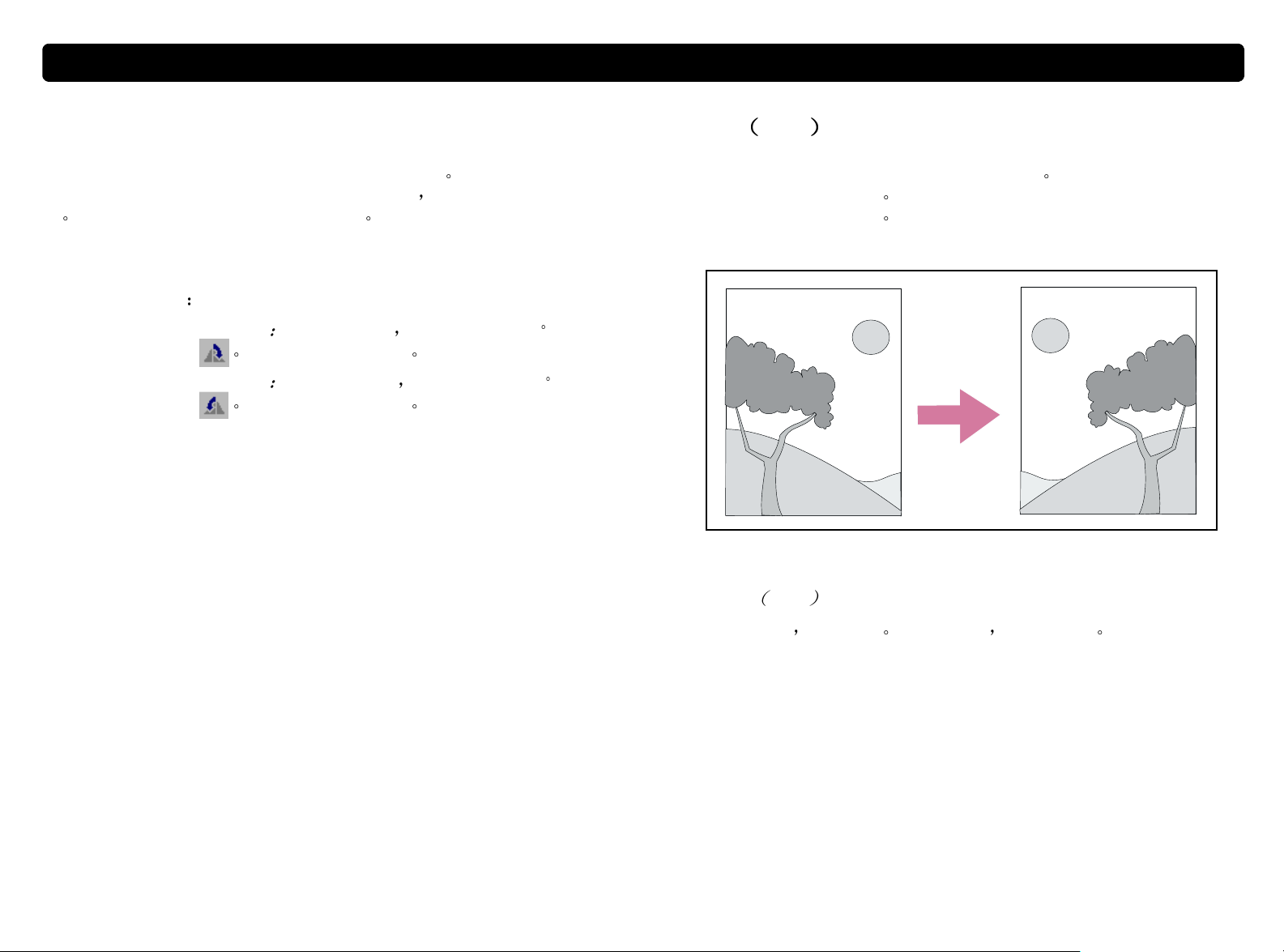
返回目录
返回目录 从 HP PrecisionScan Pro 扫描 39
返回目录返回目录
旋转图像
旋转图像
旋转图像旋转图像
镜像
镜像 反转
镜像镜像
反转 图像
反转反转
从 HP PrecisionScan Pro 扫描 39
从 HP PrecisionScan Pro 扫描 39从 HP PrecisionScan Pro 扫描 39
图像
图像图像
您可以按顺时针或逆时针方向按 90 度增量旋转图像 如果您将物件的
底部放置在扫描仪玻璃板的顶端或者物件被侧放
模板中的底片等物件扫描时经常侧放
像
您可能需要旋转图
欲旋转图像
执行下列一个步骤
●
欲按顺时针方向旋转图像
单击工具栏上的
●
欲按逆时针方向旋转图像
单击工具栏上的
在工具
工具菜单中 单击向右旋转 90
工具工具
重复该步骤继续旋转
在工具
工具菜单中 单击向左旋转 90
工具工具
重复该步骤继续旋转
向右旋转 90 或者
向右旋转 90向右旋转 90
向左旋转 90 或者
向左旋转 90向左旋转 90
您可以沿纵轴从一侧向另一侧镜像或反转图像 镜像图像允许您查看实
际位置另一侧的图像元件
底片等物件可能特别有用
镜像对于可能倒置在模板中需要反转扫描的
欲镜像 反转 图像
在工具
工具菜单中 单击镜像
工具工具
镜像 重复该步骤 返回原布局
镜像镜像
Page 40

40 从 HP PrecisionScan Pro 扫描
40 从 HP PrecisionScan Pro 扫描 返回目录
40 从 HP PrecisionScan Pro 扫描40 从 HP PrecisionScan Pro 扫描
锐化图像
锐化图像
锐化图像锐化图像
重设所有的调整
重设所有的调整
重设所有的调整 重设所有的调整
返回目录
返回目录返回目录
提高锐化可增强图像中的细节 HP PrecisionScan Pro 软件会自动选
择优化锐化水平
如果图像看上去模糊不清 您可能需要提高锐化 反之 如果原物件上
有瑕疵或斑痕
出瑕疵
并产生不美观的图案
但您可以更改
您可能希望减少锐化 过度提高锐化或减少锐化均会突
欲锐化图像
1在工具
工具菜单上 单击锐化
工具工具
2 从清单选择一个锐化水平 浏览器在图像上显示变化效果
锐化
锐化锐化
欲重设锐化水平
1在工具
工具菜单中 单击锐化
工具工具
2 单击
锐化
锐化锐化
提示
您可以将 " 重设锐化 " 工具增加至工具栏 请参阅第107
页 " 欲在工具栏上增加工具 "
您可以将图像重设为扫描软件为图像选择的优化 默认 值 优化值
系基于所选输出类型
放水平或选择区域外
重设会清除您所作的所有调整 除输出类型 缩
欲重设所有的调整
执行下列一项步骤
●
在编辑
编辑菜单中 单击取消编辑更改
编辑编辑
●
在工具栏中单击
取消编辑更改
取消编辑更改取消编辑更改
Page 41

返回目录
返回目录 从 HP PrecisionScan Pro 扫描 41
返回目录返回目录
作出供选用调整
作出供选用调整 高级
作出供选用调整作出供选用调整
这些供选用调整是大多数人通常不需要使用的选项 但某些高级用户可
能需要使用
某些工具无法使用
颠倒图像
颠倒图像
颠倒图像颠倒图像
使用 " 颠倒 " 指令将图像的白色区域转换为黑色 黑色区域转换为白
色
对于彩色图像 色彩被转换为互补色 一般而言 该指令对于图形
和点状色彩图像很有用
欲颠倒图像
在高级
高级菜单中 单击颠倒色彩
高级高级
以产生特殊效果或用于其他用途 根据所选的输出类型
颠倒色彩 重复该步骤 重新反转色彩
颠倒色彩颠倒色彩
高级
高级高级
从 HP PrecisionScan Pro 扫描 41
从 HP PrecisionScan Pro 扫描 41从 HP PrecisionScan Pro 扫描 41
Page 42

42 从 HP PrecisionScan Pro 扫描
42 从 HP PrecisionScan Pro 扫描 返回目录
42 从 HP PrecisionScan Pro 扫描42 从 HP PrecisionScan Pro 扫描
返回目录
返回目录返回目录
更改中色调
更改中色调
更改中色调更改中色调
中色调设定值允许您将图像中的中间值变浅或加深 中色调
围是1.0 至 4.0
色彩变浅
欲调整幻灯片
朝 1.0 移动会使图像色彩加深 朝 4.0 移动会使图像
底片或其他透明胶片物件 使用第 71 页 " 调整透明胶
中色调域的数字范
中色调中色调
片物件的中色调 "
中色调设为 2.2
中色调设为 3.0
默认值
欲使图像色彩总体变浅
1在高级
高级菜单中 单击调整曝光
高级高级
调整曝光
调整曝光调整曝光
2 执行下列一个步骤
●
将中色调移动标尺向右拖曳
●
在中色调
中色调域中键入一个较大的数字 并按 E
中色调中色调
●
单击中色调
中色调域旁的向上
中色调中色调
欲使图像总体色彩加深
1在高级
高级菜单中 单击调整曝光
高级高级
调整曝光
调整曝光调整曝光
2 执行下列一个步骤
●
将中色调移动标尺向左拖曳
●
在中色调
中色调域中键入一个较小的数字 并按 E
中色调中色调
●
单击中色调
中色调域旁的向下
中色调中色调
欲返回默认设定值
1在高级
高级菜单中 单击 调整曝光
高级高级
2 单击自动
自动 使中色调 增亮和阴影返回本扫描图像的默认设定值
自动自动
单击自动
自动亦可使输出水平返回默认值
自动自动
输出水平 "
向上箭头
向上向上
向下箭头
向下向下
调整曝光
调整曝光调整曝光
NTER
NTER
请参阅第 46 页 " 设定像素
提示
如果您与他人共享图像 这些人将在计算机屏幕上浏览该
图像
则建议使用中色调 2.2 数值 因为这是可以与很多
不同的监视器配合使用的平均值
Page 43

返回目录
返回目录 从 HP PrecisionScan Pro 扫描 43
返回目录返回目录
从 HP PrecisionScan Pro 扫描 43
从 HP PrecisionScan Pro 扫描 43从 HP PrecisionScan Pro 扫描 43
更改增亮
更改增亮
更改增亮 更改增亮
增亮是在屏幕上用白色代表的图像数值 所有比增亮更浅的数值亦以白
色显示
图像有一个默认增亮设定值
突出
的数值更突出
欲调整幻灯片
选择较小的数字会使更多较浅色的数值更
该数值会增加浅色区域的细节 选择较大的数字会使更少较浅色
该数值会减少浅色区域的细节
底片或其他透明胶片物件的增亮 使用第 71 页 " 调整
透明胶片物件的增亮 "
增亮设为 218
增亮设为 122
欲增加较浅色区域的细节
1在高级
高级菜单中 单击调整曝光
高级高级
调整曝光
调整曝光调整曝光
2 执行下列一个步骤
●
将 " 增亮 " 移动标尺向左拖曳
●
在 " 增亮
增亮 " 域中键入一个较小的数字 并按 E
增亮增亮
●
单击 " 增亮
●
单击 白色滴管 当光标更改为滴管时 将光标移至您希望
增亮的区域上
增亮 " 域旁的下下下下箭头
增亮增亮
并单击该区域
NTER
欲减少较浅色区域的细节
1在高级
高级菜单中 单击调整曝光
高级高级
调整曝光
调整曝光调整曝光
2 执行下列一个步骤
●
将 " 增亮 " 移动标尺向右拖曳
●
在 " 增亮
●
单击 " 增亮
增亮 " 域中键入一个较大的数字 并按 E
增亮增亮
增亮 " 域旁的上上上上箭头
增亮增亮
NTER
欲选择一个数值作为增亮数值
单击 白色滴管 当光标变为滴管时 将滴管移至您希望增亮的区
域并单击
欲返回默认设定值
1在高级
高级菜单中 单击调整曝光
高级高级
2 单击自动
自动 将中色调 增亮和阴影返回本扫描图像的默认设定值
自动自动
单击自动
自动还会使输出水平返回默认值
自动自动
输出水平 "
调整曝光
调整曝光调整曝光
请参阅第 46 页 " 设定像素
Page 44

44 从 HP PrecisionScan Pro 扫描
44 从 HP PrecisionScan Pro 扫描 返回目录
44 从 HP PrecisionScan Pro 扫描44 从 HP PrecisionScan Pro 扫描
返回目录
返回目录返回目录
更改阴影
更改阴影
更改阴影 更改阴影
阴影是在屏幕上用黑色表示的图像数值 所有比阴影更深的数值亦用黑
色显示
图像有一个默认阴影值 选择较小的数字会使更多较深色的数值更突
该数值会增加深色区域的细节 选择较大的数字会使更少较深色的
出
数值更突出
欲调整幻灯片
该数值会减少深色区域的细节
底片或其他透明胶片物件的阴影 请使用第 72 页 " 调
整透明胶片物件的阴影 "
阴影设定为 10
阴影设定为 3
欲增加较深色区域的细节
1在高级
高级菜单中 单击调整曝光
高级高级
调整曝光
调整曝光调整曝光
2 执行下列一个步骤
●
将阴影移动标尺向左拖曳
●
在阴影
阴影域中键入一个较小的数字 并按 E
阴影阴影
●
单击 " 阴影
●
单击 黑色滴管 当光标变为滴管时 将滴管移至您希望成
阴影 " 域旁的下下下下箭头
阴影阴影
NTER
为阴影的区域并单击
欲减少较深色区域的细节
1在高级
高级菜单中 单击调整曝光
高级高级
调整曝光
调整曝光调整曝光
2 执行下列一个步骤
●
将阴影移动标尺向右拖曳
●
在阴影
阴影域中键入一个较大的数字 并按 E
阴影阴影
●
单击 " 阴影
阴影 " 域旁的上上上上箭头
阴影阴影
NTER
欲选择一个数值作为阴影数值
单击 黑色滴管 当光标变为滴管时 将滴管移至您希望成为阴
影的区域并单击
欲返回默认设定值
1在高级
高级菜单中 单击调整曝光
高级高级
2 单击自动
自动 使中色调 增亮和阴影返回本扫描图像的默认设定值
自动自动
单击自动
自动还会使输出水平返回默认值 请参阅第 46 页 " 设定像素
自动自动
输出水平 "
调整曝光
调整曝光调整曝光
Page 45

返回目录
返回目录 从 HP PrecisionScan Pro 扫描 45
返回目录返回目录
从 HP PrecisionScan Pro 扫描 45
从 HP PrecisionScan Pro 扫描 45从 HP PrecisionScan Pro 扫描 45
检查裁剪区域
检查裁剪区域
检查裁剪区域检查裁剪区域
打印时无任何细节的最浅和最深的区域被称为裁剪区域 最浅的区域
或增亮 将以纸张的色彩打印 无油墨或墨粉 因此没有细节 最
深的区域
有细节
如果您希望这些区域在打印时包含细节
正常视图 在选择 " 增
或阴影 将用油墨或墨粉最黑的饱和色彩打印 因此也没
您可以检视和更改裁剪区域
在选择 " 阴
亮警报 " 时
检视
影警报 " 时
检视
欲检视和更改裁剪浅色 增亮 区域
1在高级
高级菜单中 单击调整曝光
高级高级
2 单击 增亮警报 作为白色 无细节 打印的图像中的浅色区
域以黑色显示
3 在增亮
增亮设定值中 连续单击向上
增亮增亮
失
可在预览图像中查看更改结果
4 再次单击 关闭 " 增亮警报 "
调整曝光
调整曝光调整曝光
向上箭头 直至裁剪像素从图像中消
向上向上
欲检视和更改裁剪深色 阴影 区域
1在高级
高级菜单中 单击调整曝光
高级高级
2 单击 阴影警报 作为黑色 无细节 打印的图像中较深的区
域以白色显示
3 在阴影
阴影设定值中 连续单击向下
阴影阴影
可以看到更改结果
失
4 再次单击 关闭 " 阴影警报 "
调整曝光
调整曝光调整曝光
向下箭头 直至裁剪像素从图像中消
向下向下
Page 46

46 从 HP PrecisionScan Pro 扫描
46 从 HP PrecisionScan Pro 扫描 返回目录
46 从 HP PrecisionScan Pro 扫描46 从 HP PrecisionScan Pro 扫描
返回目录
返回目录返回目录
设定像素输出水平
设定像素输出水平
设定像素输出水平设定像素输出水平
输出水平设定值允许您为扫描图片建立有趣的效果 当您选择本指令
会出现 " 黑色 " 和 " 白色 " 输出水平 根据默认值 白色被设为
时
255
黑色被设为 0
减少 " 白色 " 输出水平会使整个图像色彩更深 增加 " 黑色 " 输出水平
会使图像色彩更淡
平值更改为 255 可颠倒图像中的色彩
欲更改白色
首选项 "
白色和黑色
白色白色
黑色域中的数字范围
黑色黑色
将 " 白色 " 输出水平值更改为 0 " 黑色 " 输出水
请参阅的控制
控制标签第 59 页 " 设定
控制控制
提示
欲将图像用作深色文字的浅色背景 例如用于投影透明胶
增加 " 黑色 " 输出水平 直至图像达到您所需要的浅
片
色
欲将图像用作浅色文字的深色背景
降低 " 白色 " 输出水平 直至图像达到您所需要的深
片
色
例如用于彩色幻灯
欲更改输出水平
1在高级
高级菜单中 单击调整曝光
高级高级
2 单击输出水平
3 欲更改水平 执行下列一个步骤
可在预览区域看到输出水平的更改结果
输出水平复选框 对话框扩大 显示当前的 " 白色 " 和
输出水平输出水平
" 黑色 " 输出水平
●
在移动标尺一端单击该行
●
在白色
白色或黑色
白色白色
●
单击白色
黑色域中键入另一个数字 并按 E
黑色黑色
白色域或黑色
白色白色
调整曝光
调整曝光调整曝光
黑色域旁的上上上上或下下下下箭头
黑色黑色
欲返回默认设定值
1在高级
高级菜单中 单击调整曝光
高级高级
2 单击自动
自动 使中色调 增亮 阴影和输出水平返回本扫描图像的默
自动自动
认设定值
调整曝光
调整曝光调整曝光
NTER
Page 47

返回目录
返回目录 从 HP PrecisionScan Pro 扫描 47
返回目录返回目录
检视 RGB 值和像素
检视 RGB 值和像素
检视 RGB 值和像素检视 RGB 值和像素
关于条形图
关于条形图
关于条形图关于条形图
从 HP PrecisionScan Pro 扫描 47
从 HP PrecisionScan Pro 扫描 47从 HP PrecisionScan Pro 扫描 47
您可以使用 RGB 测量仪检视 RGB 值和像素色彩 检查彩色或灰度图像中
是否有任何斑点
欲检视幻灯片 底片或其他透明胶片物件的 RGB 值和像素色彩 请使用
第 72 页 " 检视 RGB 值和像素色彩 "
欲检视 RGB 值和像素
1在高级
高级菜单中 单击调整曝光
高级高级
2 单击 或
3 将指针在图像上移动 RGB 值和像素色彩出现在 RGB 测量仪中
RGB 值
注释 当滴管指针在图像上时请勿单击 除非您希望更改增亮
或阴影设定值
4 再次单击同一个滴管按钮 RGB 测量仪变暗 光标返回正常
调整曝光
调整曝光调整曝光
像素
色彩
条形图是选择区域中像素的分布图 品红色线条代表阴影的当前设定
值
红色线条代表增亮的当前设定值 中色调设定值未表示
阴影
当两个滴管光标中的任意一个放在图像上时
形图中
条形图代表预览图像中的像素分布 而不代表最终扫描图像中的像素分
布
图
该线条显示该图像区域的像素出现在条形图的哪一部分
滴管下方图像像素
下落的位置
更改选择区域会更改条形图 更改增亮或阴影设定值不会更改条形
增亮
兰绿色线条均会出现在条
Page 48

48 从 HP PrecisionScan Pro 扫描
48 从 HP PrecisionScan Pro 扫描 返回目录
48 从 HP PrecisionScan Pro 扫描48 从 HP PrecisionScan Pro 扫描
更改色调
更改色调
更改色调更改色调
更改饱和度
更改饱和度
更改饱和度更改饱和度
返回目录
返回目录返回目录
图像中的色彩包含色调和饱和度 色调指图像的总体色彩分布
软件设定图像的色调
您希望创造一种特殊效果
但您可以更改 如果图像中的一种色彩过多或者
则应当更改色调
欲更改色调
1在高级
高级菜单中 单击调整色彩
高级高级
调整色彩
调整色彩调整色彩
2 对色轮执行下列一个步骤 更改图像
总体色彩
●
将指示符圈拖曳至一个新区域
●
单击符圈外围的一个色彩箭头
箭头
指示符圈
可在图像中看到更改结果
提示
如果图像中的一种色彩过多 向该色彩相反的方向移动
图像中的色彩包含色调和饱和度 饱和度指色彩的浓度
软件设定图像的饱和度
像中的色彩更加生动或较不生动
但您可以更改 您可能希望更改饱和度 使图
或者创造一种特殊效果 饱和度
范围是 0 至 150
欲增加饱和度
1在高级
高级菜单中 单击调整色彩
高级高级
调整色彩
调整色彩调整色彩
2 执行下列一个步骤 使色彩更加生动
●
在移动标尺右侧单击
●
在饱和度
饱和度域键入一个较大的数字 并单击 E
饱和度饱和度
●
单击饱和度
饱和度域旁的上上上上箭头
饱和度饱和度
NTER
欲减少饱和度
1在高级
高级菜单中 单击调整色彩
高级高级
2 执行下列一个步骤 使色彩较不生动
●
在移动标尺的左侧单击
●
在饱和度
饱和度域中键入一个较小的数字 并按 E
饱和度饱和度
●
单击饱和度
饱和度域旁的下下下下箭头
饱和度饱和度
调整色彩
调整色彩调整色彩
NTER
饱和度域的
饱和度饱和度
欲返回默认设定值
1在高级
高级菜单中 单击调整色彩
高级高级
2 单击自动
自动 返回本扫描图像的默认色调和饱和度设定值
自动自动
调整色彩
调整色彩调整色彩
欲返回默认设定值
1在高级
高级菜单中 单击调整色彩
高级高级
2 单击自动
自动 返回本扫描图像的默认色调和饱和度设定值
自动自动
调整色彩
调整色彩调整色彩
Page 49

返回目录
返回目录 从 HP PrecisionScan Pro 扫描 49
返回目录返回目录
从 HP PrecisionScan Pro 扫描 49
从 HP PrecisionScan Pro 扫描 49从 HP PrecisionScan Pro 扫描 49
更改黑白阈值
更改黑白阈值
更改黑白阈值更改黑白阈值
更改黑白阈值仅适用于使用 " 黑白位图 " 输出类型的图像 阈值是图像
中代表黑色和白色之间边界的数值
白色
图像有一个默认阈值 选择一个更接近零的数字使更多的数值显示为白
色
比阈值深的所有阈值显示为黑色
选择一个较大的数字使更多的数值显示为黑色
阈值设为 127
本图像的默认值
阈值设为 45
图像中比阈值浅的所有数值显示为
欲更改黑白阈值
1 核实在输出类型
2 在高级
3 执行下列一个步骤
●
●
●
4 如有必要 锐化图像 如果原件是一幅彩色或黑白照片 这样做会
特别有用
输出类型菜单中已选择黑白位图
输出类型输出类型
高级菜单中 单击调整黑白阈值
高级高级
拖曳移动标尺
在域中键入一个新数值并按 E
单击该域旁的上上上上或下下下下箭头
请参阅第 40 页 " 锐化图像 "
调整黑白阈值
调整黑白阈值调整黑白阈值
黑白位图 选项旁应当有一个点
黑白位图黑白位图
NTER
欲重设黑白阈值
1在高级
高级菜单中 单击调整黑白阈值
高级高级
2 单击自动
自动
自动自动
调整黑白阈值
调整黑白阈值调整黑白阈值
Page 50

50 从 HP PrecisionScan Pro 扫描
50 从 HP PrecisionScan Pro 扫描 返回目录
50 从 HP PrecisionScan Pro 扫描50 从 HP PrecisionScan Pro 扫描
设定哪些色彩在黑白位图中成为黑色或白色
设定哪些色彩在黑白位图中成为黑色或白色
设定哪些色彩在黑白位图中成为黑色或白色设定哪些色彩在黑白位图中成为黑色或白色
清除屏幕格式图像
清除屏幕格式图像
清除屏幕格式图像清除屏幕格式图像
返回目录
返回目录返回目录
该程序仅适用于将在 " 黑白位图 " 输出类型中使用的彩色图像 这将允
许您创造特殊效果或纠正彩纸上的原件
图像由像素组成 在彩色图像中 每个像素都有一个红色 绿色或蓝色
变量
素中的红色
用于建立各自的特定色彩 您可以在最终扫描图像中确定每个像
绿色或蓝色是否变为黑色或白色
欲设定黑白位图中哪些色彩变为黑色或白色
1 核实在输出类型
点
2 在高级
3 从使用频道扫描
●
●
●
●
输出类型菜单中已经选择黑白位图
输出类型输出类型
高级菜单中 单击调整黑白阈值
高级高级
使用频道扫描清单选择一个色彩频道
使用频道扫描使用频道扫描
选择红色
红色将图像中的红色更改为白色 绿色和蓝色变成黑色 对
红色红色
于在粉色或红色纸页上打印的原件十分有用
选择绿色
绿色将图像中的绿色更改为白色 红色和蓝色变成黑色 对
绿色绿色
于在绿色纸页上打印的原件十分有用
选择蓝色
蓝色将图像中的蓝色更改为白色 红色和绿色变成黑色 对
蓝色蓝色
于在蓝色纸页上打印的原件十分有用
选择 NTSC 灰色
NTSC 灰色将所有色彩的浅色部分转换为白色 将所有色彩的
NTSC 灰色NTSC 灰色
深色部分转换为黑色
部变为黑色
转换为灰色
调整黑白阈值
调整黑白阈值调整黑白阈值
没有任何一种色彩全部变为白色或全
色彩按照 30% 红色 59% 绿色和11% 蓝色的比例
黑白位图 该选项旁应当有一个
黑白位图黑白位图
使用清除屏幕格式
清除屏幕格式指令减少您正在扫描的打印项目中不需要的图案 不
清除屏幕格式清除屏幕格式
需要的图案的一个例子是波纹图案或经常出现在报纸打印图片上的圆
圈
请注意 若选择该指令 扫描需要较长时间 如果您扫描的不是打印原
关闭 " 清除屏幕格式 " 以便缩短扫描时间
件
欲清除屏幕波纹图像
在高级
高级菜单中 单击清除屏幕格式
高级高级
清除屏幕格式 重新选择该选项将其关闭
清除屏幕格式清除屏幕格式
欲重设为默认色彩
1 核实在输出类型
选标记
2 在高级
3 从使用频道扫描
输出类型菜单中已经选择黑白位图
输出类型输出类型
高级菜单中 单击调整黑白阈值
高级高级
使用频道扫描清单选择 NTSC 灰色
使用频道扫描使用频道扫描
调整黑白阈值
调整黑白阈值调整黑白阈值
黑白位图 该选项旁应当有一个复
黑白位图黑白位图
NTSC 灰色
NTSC 灰色NTSC 灰色
Page 51

返回目录
返回目录 从 HP PrecisionScan Pro 扫描 51
返回目录返回目录
重设所有调整
重设所有调整
重设所有调整重设所有调整
您可以将图像重设为扫描软件为该图像选择的优化 默认 值 优化
值系基于所选输出类型
缩放水平或选择区域外
重设会清除您所作的所有调整 除输出类型
从 HP PrecisionScan Pro 扫描 51
从 HP PrecisionScan Pro 扫描 51从 HP PrecisionScan Pro 扫描 51
欲重设所有调整
执行下列一个步骤
●
在编辑
编辑菜单中 单击取消编辑改动
编辑编辑
●
在工具栏中单击
取消编辑改动
取消编辑改动取消编辑改动
Page 52

52 从 HP PrecisionScan Pro 扫描
52 从 HP PrecisionScan Pro 扫描 返回目录
52 从 HP PrecisionScan Pro 扫描52 从 HP PrecisionScan Pro 扫描
发送至程序
发送至程序
完成最终扫描
完成最终扫描
完成最终扫描完成最终扫描
发送至程序发送至程序
返回目录
返回目录返回目录
一旦完成检视和更改扫描图像 您可以执行最终扫描 并将图像直接发
完成更改后 您需要执行下列一项任务完成最终扫描
● " 发送至程序 " 请参阅本页
送至电子邮件之类的程序
为文件保存
并按照正常的方法将图像插入目的地程序
如果无法提供您希望使用的程序 将图像作
● " 将图像返回 TWAIN 程序 " 请参阅第第 53 页
●
" 保存至文件 " 请参阅第第 53 页
●
" 打印 " 请参阅第第 55 页
● " 将扫描图置入网址 " 请参阅第第 55 页
●
" 将扫描图像设为壁纸 " 请参阅第第 56 页
●
" 拷贝和粘贴至另一个程序 " 请参阅第第 56 页
● " 拖放至另一个程序 " 请参阅第第 56 页
●
" 拖放至 Windows 桌面或文件夹 " 请参阅第第 57 页
当您执行上述任何一个步骤时 扫描仪在执行将扫描图发送至您选择的
程序或打印机
拷贝图像等任务之前会执行最终扫描 包括您所作的更
改
如果您打印图像 将图像发送至另一个程序或将图像拷贝和粘贴至另一
个程序中的文件
图像不会自动作为文件保存 欲重新使用扫描图像
请务必保存图像 请参阅第 53 页 " 保存至文件 "
提示
如果您将文字发送至 Word 或另一个文字处理程序 文字
会出现在您不希望使用的文字框内
单击移除文字框
移除文字框或类似的指令
移除文字框移除文字框
形 请参阅第 59 页 " 设定首选项 "
欲发送至程序
1执行下列一个步骤
● 在扫描
扫描菜单中 单击扫描至
扫描扫描
●
在工具栏或指导步骤 如果显示 中 单击
2 从清单选择一个程序并单击扫描
3 如果您选择的程序接受多页文件
面需要扫描至本文件的问题
● 如果是单页物件 单击完成
● 如果该物件有更多页面 在扫描仪中载入下一页 并在计算机上
单击扫描
扫描
扫描扫描
重复该步骤 直至所有的页面均被扫描 然后单击完完完完
成成成成
扫描至
扫描至扫描至
扫描
扫描扫描
完成
完成完成
可能会向您提出是否有更多的页
执行下列一个步骤
双击文字框边界 并
欲防止以后出现此一情
目的地程序打开并显示扫描图像
Page 53

返回目录
返回目录 从 HP PrecisionScan Pro 扫描 53
返回目录返回目录
将图像返回 TWAIN 程序
将图像返回 TWAIN 程序
将图像返回 TWAIN 程序将图像返回 TWAIN 程序
保存至文件
保存至文件
保存至文件保存至文件
从 HP PrecisionScan Pro 扫描 53
从 HP PrecisionScan Pro 扫描 53从 HP PrecisionScan Pro 扫描 53
如果您从一个与 TWAIN 兼容的程序启动扫描图 您可以执行最终扫描
并使用下列步骤使图像返回该程序 有关使用 TWAIN 扫描的详情 请参
阅第 62 页 " 从其他程序扫描
TWAIN "
欲将图像返回 TWAIN 程序
执行下列一个步骤
●
在扫描
扫描菜单中 单击将图像返回至
扫描扫描
●
在工具栏中 单击
将图像返回至
将图像返回至将图像返回至
如果您希望今后重新使用图像 将扫描图像作为文件保存 欲获得有关
确定使用文件类型的帮助
阅 第 58 页 " 最佳图像质量提示 "
参阅 第111页 " 术语表 "
请参阅第 54 页 " 文件类型清单 " 或参
欲获得有关文件类型的叙述 请
欲保存至文件
1执行下列一个步骤
●
在扫描
扫描菜单中 单击另存为
扫描扫描
●
在工具栏中 单击
●
单击指导步骤中的 如果显示
2 选择一个文件类型 请参阅第 54 页 " 文件类型清单 "
3 为文件选择一个名称和位置 然后单击确定
4 如果显示选项
改您希望改动的任何选项
您需要的文件类型取决于文件的使用方式 当选择某些输出类型时 某
些文件类型无法使用
选项按钮
选项选项
另存为
另存为另存为
确定
确定确定
说明该文件类型还有更多选项 单击选项
然后单击确定
确定
确定确定
选项 更
选项选项
Page 54

54 从 HP PrecisionScan Pro 扫描
54 从 HP PrecisionScan Pro 扫描 返回目录
54 从 HP PrecisionScan Pro 扫描54 从 HP PrecisionScan Pro 扫描
返回目录
返回目录返回目录
文件类型清单
图像文件格式
图像文件格式
图像文件格式图像文件格式
● 位图 .bmp 经常是一种很好的选择 因为 Windows 本身和大多数
Windows 程序接受 .bmp 文件类型
● FlashPix .fpx FlashPix 文件包含一个完整的图像以及该图像的
几个较低分辨率拷贝
优越性是程序可以为某一特定作业自动选择最佳分辨率
并以更快和更简便的方法使用图像
型
●
GIF .gif GIF 是一种压缩文件格式 适用于在网络上或多平台上
使用的图像
● JPEG .jpg JPEG 是一种图像压缩文件格式 其优越性是文件小
无法用于 " 真色彩 " 输出类型
速度快 但是 为了获得这些优越性 会降低图像的质量 因为图
像每一次用 JPEG 压缩图像时
过一次用 JPEG 压缩文件
用的图像的文件格式
您可以将 JPEG 文件作为逐级 JPEG 保存
隔一行的方式发送逐级 JPEG
较快地显示
有些模糊的 图像 大多数人愿意选择此种方法 无
法用于 256 种色彩输出类型
● PNG .png 一种可能替代 GIF 的压缩图像文件格式 如同 GIF 一
PNG 使用无损耗压缩 无损耗压缩指压缩文件时所有的视觉数
样
据均被保存和恢复
和灰度输出类型
与其他文件格式相比 FlashPix 文件格式的
以便编辑
无法用于 256 种色彩输出类
都会丢失一些图像数据 应避免超
JPEG 是一种适用于在网络或多平台上使
当用于网页时 首先以每
剩余的行其后立即发送 这样可允许
与 GIF 不同的是 PNG 可用于真色彩输出类型
● TIFF .tif 通常用扫描仪建立的 TIFF 文件被处理照片和其他图像
的程序广泛接受
TIFF 文件是一种位图图形 亦称为光栅图形
可使用任何分辨率 TIFF 图像文件可在多平台上使用
● 压缩 TIFF .tif 用于图像的压缩 TIFF 文件小于标准 TIFF 文件
● PCX 图像 .pcx PCX 文件格式适用于在诸如 PC Paintbrush 和 Paint
之类的 Windows 程序中使用的图像
● Windows 元文件 .wmf Microsoft Windows 元文件格式用于
Windows 程序中的可缩放
放 "
文字或文字与图像文件格式
文字或文字与图像文件格式
文字或文字与图像文件格式文字或文字与图像文件格式
●
HTML (.htm) HTML 适用于将在万维网上检视的文字和图形 当选择
光栅 输出类型的图像
此种格式用于包含文字与图像的扫描图像时
文字
●
PDF .pdf PDF 是一种适用于文字 照片和图形的格式 使用
并作为 HTML 保存 图形被保存为 GIF 或 JPEG 文件
Adobe Acrobat Reader 检视 .pdf 文件
文件类型由于文件较小
●
RTF 格式 .rtf .rtf 格式可用于包含文字或文字与图片的页面
光栅 图像 仅限用于使用 " 黑白可缩
文字被转换为可编辑
如果无须改动文件 此种
适用于共享 如通过电子邮件 和存档
.rtf 文件中的文字格式通常可以保留 然后用其他程序解释
●
文字 .txt 只有在保存所选区域的文字和使用可编辑文字
OCR
OCR 输出类型时才使用 .txt 文件格式 文字为可编辑 无格
OCROCR
式
ASCII 文字
可编辑文字
可编辑文字可编辑文字
Page 55

返回目录
返回目录 从 HP PrecisionScan Pro 扫描 55
返回目录返回目录
打印
打印
打印打印
将扫描图置入网址
将扫描图置入网址
将扫描图置入网址将扫描图置入网址
从 HP PrecisionScan Pro 扫描 55
从 HP PrecisionScan Pro 扫描 55从 HP PrecisionScan Pro 扫描 55
选择区域是打印图像的一部分 如果无选择边界 整个扫描板的内容
包括空白区域 均会打印
如果选择下列一种输出类型
OCR
OCR 文字与图像
OCROCR
输出类型
打印无法将图像保存至计算机 将扫描图像保存至文件 以便今后使
用
文字与图像或可缩放黑白位图
文字与图像文字与图像
可缩放黑白位图 若需要打印 必须 选择另一种
可缩放黑白位图可缩放黑白位图
打印
打印指令即被禁用 可编辑文字
打印打印
可编辑文字
可编辑文字可编辑文字
若需要打印
1执行下列一个步骤
●
在扫描
扫描菜单中 单击打印
扫描扫描
●
在工具栏中 单击
●
在指导步骤中单击 如果显示
2 在打印
打印对话框中 选择您希望使用的选项 并单击确定
打印打印
打印
打印打印
确定
确定确定
直接扫描至网络 与他人共享照片 您的朋友可以通过访问您的网址检
视照片和其他项目
显示
当您首次选择该目的地时 会出现提示 要求您注册 以便使用该免费
网址
然后 您可以在任何时候直接扫描至该网址
您可以将您的网址通知您的朋友 网址链接用英文
提示
如果您希望将扫描图置入除 HP Share-to-Web 网址之外的
任何一个网址
的方法将文件置入网址
欲将扫描图置入网址
1执行下列一个步骤
●
在扫描
扫描菜单中 单击扫描至
扫描扫描
●
在工具栏中 单击
●
单击指导步骤中的 如果显示
2 从清单中选择 HP Share-to-Web
3 遵循屏幕上的说明 完成在网址上放置扫描图像的任务
HP Share-to-Web 并单击扫描
HP Share-to-WebHP Share-to-Web
将扫描图像作为文件保存 然后按照正常
扫描至
扫描至扫描至
扫描
扫描扫描
Page 56

56 从 HP PrecisionScan Pro 扫描
56 从 HP PrecisionScan Pro 扫描 返回目录
56 从 HP PrecisionScan Pro 扫描56 从 HP PrecisionScan Pro 扫描
将扫描图像设为壁纸
将扫描图像设为壁纸
将扫描图像设为壁纸将扫描图像设为壁纸
拖放至另一个程序
拖放至另一个程序
拖放至另一个程序拖放至另一个程序
返回目录
返回目录返回目录
当您选择该指令时 软件执行最终扫描 并在 Windows 桌面上将结果用
作壁纸
欲更改为另一种壁纸 用滑鼠右键在 Windows 桌面上单击 然后单击属属属属
性性性性
拷贝和粘贴至另一个程序
拷贝和粘贴至另一个程序
拷贝和粘贴至另一个程序拷贝和粘贴至另一个程序
您可以将扫描图像拷贝至剪贴板 然后再粘贴至目的地程序中的文件
图像被粘贴后 则成为该文件的一部分
用滑鼠右键单击扫描图像 然后单击设为壁纸
设为壁纸
设为壁纸设为壁纸
欲拷贝和粘贴至另一个程序
1在HP PrecisionScan Pro 软件中 执行下列一个步骤
●
在编辑
编辑菜单中 单击拷贝
编辑编辑
●
在工具栏中 单击
2 在目的地程序中 将光标放在您希望插入扫描图像的位置并单击
3 在程序中选择粘贴
粘贴指令
粘贴粘贴
拷贝
拷贝拷贝
如果另一个程序支持拖放功能 您可以将扫描图像拖放至该程序 如果
您尝试将扫描图像拖放入一个不支持拖放功能的程序或者您将图像拖曳
至一个不支持拖放功能的程序或区域上
光标会变为
欲拖放至另一个程序
1 打开目的地程序中的一个文件 核实您既能看到目的地程序又能看
到 HP PrecisionScan Pro 软件
2 在 HP PrecisionScan Pro 软件中 将光标放在扫描图像上
3 在选择区域内单击 并拖曳至目的地程序中的位置 然后松开滑鼠
按钮
等待扫描仪执行图像最终扫描
Page 57

返回目录
返回目录 从 HP PrecisionScan Pro 扫描 57
返回目录返回目录
拖放至 Windows 桌面或文件夹
拖放至 Windows 桌面或文件夹
拖放至 Windows 桌面或文件夹 拖放至 Windows 桌面或文件夹
您拖放至 Windows 桌面或 Windows Explorer 文件夹中的扫描图像变为
位图文件
扫描至桌面或该文件夹的图像取代当前的图像
扫描图像
欲拖放至 Windows 桌面或文件夹
1 核实您能够看到 HP PrecisionScan Pro 软件和桌面或 Windows
Explorer 中您希望使用的文件夹
2 在 HP PrecisionScan Pro 软件中 将光标放在扫描图像上
该位图文件被指定一个类属名称 例如 "scan.bmp"
因此 如果您希望保存
在将另一幅图像拖放至该位置之前 重新命名该扫描图像
其后
其他功能和提示
其他功能和提示
其他功能和提示其他功能和提示
" 从 HP PrecisionScan Pro 扫描 " 中的其他章节为您提供日常扫描
物件所需的最常用信息
●
获得最佳图像质量应使用的设定值 ( 请参阅第 58 页 " 最佳图像质
量提示 "
●
如何保存您始终使用的一组设定值 并在您选择这组设定值时将其
用于未来的扫描图
●
如何更改扫描仪用于扫描所有物件的默认设定值 (请参阅第 59页
" 设定首选项 "
)
从 HP PrecisionScan Pro 扫描 57
从 HP PrecisionScan Pro 扫描 57从 HP PrecisionScan Pro 扫描 57
您在本节可查阅下列信息
( 请参阅第 58 页 " 保存设定值 " )
)
3 按 C
4 在按住滑鼠按钮的同时 将扫描图像拖曳至桌面或文件夹 然后松
TRL
并在选择区域上单击
开滑鼠按钮
等候扫描仪执行最终扫描
●
如何从与 TWAIN 兼容的程序启动扫描 ( 请参阅第 62 页 " 从其他程
序扫描
有关预期从 OCR 程序获得之结果的信息
能 "
TWAIN " )
请参阅第 23 页 "OCR 程序功
Page 58

58 从 HP PrecisionScan Pro 扫描
58 从 HP PrecisionScan Pro 扫描 返回目录
58 从 HP PrecisionScan Pro 扫描58 从 HP PrecisionScan Pro 扫描
最佳图像质量提示
最佳图像质量提示
最佳图像质量提示最佳图像质量提示
保存设定值
保存设定值
保存设定值 保存设定值
返回目录
返回目录返回目录
输出类型 分辨率 文件类型以及其他控制值决定图像质量和文件大
小
当您首次扫描物件时 扫描仪选择输出类型和分辨率默认值 您无须更
改这些默认值
请参阅
●
第 35 页 " 欲选择输出类型 "
●
第 38 页 " 更改分辨率 "
●
第 54 页 " 文件类型清单 "
如果您希望更改这些设定值或希望帮助选择文件类型
提示
欲获得为您的图像选择最佳输出类型方面的帮助 请使用
指导步骤 欲显示指导步骤 在工具栏上单击
提示
对于需要打印的所有图像 均可选择压缩 TIF 作为文件类
以便缩小文件尺寸 同时保持文件质量 另外 很多
型
不同的程序均可识别此种文件类型
您可以保存和命名您经常用于某种特殊用途的一组设定值 并将这些设
定值应用于今后扫描的物件
图片
寸
保存的设定值会盖写默认设定值以及您在此之前所作的所有更改 您在
其后所作的所有更改均会保留
您可以保存设定值 包括您经常使用的输出类型 分辨率和尺
当您扫描图片并选择该组设定值时 设定值会自动应用
例如 如果您经常用电子邮件给某人发送
欲保存设定值
1 核实您希望保存设定值的扫描图像在预览窗口中显示 并且您已经
调整该图像的设定值
2 在扫描
扫描菜单中 将滑鼠指标指向设定值
扫描扫描
扫描图像的设定值
3 在位于底部的下拉清单中 为这些设定值键入一个名称 并单击保保保保
存存存存
设定值 并单击保存
设定值设定值
保存 会显示当前
保存保存
欲使用设定值
1 将物件扫描至 HP PrecisionScan Pro 软件
2 在扫描
扫描菜单中 将滑鼠指标指向设定值
扫描扫描
3 从位于底部的清单中选择您希望使用的一组设定值
设定值 并单击载入
设定值设定值
载入
载入载入
并单击载入
载入
载入载入
Page 59

返回目录
返回目录 从 HP PrecisionScan Pro 扫描 59
返回目录返回目录
从 HP PrecisionScan Pro 扫描 59
从 HP PrecisionScan Pro 扫描 59从 HP PrecisionScan Pro 扫描 59
设定首选项
设定首选项
设定首选项 设定首选项
首选项是执行的所有扫描图的默认设定值 欲仅更改当前正在扫描物件
的设定值
作出供选用调整
请参阅第 37 页 " 作出供选用调整 基本 " 和 第 41页 "
高级 "
欲设定扫描首选项
1在扫描
扫描菜单中 单击首选项
扫描扫描
2 单击您希望使用的标签
3 更改您希望改动的所有设定值 请参阅下一节中有关标签选项的说
明
4 完成后 单击确定
确定
确定确定
首选项
首选项首选项
扫描仪标签选项
首选项
首选项对话框中的扫描仪
首选项首选项
当 "HP 扫描软件 " 按钮被按下时
当 "HP 扫描软件 " 按钮被按下时 预览扫描图
当 "HP 扫描软件 " 按钮被按下时当 "HP 扫描软件 " 按钮被按下时
当该选项被选择后 如果您按下扫描仪上的 "HP 扫描软件 " 按钮 会出
现扫描图预览
您将从 HP PrecisionScan Pro 软件启动扫描图
最佳质量按比例缩放
最佳质量按比例缩放
最佳质量按比例缩放最佳质量按比例缩放
当该选项被选择后
被清除后
最佳质量锐化
最佳质量锐化
最佳质量锐化最佳质量锐化
当该选项被选择后
后
正常质量锐化被应用 加快扫描速度
最大像素深度
最大像素深度
最大像素深度 最大像素深度
当该选项被选择后
的图像
快
降低噪音
降低噪音
降低噪音降低噪音
当该选项被选择后
除后
正常质量按比例缩放被应用 加快扫描速度
当该选项被清除后 处理的图像数据会减少 扫描速度会加
降低噪音不会被应用 扫描速度会加快
扫描仪标签控制这些选项
扫描仪扫描仪
预览扫描图
预览扫描图预览扫描图
当该选项被清除后 软件会启动 但扫描仪不会扫描
最佳质量按比例缩放被应用于最终扫描 当该选项
最佳质量锐化被应用于最终扫描 当该选项被清除
会从扫描仪获取最大像素位深 以便产生最佳质量
会降低扫描仪引起的图像中的噪音 当该选项被清
启用扫描另一页对话框
启用扫描另一页对话框
启用扫描另一页对话框 启用扫描另一页对话框
当该选项被选择后
是否有更多的页面需要扫描
仅有一页
仅适用于 .pdf .txt 和 .rtf 格式
在最终扫描阶段会出现一个对话框 询问您本物件
当该选项被清除后 扫描仪假设每个作业
Page 60

60 从 HP PrecisionScan Pro 扫描
60 从 HP PrecisionScan Pro 扫描 返回目录
60 从 HP PrecisionScan Pro 扫描60 从 HP PrecisionScan Pro 扫描
返回目录
返回目录返回目录
" 选择区域 " 标签选项
选择区域
选择区域标签控制下列首选项
选择区域选择区域
单击滑鼠后自动建立选择区域
单击滑鼠后自动建立选择区域
单击滑鼠后自动建立选择区域 单击滑鼠后自动建立选择区域
当该选项被选择后
选择后自动设定 " 输出类型 "
选择后自动设定 " 输出类型 "
选择后自动设定 " 输出类型 " 选择后自动设定 " 输出类型 "
当该选项被选择后
选择后自动调整曝光
选择后自动调整曝光
选择后自动调整曝光 选择后自动调整曝光
当扫描软件被选择后
" 调整曝光 " 和 " 调整黑白阈值
在调整曝光
调整曝光或调整黑白阈值
调整曝光调整曝光
值不会变化
当该选项被清除后 扫描软件不会在这两个工具中自动重设控制
选择后自动调整色彩
选择后自动调整色彩
选择后自动调整色彩 选择后自动调整色彩
当该选项被选择后
次建立一个新选择区域时
打开时建立另一个选择区域
当该选项被清除后 扫描软件不会自动重设控制
调整黑白阈值对话框打开时建立另一个选择区域
调整黑白阈值调整黑白阈值
会在您用光标单击的区域周围建立一个选择区域
软件自动确定选择边界内区域的输出类型
您每次建立一个新的选择区域时 都会自动将
调整黑白阈值 " 指令中的控制值更改为最优值
调整黑白阈值调整黑白阈值
扫描软件自动更改调整色彩
使之更改为优化值 如果在调整色彩
数值绝不会变化
调整色彩指令中的控制 在您每
调整色彩调整色彩
调整色彩对话框
调整色彩调整色彩
如果
图像数
" 分辨率 " 标签选项
当您在工具
当您在工具菜单中选择分辨率
当您在工具当您在工具
率值
默认值已经设定
示的两个分辨率
数值不得删除
分辨率范围为 12 至 999,999 单击增加
值并单击删除
删除
删除删除
因为它们是建议用于照片和黑白图像的数值
删除该数值
分辨率时 分辨率
分辨率分辨率
但您可以增加定制分辨率值或删除数值 不在此处显
200 dpi 和 300 dpi 在分辨率
分辨率标签控制可供使用的默认分辨
分辨率分辨率
增加 增加数值 或者选择一个数
增加增加
" 文字 " 标签选项
首选项
首选项对话框的文字
首选项首选项
选项
文字输出
文字输出 格式
文字输出文字输出
●
带框线文字
建页面格式
●
流动文字
文字中插入所有图像
当前 OCR 语言
当前 OCR 语言
当前 OCR 语言 当前 OCR 语言
文字标签控制下列与来自 OCR 程序的文字输出相关的首
文字文字
格式
格式格式
将来自页面的文字放入文本框中 尝试尽量按照原件重
文字放入的程序必须支持此类选项
清除列和其他格式 并尽量按照图像在原件中的位置在
分辨率对话框中显示 这些
分辨率分辨率
允许您选择 OCR 程序使用的语言
检查程序在物件中处理的文字
Page 61

返回目录
返回目录 从 HP PrecisionScan Pro 扫描 61
返回目录返回目录
从 HP PrecisionScan Pro 扫描 61
从 HP PrecisionScan Pro 扫描 61从 HP PrecisionScan Pro 扫描 61
" 控制 " 标签选项
首选项
首选项对话框中的控制
首选项首选项
控制标签控制扫描使用的控制范围读出
控制控制
控制范围设定每种色彩的色调分辨率数量 可用于在调整曝光
整黑白阈值
整黑白阈值指令中执行纠正
整黑白阈值整黑白阈值
将较大的位元用于控制范围会可更好地控
调整曝光指令和调调调调
调整曝光调整曝光
制曝光或阈值纠正补偿
选择下列一个选项
●
8 位读出 0-255
●
10 位读出 0-1023
●
12 位读出 0-4095
●
16 位读出 0-65535
―设定每种色彩使用 8 位色调分辨率控制
―设定每种色彩使用 10 位色调分辨率控制
―设定每种色彩使用 12 位色调分辨率控制
― 设定每种色彩使用 16 位色调分辨率控制
Page 62

62 从 HP PrecisionScan Pro 扫描
62 从 HP PrecisionScan Pro 扫描 返回目录
62 从 HP PrecisionScan Pro 扫描62 从 HP PrecisionScan Pro 扫描
从其他程序扫描
从其他程序扫描 TWAIN
从其他程序扫描从其他程序扫描
如果是与 TWAIN 兼容的程序 您可以将图像直接输入其中一个程序打开
的文件中
标 " 之类的指令
容或者不了解指令的名称
从与 TWAIN 兼容的程序内扫描时 如果 TWAIN 程序允许
HP PrecisionScan Pro 软件可能启动 如果 HP PrecisionScan Pro 软
件启动
TWAIN 程序
一般而言 如果程序包含 " 获取 " " 扫描 " 或 " 输入新目
则与 TWAIN 兼容 如果您不确定程序是否与 TWAIN 兼
您可以按照正常的方法更改图像 如果未启动 图像立即返回
TWAIN
TWAINTWAIN
请参阅该程序的说明文档
返回目录
返回目录返回目录
提示
如果您的程序不与 TWAIN 兼容 您可以尝试将图像拷贝和
粘贴或拖曳至该程序
文件置入程序中
或者将图像作为文件保存 然后将
欲从其他程序扫描
1从另一个程序中开始扫描 方法是选择获取
2 如果 HP PrecisionScan Pro 软件打开并显示预览图像
择区域
正常的方法作出选择性调整
3 完成扫描图像更改后
描图置入您开始扫描的程序中
●
在扫描
●
在工具栏中单击
图像出现在打开的程序中 您可能需要重新放置图像
如果图像未出现
出类型
您可以裁剪扫描图 如有必要 选择输出类型 并按照
请参阅本章适当章节中的说明
执行下列一个步骤 进行最终扫描 并将扫
扫描菜单中 单击将图像返回至
扫描扫描
与 TWAIN 兼容的程序可能不接受您选择的分辨率或输
使用软件为图像设定的默认设定值重新扫描图像
将图像返回至
将图像返回至将图像返回至
获取 或类似 指令
获取获取
建立一个选
Page 63

返回目录
返回目录 63
返回目录返回目录
63
6363
4
扫描仪支持用于幻灯片 底片和其他透明胶片物件的 HP ScanJet 自动
送纸器
些型号的扫描仪一道提供
使用附件
ADF 和 HP ScanJet 透明胶片适配器 XPA 这些附件随某
亦可另行订购
Page 64

64 使用附件
64 使用附件 返回目录
64 使用附件64 使用附件
返回目录
返回目录返回目录
从 ADF 扫描
从 ADF 扫描
从 ADF 扫描从 ADF 扫描
您可以使用 ADF 方便迅速地扫描多页物件 当您使用 ADF 时 您可以扫
描至 HP PrecisionScan Pro 软件或其他目的地
的说明
请参阅设定与支持指南
欲获得有关设定 ADF
欲从 ADF 扫描
1 从扫描仪玻璃板移除所有物件
2 将一叠尺寸相似的原件正面向上放入进纸盒 第一页放在最上方
3 将纸叠向左推 使之紧靠进纸盒左侧 将纸叠滑入 ADF 直至纸叠
无法再推进
4 执行下列一个步骤
● 按扫描仪上的一个按钮
● 单击 HP PrecisionScan Pro 软件扫描
5 如果您选择
如果您选择
如果您选择如果您选择
完成扫描
如果您选择
如果您选择 HP 扫描软件扫描仪按钮或者您从 HP PrecisionScan
如果您选择如果您选择
Pro 软件启动扫描
Pro 软件启动扫描
Pro 软件启动扫描Pro 软件启动扫描
除
除
HP 扫描软件
除 除
扫描菜单中的新扫描图
扫描扫描
之外
之外
的任何按钮 请遵循屏幕上的指南
之外之外
扫描仪按钮或者您从 HP PrecisionScan
扫描仪按钮或者您从 HP PrecisionScan 扫描仪按钮或者您从 HP PrecisionScan
新扫描图
新扫描图新扫描图
aADF扫描
ADF 扫描对话框打开并显示您可以更改的当前输出类型
ADF 扫描ADF 扫描
和页面尺寸
定值
b 欲将物件扫描至文件 单击扫描
击扫描至
扫描至
扫描至扫描至
或者您可以单击载入设定值
选择一个目的地 并单击扫描
载入设定值 并选择您预设的设
载入设定值载入设定值
扫描 若欲直接扫描至目的地 单
扫描扫描
扫描
扫描扫描
分辨率
Page 65

返回目录
返回目录 使用附件 65
返回目录返回目录
扫描幻灯片
扫描幻灯片
从 XPA 扫描
从 XPA 扫描
从 XPA 扫描从 XPA 扫描
您可以使用 XPA 扫描幻灯片或底片 您不应当使用 XPA 扫描整页 A4
或 Letter
在扫描仪玻璃板上
仪玻璃板
仪玻璃板指令按照正常方法扫描
仪玻璃板仪玻璃板
演示幻灯片和透明胶片 欲扫描这些整页物件 将物件放
在上面覆盖一张白纸 然后使用扫描
扫描菜单中的扫描
扫描扫描
扫描
扫描扫描
扫描幻灯片 扫描 幻灯片
欲扫描标准 35 毫米幻灯片 您需要较大的模板和较小的幻灯片模板
欲扫描幻灯片
1 将 XPA 与扫描仪上的端口连接 重新启动软件
2 将大模板放置在扫描仪玻璃板上时 使 "Hewlett Packard" 字样位
于顶端
或者尽量靠近盖板绞链位置
使用附件 65
使用附件 65使用附件 65
"Hewlett Packard"
位于此处
Page 66

66 使用附件
66 使用附件 返回目录
66 使用附件66 使用附件
返回目录
返回目录返回目录
3 将幻灯片模板放在大模板的剪切线内
4 最多可在模板中放置四张幻灯片 每个槽中放一张
6 将 XPA 放在大模板上 使 XPA 与模板上的边角剪切线对齐
7 在扫描
扫描菜单中 单击 XPA
扫描扫描
8 作出任何更改之前
调整 "
9XPA用完后 在扫描
XPA
XPA 幻灯片
XPAXPA
请参阅第 70 页 " 对透明胶片物件作出选择性
扫描菜单中 单击扫描仪玻璃板
扫描扫描
幻灯片
幻灯片幻灯片
扫描仪玻璃板 如果愿意可断开
扫描仪玻璃板扫描仪玻璃板
5 如果您未使用模板中所有的槽 用模板上的锁闭盖板盖住空槽 以
确保最佳图像质量
Page 67

返回目录
返回目录 使用附件 67
返回目录返回目录
使用附件 67
使用附件 67使用附件 67
扫描底片
扫描底片
扫描底片 扫描底片
欲扫描底片 您需要较大的模板和底片模板
欲扫描底片
1 将 XPA 与扫描仪上的端口连接 重新启动软件
2 将大模板放置在扫描仪玻璃板上时 使 "Hewlett Packard" 字样位
于顶端
或者尽量靠近盖板的绞链位置
"Hewlett Packard"
位于此处
3 将底片迎着光举起 核实底片条的哪一面显示正确的图片方向
4 将底片条滑入底片模板 以便使图片正确的一面向上 朝向您 透
明胶片适配器发出的光应当从图片的背面射过来
器一样
当心 底片很容易损坏 仅限握住底片的边缘
5 用模板上的锁闭盖板盖住所有不用的槽 以确保最佳图像质量
显示图片打印后的式样
如同幻灯片浏览
Page 68

68 使用附件
68 使用附件 返回目录
68 使用附件68 使用附件
返回目录
返回目录返回目录
6 将底片模板放在大模板的剪切线内 底片模板上的图形应当正面向
上
并尽量靠近盖板的前缘 无绞链的 一端
7 将 XPA 放在大模板上 使 XPA 与模板上的边角剪切线对齐
8 在扫描
扫描菜单中 单击 XPA
扫描扫描
9 更改之前 请参阅第 70 页 " 对透明胶片物件作出选择性调整 "
10XPA使用完毕后 在扫描
可断开 XPA
XPA 底片
XPAXPA
扫描菜单中 单击扫描仪玻璃板
扫描扫描
底片
底片底片
扫描仪玻璃板 如果您愿意
扫描仪玻璃板扫描仪玻璃板
Page 69

返回目录
返回目录 使用附件 69
返回目录返回目录
使用附件 69
使用附件 69使用附件 69
扫描透明胶片
扫描透明胶片
扫描透明胶片 扫描透明胶片
透明胶片与 35 毫米幻灯片相似 只是尺寸较大 当您扫描透明胶片
时
仅限使用较大的模板
欲扫描透明胶片
1 将 XPA 与扫描仪上的端口连接 重新启动软件
2 将大模板放置在扫描仪玻璃板上时 使 "Hewlett Packard 字样位
于顶端
或者尽量靠近盖板绞链位置
"Hewlett Packard"
放在此处
3 将透明胶片放在大模板的剪切线内
当心 透明胶片很容易损坏 仅限用手握住透明胶片的边
缘
j
4 盖住透明胶片四周的空白
5 将 XPA 放在大模板上 将 XPA 与模板上的边角剪切线对齐
Page 70

70 使用附件
70 使用附件 返回目录
70 使用附件70 使用附件
6 在扫描
扫描菜单中 单击 XPA
扫描扫描
7 更改之前 请参阅第 70 页 " 对透明胶片物件作出选择性调整 "
XPA 幻灯片
XPA XPA
幻灯片
幻灯片幻灯片
对透明胶片物件作出选择性调整
对透明胶片物件作出选择性调整
对透明胶片物件作出选择性调整 对透明胶片物件作出选择性调整
返回目录
返回目录返回目录
8 XPA 使用完毕后 在扫描
可断开 XPA
扫描菜单中 单击扫描仪玻璃板
扫描扫描
扫描仪玻璃板 如果您愿意
扫描仪玻璃板扫描仪玻璃板
您可以对用 XPA 扫描的透明胶片物件作出选择性调整 决定作出调整
之前
之前
之前之前
曝光
曝光
曝光曝光
如果您选择在建立一个选择区域后对图像作出调整 您可以按照正常方
法作出大多数调整
●
● 增亮 请参阅第 71 页 " 调整透明胶片物件的增亮 "
●
●
在一张幻灯片或底片周围选择一个选择区域
在一张幻灯片或底片周围选择一个选择区域 以便软件使其正确
在一张幻灯片或底片周围选择一个选择区域在一张幻灯片或底片周围选择一个选择区域
请参阅第 34 页 " 裁剪或选择最终扫描区域 "
下列调整除外
中色调 请参阅第 71 页 " 调整透明胶片物件的中色调 "
阴影 请参阅第 72 页 " 调整透明胶片物件的阴影 "
RGB 值和像素色彩 请参阅第 72 页 " 检视 RGB 值和像素色彩 "
决定作出调整
决定作出调整决定作出调整
以便软件使其正确
以便软件使其正确以便软件使其正确
提示
请参阅第 37 页 " 作出供选用调整 基本 " 和第 41 页 "
作出供选用调整
整
高级 " 作出除上述物件之外的所有调
提示
欲放大幻灯片或底片 请参阅第 37 页 " 重定尺寸 输出
尺寸 "
Page 71

返回目录
返回目录 使用附件 71
返回目录返回目录
调整透明胶片物件的中色调
调整透明胶片物件的中色调
调整透明胶片物件的中色调调整透明胶片物件的中色调
调整透明胶片物件的增亮
调整透明胶片物件的增亮
调整透明胶片物件的增亮调整透明胶片物件的增亮
使用附件 71
使用附件 71使用附件 71
您可以使用中色调设定值调整扫描图像整体色彩的深浅 中色调
中色调域的数
中色调中色调
字范围是 -100 至 100
欲使透明胶片物件整体色彩变浅
1在高级
高级菜单中 单击调整曝光
高级高级
调整曝光
调整曝光调整曝光
2 执行下列一个步骤
●
将 " 中色调 " 移动标尺向右拖曳
●
在中色调
中色调域中键入一个较大的数字 并按 E
中色调中色调
NTER
欲使透明胶片物件整体色彩加深
1在高级
高级菜单中 单击调整曝光
高级高级
调整曝光
调整曝光调整曝光
2 执行下列一个步骤
●
将 " 中色调 " 移动标尺向左拖曳
●
在中色调
中色调域中键入一个较小的数字 并按 E
中色调中色调
NTER
欲返回默认设定值
1在高级
高级菜单中 单击调整曝光
高级高级
调整曝光
调整曝光调整曝光
您可以调整增亮 使浅色区域变浅或加深 增亮
增亮域的数字范围是 -100
增亮增亮
至 100
欲使浅色区域变浅
1在高级
高级菜单中 单击调整曝光
高级高级
调整曝光
调整曝光调整曝光
2 执行下列一个步骤
●
将 " 增亮 " 移动标尺向右拖曳
●
在增亮
增亮域中键入一个较大的数字 并按 E
增亮增亮
欲使浅色区域加深
1在高级
高级菜单中 单击调整曝光
高级高级
调整曝光
调整曝光调整曝光
2 执行下列一个步骤
●
将 " 增亮 " 移动标尺向左拖曳
●
在增亮
增亮域中键入一个较小的数字 并按 E
增亮增亮
欲返回默认设定值
1在高级
高级菜单中 单击调整曝光
高级高级
调整曝光
调整曝光调整曝光
NTER
NTER
2 单击自动
自动使中色调 增亮和阴影设定值返回本透明胶片物件的默认
自动自动
值
2 单击自动
自动使中色调 增亮和阴影设定值返回本透明胶片物件的默认
自动自动
值
Page 72

72 使用附件
72 使用附件 返回目录
72 使用附件72 使用附件
调整透明胶片物件的阴影
调整透明胶片物件的阴影
调整透明胶片物件的阴影调整透明胶片物件的阴影
检视 RGB 值和像素色彩
检视 RGB 值和像素色彩
检视 RGB 值和像素色彩检视 RGB 值和像素色彩
返回目录
返回目录返回目录
您可以调整阴影 使深色区域变浅或加深 阴影
至 100
阴影域的数字范围是 -100
阴影阴影
欲使深色区域变浅
1在高级
高级菜单中 单击调整曝光
高级高级
2 执行下列一个步骤
●
将 " 阴影 " 移动标尺向右拖曳
●
在阴影
阴影域中键入一个较大的数字 并按 E
阴影阴影
调整曝光
调整曝光调整曝光
欲使深色区域变暗
1在高级
高级菜单中 单击调整曝光
高级高级
2 执行下列一个步骤
●
将 " 阴影 " 移动标尺向左拖曳
●
在阴影
阴影域中键入一个较小的数字 并按 E
阴影阴影
调整曝光
调整曝光调整曝光
欲返回默认设定值
1在高级
高级菜单中 单击调整曝光
高级高级
调整曝光
调整曝光调整曝光
NTER
NTER
您可以使用 RGB 测量仪检视图像中任何斑点 色彩或灰度的 RGB 值和像
素色彩
欲检视 RGB 值和像素色彩
1在高级
高级菜单中 单击调整曝光
高级高级
2 单击 光标变为滴管
3 在您希望查看数值的物件区域上移动光标 数值在 RGB 区域出现
条形图中出现一根线条 表示这些像素出现的位置
4 完成后再次单击
调整曝光
调整曝光调整曝光
2 单击自动
自动使中色调 增亮和阴影设定值返回本透明胶片物件的默认
自动自动
值
Page 73

返回目录
返回目录 73
返回目录返回目录
73
7373
5
HP 扫描软件包括 HP PrecisionScan LAN 此一功能允许一台计算机上
的用户使用与另一台计算机相连的扫描仪上的扫描软件
HP PrecisionScan LAN 要求至少有两台计算机 一台计算机上连接扫
描仪
机
主机 另一台或更多台计算机未与扫描仪连接 远程计算
为了使用该扫描仪 计算机必须与扫描仪在同一个局域网
LAN 内
在网络上共享扫描仪
在主机上作业
在主机上作业
在主机上作业在主机上作业
允许扫描仪共享的部件在您安装 HP PrecisionScan Pro 软件时会自动
安装在主机上
软件
并且启用共享功能
为了使其他用户能够使用该扫描仪 主机必须运行共享
Page 74

74 在网络上共享扫描仪
74 在网络上共享扫描仪 返回目录
74 在网络上共享扫描仪74 在网络上共享扫描仪
在主机上启动共享软件
在主机上启动共享软件
在主机上启动共享软件在主机上启动共享软件
在开始
开始菜单中 单击程序
开始开始
单击共享扫描仪
共享扫描仪
共享扫描仪共享扫描仪
程序 用滑鼠指标指向 HP ScanJet 实用程序
程序程序
HP ScanJet 实用程序 并
HP ScanJet 实用程序 HP ScanJet 实用程序
从主机启用共享
从主机启用共享
从主机启用共享从主机启用共享
为了使主机能够共享扫描仪 主机必须开启 HP PrecisionScan LAN
必须在运行
扫描仪共享功能必须启用
返回目录
返回目录返回目录
扫描软件中的菜单项目
扫描仪图标在主机 Windows 任务条右侧的系统盒中显示 用滑鼠右键单
击该图标
打开
打开
打开打开
打开 HP PrecisionScan LAN 主机
HP PrecisionScan LAN 主机对话框
HP PrecisionScan LAN 主机HP PrecisionScan LAN 主机
图标相同
自动启动
自动启动
自动启动自动启动
选择该选项后
机上自动启动
关闭
关闭
关闭关闭
选择该菜单选项会终止 HP PrecisionScan LAN
中移除
关于 HP PrecisionScan LAN 主机
关于 HP PrecisionScan LAN 主机
关于 HP PrecisionScan LAN 主机关于 HP PrecisionScan LAN 主机
该菜单项目为您提供有关 HP PrecisionScan LAN 的信息
打开滑鼠右键单击菜单 该菜单包含下列项目
该指令执行的任务与双击该
每次计算机启动时 HP PrecisionScan LAN 都会在主
如果清除该选项 您必须以手动方式启动程序
并将该图标从系统盒
欲从主机共享扫描仪
1检查系统盒中的扫描仪图标 如果可以看到该图标 说明
HP PrecisionScan LAN 在运行
2 双击该图标 打开 HP PrecisionScan LAN 主机
3 单击信息
4 写下主机和所支持的网络协议名称
5 欲设定用户使用扫描仪时必须从自己的计算机输入的密码 供选
6 单击确定
信息标签
信息信息
一信息
用
确定
确定确定
单击密码
密码标签 选择要求密码
密码密码
HP PrecisionScan LAN 主机对话框
HP PrecisionScan LAN 主机HP PrecisionScan LAN 主机
否则 请启动该程序
您在设定远程计算机时需要此
要求密码复选框 然后输入密码
要求密码要求密码
Page 75

返回目录
返回目录 在网络上共享扫描仪 75
返回目录返回目录
在远程计算机上安装共享软件
在远程计算机上安装共享软件
在远程计算机上作业
在远程计算机上作业
在远程计算机上作业在远程计算机上作业
局域网上的计算机用户可以使用与主机连接的 HP ScanJet 扫描仪 只
要符合下列条件
● 远程计算机中已安装 HP PrecisionScan LAN 请参阅 " 在远程计算
机上安装共享软件 " 在本页
● 远程计算机的共 享功能已启用 请参阅第 76 页 " 在远程计算机上
启用共享功能 "
●
主机中已启用扫描仪共享功能 请参阅第 74 页 " 从主机启用共
享 "
执行设定程序后 您就可以使用扫描仪 请参阅第 76 页 " 从远程计算
机扫描 "
在远程计算机上安装共享软件在远程计算机上安装共享软件
欲从远程计算机使用扫描仪 您必须在该计算机上安装
HP PrecisionScan LAN
安装并非随 CD 提供的其他公司生产的任何其他软件均属违反版权
件
协议的行为
欲安装共享软件
1在CD-ROM 驱动器中插入 HP 扫描软件 CD
2 选择安装软件
3 出现您可以安装的软件部件清单时 选择远程扫描安装
4 遵循屏幕上的说明
安装软件
安装软件安装软件
仅限安装本软件和 HP PrecisionScan Pro 软
在网络上共享扫描仪 75
在网络上共享扫描仪 75在网络上共享扫描仪 75
远程扫描安装
远程扫描安装远程扫描安装
Page 76

76 在网络上共享扫描仪
76 在网络上共享扫描仪 返回目录
76 在网络上共享扫描仪76 在网络上共享扫描仪
在远程计算机上启用共享功能
在远程计算机上启用共享功能
在远程计算机上启用共享功能在远程计算机上启用共享功能
从远程计算机扫描
从远程计算机扫描
从远程计算机扫描从远程计算机扫描
返回目录
返回目录返回目录
在远程计算机上安装软件后 启用该计算机的共享功能
欲设定远程计算机的扫描仪共享功能
1在开始
开始菜单中 用滑鼠指标指向程序
开始开始
击 "HP 远程扫描设置 "
"HP 远程扫描设置 "
"HP 远程扫描设置 ""HP 远程扫描设置 "
2 在 "HP PrecisionScan LAN 远程设置 "
3 指定安装扫描仪的计算机 主机 名称
4 输入主机密码 如果使用
5 核实已选择相匹配的网络协议 该信息可在主机上的
6 单击确定
7 重复步骤 1 至 6 启用其他远程计算机的共享功能
"HP PrecisionScan LAN 远程设置 " 对话框中 选择使用远程扫
"HP PrecisionScan LAN 远程设置 ""HP PrecisionScan LAN 远程设置 "
描仪
描仪复选框
描仪描仪
HP
HP PrecisionScan LAN
PrecisionScan LAN 主机对话框中查阅
HPHP
PrecisionScan LAN PrecisionScan LAN
确定
确定确定
程序 HP ScanJet 实用程序
程序程序
HP ScanJet 实用程序 并单
HP ScanJet 实用程序HP ScanJet 实用程序
使用远程扫
使用远程扫使用远程扫
从远程计算机使用扫描仪十分简便 一次仅限一个用户使用扫描仪 另
无法使用 HP ScanJet 拷贝实用程序
外
欲从远程计算机扫描
1 将原件正面向下放在扫描仪玻璃板上 关闭盖板
2 在远程计算机上 启动 HP PrecisionScan Pro 软件
3 如果出现提示 输入密码 由计算机与扫描仪连接的用户设定密
码
4 开始扫描 如果您需要获得有关扫描程序的帮助 请参阅第 31 页
" 从 HP PrecisionScan Pro 扫描 "
Page 77

返回目录
返回目录 77
返回目录返回目录
77
7777
6
本节提供下列信息
●
解决使用扫描仪或 HP 扫描软件时可能出现的问题或扫描图像外观的
问题
● 清除 ADF 卡纸 请参阅第 94 页 " 从 ADF 中清除夹纸 "
●
清洁和维护扫描仪与附件 请参阅第 96 页 " 清洁与维护 "
有关安装或首次扫描过程中出现的问题 请参阅 ( 设定与支持指南 )
故障排除使用与维护
首先从 " 检查基本问题 " 在本页开始
检查基本问题
检查基本问题
检查基本问题检查基本问题
如果扫描仪无法作业 始终首先执行下列步骤
●
检查扫描仪和现用电源插座或电涌保护器之间的电源线已牢固地连
接
● 如果电源线与电涌保护器连接 核实电涌保护器已插入电源插座并
已打开
● 检查扫描仪和计算机 之间的 USB 或 SCSI 电 缆已牢固地连接
● 核实扫描仪已开锁 将锁向下移至开锁位置
●
从扫描仪上断开电源线 并关闭计算机 30 秒后 首先将电源线与
扫描仪连接
然后打开计算机
● 如果程序冻结 关闭该程序 按 C
或 " 任务管理器 "
任务
任务
任务任务
如果上述步骤未能解决问题 请参阅第 78 页 " 开始故障排除 "
选择所有列为 " 没有响应 " 的程序 单击终止
TRL+ALT+DELETE
打开 " 关闭程序 "
终止
终止终止
Page 78

78 故障排除使用与维护
78 故障排除使用与维护 返回目录
78 故障排除使用与维护78 故障排除使用与维护
返回目录
返回目录返回目录
开始故障排除
开始故障排除
开始故障排除开始故障排除
从此处开始查找您需要的信息 在一般问题组中选择一个问题组 然后
选择该问题组中一个更具体的问题
扫描仪或软件无法作业
● 扫描仪或计算机中出现一则讯息 请遵循讯息中的指南解决问
题
●
无讯息 请参阅第 79 页 " 解决不生成讯息的问题 "
最终扫描图质量未达到预期的质量
● 扫描图像不美观
● 打印拷贝不美观 请参阅第 84 页 " 解决打印拷贝的问题 "
●
图像上的文字无法编辑 请参阅第 87 页 " 解决可编辑文字的问
题 "
● 幻灯片或底片不美观 请参阅第 86 页 " 解决幻灯片和底片的问
题 "
请参阅 第 82 页 " 解决扫描图像的问题 "
扫描图未送至我选择的目的地
请参阅第 89 页 " 解决发送至目的地的问题 "
我在使用 XPA 或 ADF 时遇到问题
● ADF 中出现卡纸 请参阅第 94 页 " 从 ADF 中清除夹纸 "
● ADF 中出现卡纸之外的其他问题 请参阅第 93 页 " 解决 ADF 的问
题 "
● 在使用 XPA 时遇到问题 请参阅第 92 页 " 解决 XPA 的问题 "
Page 79

返回目录
返回目录 故障排除使用与维护 79
返回目录返回目录
故障排除使用与维护 79
故障排除使用与维护 79故障排除使用与维护 79
解决不生成讯息的问题
解决不生成讯息的问题
解决不生成讯息的问题解决不生成讯息的问题
如果扫描仪或软件无法作业 但未出现任何讯息 在本节查找原因和解
决方法
您以前扫描的项目不在计算机中
扫描图像可能未作为文件保存 如果您将图像直接发送至目的地
扫描图像则未在计算机中保存 使用扫描仪上的文件按钮 或者使
用 HP PrecisionScan Pro 软件保存文件
扫描仪灯保持开启
只要软件在运行 扫描仪灯就会保持开启 甚至在软件关闭后还可
能保持开启一段时间
此为正常现象 灯会自动关闭
我将扫描图像保存至文件 但现在我无法在我希望使用的程序中
打开该文件
您可能是用一种其他程序无法使用的格式保存该文件 用该程序可
以使用的另一种格式保存该文件
该程序
了解该程序支持的文件类型
在打开的文件
打开的文件或输入
打开的文件打开的文件
输入指令中查找
输入输入
扫描仪无法作业
一个或多个下列问题可能会引起故障
● 扫描仪未适当安装
● SCSI 卡或驱动程序未适当安装
●
SCSI 卡或电缆与扫描仪不兼容
● 扫描仪地址未适当设定或多台 SCSI 设备被设为相同的地址
●
如果扫描仪发出摩擦声 扫描仪被锁定
请参阅第 77 页 " 检查基本问题 " 和设定与支持指南
扫描仪未立即扫描
如果扫描仪停止使用一段时间 扫描仪灯会自动关闭 等候几秒
钟
等待扫描仪开始启动
当我按下扫描仪上的 " 电子邮件 " " 传真 " 或 " 编辑文字 " 时
不正确的程序打开
●
电缆可能松开 检查 USB 或 SCSI 电缆是否牢固地连接
● 检查当您按下扫描仪上的电子邮 件 传真或编辑文字时 哪一个
程序被设定为打开
请参阅第 24 页 " 更改按钮设定值 "
Page 80

80 故障排除使用与维护
80 故障排除使用与维护 返回目录
80 故障排除使用与维护80 故障排除使用与维护
在 Windows NT 4.0 中
在 Windows NT 4.0 中
当我选择扫描仪上的 "HP 扫描软件 " 时 图像未在软件中出现
● 电缆可能松开 检查 USB 或 SCSI 电缆是否牢固地连接
● 您可能意外地关闭了预览功能 在 HP PrecisionScan Pro 软件的
" 首选项 " 中检查 扫描仪
设定首选项 "
● 检查HP PrecisionScan Pro软件是在您按下 HP扫描软件时设为开
启的程序
在 Windows 98 和 2000 中
在 Windows 98 和 2000 中
在 Windows 98 和 2000 中在 Windows 98 和 2000 中
1 在开始
开始菜单中
开始开始
扫描仪标签中的该设定值
扫描仪扫描仪
用滑鼠指标指向设置
设置 并单击控制面板
设置设置
请参阅第 59 页 "
控制面板
控制面板控制面板
在 Windows NT 4.0 中在 Windows NT 4.0 中
1 在开始
开始菜单中
开始开始
并单击 HP ScanJet 按钮管理器
2 单击事件
3 从 " 扫描仪事件 "
4 核实 HP PrecisionScan Pro
5 核实禁用事件
HP ScanJet 按钮管理器
HP ScanJet 按钮管理器HP ScanJet 按钮管理器
事件标签
事件事件
" 扫描仪事件 " 清单 选择 "HP 扫描软件 "
" 扫描仪事件 "" 扫描仪事件 "
HP PrecisionScan Pro 复选框已选择
HP PrecisionScan ProHP PrecisionScan Pro
禁用事件复选框已清除
禁用事件禁用事件
用滑鼠指标指向程序
程序 HP ScanJet 实用程序
程序程序
"HP 扫描软件 " 按钮
"HP 扫描软件 ""HP 扫描软件 "
HP ScanJet 实用程序
HP ScanJet 实用程序HP ScanJet 实用程序
返回目录
返回目录返回目录
2 双击 " 扫描仪和照相机 "
3 如果扫描仪型号尚未选择
4 单击属性
5 从 " 扫描仪事件
6 核实已经选择 "HP PrecisionScan Pro
7 核实已经清除 " 禁用设备事
在 Windows Me 中
在 Windows Me 中
在 Windows Me 中在 Windows Me 中
1 在开始
2 双击 " 扫描仪和照相机 "
3
3 从 " 选择扫描仪事件 "
3 3
4 在 " 措施 "
5
5 核实已经清除 " 请勿执行任何措施 "
5 5
6
6 从 " 扫描仪事件 "
6 6
7
7 核实已经选择 "HP PrecisionScan Pro"
7 7
8
8 核实已经清除 " 禁用事件 "
8 8
" 扫描仪和照相机 "
" 扫描仪和照相机 "" 扫描仪和照相机 "
从清单中选择该型号
属性
属性属性
扫描仪事件 " 清单
扫描仪事件扫描仪事件
HP PrecisionScan Pro" 复选框
HP PrecisionScan ProHP PrecisionScan Pro
禁用设备事件 " 复选框
禁用设备事禁用设备事
开始菜单中
开始开始
" 扫描仪和照相机 "
" 扫描仪和照相机 "" 扫描仪和照相机 "
" 选择扫描仪事件 " 清单 选择 "HP 扫描软件安装 "
" 选择扫描仪事件 "" 选择扫描仪事件 "
" 措施 " 下 核实已经选择 " 启动本程序 "
" 措施 "" 措施 "
PrecisionScan Pro"
PrecisionScan Pro"
PrecisionScan Pro"PrecisionScan Pro"
" 扫描仪事件 " 清单 选择 "HP 扫描软件 "
" 扫描仪事件 "" 扫描仪事件 "
用滑鼠指标指向设置
" 请勿执行任何措施 " 复选框
" 请勿执行任何措施 "" 请勿执行任何措施 "
"HP PrecisionScan Pro" 复选框
"HP PrecisionScan Pro""HP PrecisionScan Pro"
" 禁用事件 " 复选框
" 禁用事件 "" 禁用事件 "
选择 "HP 扫描软件安装
HP 扫描软件安装 " 按钮
HP 扫描软件安装HP 扫描软件安装
设置 并单击控制面板
设置设置
"HP 扫描软件安装 " 按钮
"HP 扫描软件安装 ""HP 扫描软件安装 "
" 启动本程序 " 旁的 "HP
" 启动本程序 "" 启动本程序 "
"HP 扫描软件 " 按钮
"HP 扫描软件 ""HP 扫描软件 "
控制面板
控制面板控制面板
"HP
"HP "HP
Page 81

返回目录
返回目录 故障排除使用与维护 81
返回目录返回目录
故障排除使用与维护 81
故障排除使用与维护 81故障排除使用与维护 81
扫描仪扫描物件的速度非常缓慢
● 如果您在扫描至编辑文字 OCR 程序会使扫描仪扫描速度减慢
此为正常现象 等候物件扫描
●
某些默认设定值会使扫描仪扫描速度减慢 检查设定值 请参阅
第 59 页 " 设定首选项 "
● 分辨率可能设得过高 返回默认分辨率 请参阅第 38 页 " 更改
分辨率 "
正确的菜单物件未在 HP PrecisionScan Pro 软件中出现
● 如果您曾经使用 ADF 然后断开 请重新启动该软件
●
如果您曾经使用 XPA 在扫描
板重新扫描
●
如果您在尝试使用 XPA 但 XPA
法使用
在 XPA 与扫描仪连接时 重新启动软件
扫描菜单中 单击扫描玻璃板
扫描扫描
XPA 幻灯片
幻灯片 或 XPA
XPAXPA
幻灯片幻灯片
扫描玻璃板 从玻璃
扫描玻璃板扫描玻璃板
XPA 底片
底片 指令无
XPAXPA
底片底片
扫描仪发出很大的咔嚓声和摩擦声
扫描仪被锁定 为扫描仪开锁 用手指将锁向下翻转至开锁位置
解决图像质量问题
解决图像质量问题
解决图像质量问题解决图像质量问题
本节包含解决图像质量问题的信息 无论您是使用扫描仪玻璃板 还是
使用 ADF 或 XPA 扫描
● " 解决扫描图像的问题 " 请参阅本页
●
" 解决打印拷贝的问题 " 请参阅第第 84 页
● " 解决幻灯片和底片的问题 " 请参阅第 第 86 页
提示
欲获得最佳输出类型的帮助 请使用指导步骤 如果指导
步骤未显示 单击
Page 82

82 故障排除使用与维护
82 故障排除使用与维护 返回目录
82 故障排除使用与维护82 故障排除使用与维护
返回目录
返回目录返回目录
解决扫描图像的问题
解决扫描图像的问题
解决扫描图像的问题解决扫描图像的问题
本节包含对影响所有扫描图像问题的解决方案 无论您是使用扫描仪玻
璃板还是使用 ADF
如果您在打印 另请参阅第 84 页 " 解决打印拷贝
的问题 "
扫描图像色彩太浅或太深
原图像色彩可能很浅或很深或者在彩纸上打印 从
HP PrecisionScan Pro 软件调整中色调
增亮和阴影设定值 请参
阅第 31 页 " 从 HP PrecisionScan Pro 扫描 "
扫描图像的顶端和底部页边有黑色斑点或斑痕
扫描图像中出现不必要的线条
●
扫描仪玻璃板可能很脏 清洁玻璃板 请参阅第 96 页 " 清洁扫
描仪 "
●
如果您在使用 ADF 扫描仪玻璃板上可能有一个页面 抬起ADF 装
置
移除扫描仪玻璃板上的所有页面
●
如果您在使用 ADF ADF 窗口可能很脏或有擦痕 清洁 ADF 窗口
请参阅第 97 页 " 清洁 ADF " 如果清洁无法纠正问题 ADF 窗
口可能需要更换
请参阅第 99 页 " 更换 ADF 窗口 "
扫描图像不清晰
扫描仪玻璃板上可能有墨迹 粘胶 涂改液或一些其他物质 清洁
扫描仪玻璃板
请参阅第 96 页 " 清洁扫描仪 "
●
分辨率 锐化或中色调 增亮和阴影设定值可能需要在扫描前调
请参阅第 31 页 " 从 HP PrecisionScan Pro 扫描 "
整
●
原件可能印在彩纸上 如果原件印在彩纸上 包括棕色回收
纸
件调整分辨率和中色调
图像或文字可能不清晰 尝试从 HP PrecisionScan Pro 软
增亮和阴影设定值 请参阅第 31 页 "
从 HP PrecisionScan Pro 扫描 "
Page 83

返回目录
返回目录 故障排除使用与维护 83
返回目录返回目录
故障排除使用与维护 83
故障排除使用与维护 83故障排除使用与维护 83
图像完全黑色或完全白色
● 物件可能在扫描仪玻璃板上或 ADF 中未正确放置 核实您尝试扫
描的物件正面向下放在玻璃板上或正面向上放在 ADF 中
●
如果您在使用 ADF 扫描仪玻璃板上可能有一个页面 抬起 ADF 装
移除扫描仪玻璃板上的所有页面
置
● 如果您在使用 ADF ADF 窗口可能需要更换 请参阅第 99 页 " 更
换 ADF 窗口 "
扫描图像中的色彩与原物件的色彩不同
扫描仪 监视器 打印机和不同的操作系统对色彩有不同的解释
使用 HP PrecisionScan Pro 软件中的色调和饱和度设定值调整色
彩
在 HP PrecisionScan Pro 软件中 当我仅需要扫描部分图像时
整个图像均被扫描 反之亦然
选择区域可能未正确选择 核实选择边界位于您希望在最终扫描图
中出现的区域周围
扫描图像歪斜
当您关闭盖板时 物件可能被放歪或移动 将扫描仪玻璃板上的原
件放正
重新扫描
原照片模糊不清 扫描图像效果更差
锐化水平需要提高 在 HP PrecisionScan Pro 软件中 调整锐化
请参阅第 40 页 " 锐化图像 "
扫描图像有粗颗粒 锯齿或模糊不清
●
您在 HP PrecisionScan Pro 软件之外的程序中重定图像尺寸 将
图像发送至另一个程序之前
重定图像尺寸
请参阅第 37 页 " 重定尺寸 输出尺寸 "
在 HP PrecisionScan Pro 软件中
或者如果原件是黑白图形 为扫描图像使用 " 黑白可缩放 " 输出
类型
●
在 HP PrecisionScan Pro 软件中 分辨率设定过低 将分辨率设
为较高的数值或者返回默认设定值
请参阅第 35 页 " 选择输出类型 "
请参阅第 38 页 " 更改分辨
率 "
●
在 HP PrecisionScan Pro 软件中 锐化应用过多或过少 调整锐
化
请参阅第 40 页 " 锐化图像 "
原照片上有标记 缺陷或擦痕 扫描图像在 HP PrecisionScan
Pro 软件中看上去效果更差
● 您以手动方式锐化图像 返回默认设定值 请参阅第 40 页 " 锐
化图像 "
● 选择 " 最佳质量锐化 " 检查设定值 请参阅第 59 页 " 设定首选
项 "
我原以为在 HP PrecisionScan Pro 软件中进行最终扫描之前已经
将图像的尺寸缩小或放大 但图像的尺寸依然与原件尺寸相同
您可能使用了放大或缩小功能 该功能不会更改图像的尺寸 更改
输出尺寸
请参阅第 37 页 " 重定尺寸 输出尺寸 "
Page 84

84 故障排除使用与维护
84 故障排除使用与维护 返回目录
84 故障排除使用与维护84 故障排除使用与维护
返回目录
返回目录返回目录
我在 HP PrecisionScan Pro 软件中将图像设为较高的分辨率 但
输出质量并未改善
● 将分辨率设为较高的数值并不一定会改善质量 软件根据您扫描
的物件类型自动设定分辨率
第 38 页 " 更改分辨率 " 或第 58 页 " 最佳图像质量提示 " 获
得指南
●
如果您将图像发送至另一个程序 该程序可能不支持您在
HP PrecisionScan Pro 软件中设定的分辨率
设定值
辨率
并将 HP PrecisionScan Pro 软件中的分辨率设为该分
保持默认值或返回默认值 请参阅
确定该程序使用的
从 HP PrecisionScan Pro 软件扫描的图像从另一个程序 例如
MS Paint MS Internet Explorer 或 MS Imaging 检视或打印时
比原件尺寸更大
另一个程序不接受图像尺寸信息 用较低的分辨率扫描图像 当您
用该程序接受的分辨率扫描时
像
程序会用正确的尺寸显示或打印图
图像尺寸过大或过小
在 HP PrecisionScan Pro 软件中 在重定尺寸
宽度和高度
请参阅第 37 页 " 重定尺寸 输出尺寸 "
重定尺寸对话框中设定图像的
重定尺寸重定尺寸
解决打印拷贝的问题
解决打印拷贝的问题
解决打印拷贝的问题解决打印拷贝的问题
利用本节帮助解决打印页面的问题
部分页面边缘未印出
打印机无法打印至页边 欲使图像适合可打印区域 您必须在
HP PrecisionScan Pro 软件中略微缩小图像尺寸
像
然后重新打印图
拷贝色彩太浅
当我尝试从 HP PrecisionScan Pro 软件向网络扫描时 图像尺寸
过大或在屏幕上看起来不美观
本图像的扫描设定值未正确设定 使用指导步骤 获得选择输出类
型方面的帮助
另请参阅第 58 页 " 最佳图像质量提示 "
● 如果您在拷贝一个在彩纸上打印的 物件 油墨和纸张色彩之间可
能没有足够的对比度
阴影 中色调和分辨率设定值 请参阅第 31 页 " 从 HP
PrecisionScan Pro 扫描 "
调整对比度
的原件
● 打印机的碳粉或油墨可能用尽 从另一个程序打印另一个文件
查看问题是否出在打印机上
另外 如有可能 使用黑色油墨在白色纸张上打印
从 HP PrecisionScan Pro 软件调整增亮
或者从 HP ScanJet 拷贝实用程序
Page 85

返回目录
返回目录 故障排除使用与维护 85
返回目录返回目录
故障排除使用与维护 85
故障排除使用与维护 85故障排除使用与维护 85
页面上出现白色竖条
●
打印机的碳粉或油墨可能用尽 从另一个程序在打印机中打印另
一个文件
● 扫描仪内部镜像可能被污染 与客户服务中心联系有关维修的事
查看问题是否出在打印机上
宜
打印页面底部空白或部分图形被切除
打印图像中的色彩不正确
输出类型或打印机设定值可能不正确 选择另一个输出类型 重新
打印
碳粉是否用尽
检查打印机设定值 如果是彩色打印机 检查打印机油墨或
扫描图像呈锯齿状或模糊不清
● HP PrecisionScan Pro 软件中的输出类型可能设定不正确 将输
出类型设为 " 真色彩 "
第 35 页 " 选择输出类型 "
● 如果您将图像置入另一个程序的文件中 重定图像尺寸 并从该
程序打印
在该程序中重定图像尺寸可能会引起这一问题 将图
像置入另一个程序的文件中之前
件中重定图像尺寸
"
寸
● 如果原图像模糊不清 您又放大了图像 则会使图像变得更加不
清晰
1,670 万种色彩 或 " 灰度 " 请参阅
在 HP PrecisionScan Pro 软
请参阅第 37 页 " 重定尺寸 输出尺
页面可能太复杂 打印机没有足够的内存处理页面 在
HP PrecisionScan Pro 软件中将图像分辨率设为 300 dpi 或更低
请参阅第 38 页 " 更改分辨率 "
Page 86

86 故障排除使用与维护
86 故障排除使用与维护 返回目录
86 故障排除使用与维护86 故障排除使用与维护
返回目录
返回目录返回目录
解决幻灯片和底片的问题
解决幻灯片和底片的问题
解决幻灯片和底片的问题 解决幻灯片和底片的问题
使用下一节帮助解决幻灯片 底片和其他使用 XPA 扫描的透明胶片媒体
的问题
您必须使用该软件扫描幻灯片
所有的步骤均须在 HP PrecisionScan Pro 软件中执行 因为
底片和其他透明胶片物件 另请参阅
第 92 页 " 解决 XPA 的问题 "
我尝试放大一张幻灯片的扫描图像 但图像尺寸不变
您可能使用了放大
寸寸寸寸指令更改最终扫描图像的尺寸
出尺寸
放大指令 该指令仅更改屏幕上的视图 使用重定尺
放大放大
请参阅第 37 页 " 重定尺寸 输
"
重定尺
重定尺重定尺
色彩不正确或图像色彩太浅或太深
●
软件可能为整个区域而不是一张幻灯片或底片设定曝光 在您希
望使用的幻灯片或底片周围建立一个选择区域
●
模板未完全放置在扫描仪玻璃板上 核实模板完全放置在扫描仪
确保曝光正确
玻璃板上
扫描图像显示一种色彩 通常为粉红色
尽管投影胶片适配器上的灯已经开启 扫描图像显示为黑色
●
模板可能未正确放置在扫描板上 转动模板 使模板上的
"Hewlett Packard"
位置
●
检查高级
高级菜单中的调整曝光
高级高级
字样位于顶端 或者尽量靠近盖板的绞链
调整曝光指令
调整曝光调整曝光
扫描图像上有斑痕
●
检查幻灯片或底片原件是否损坏
●
大模板顶端的校准区域可能有擦痕或瑕疵 如果有擦痕或瑕疵
反转模板 重新扫描 查看斑痕是否移至扫描图的另一面 如果
斑痕移至另一面
则需要更换模板
扫描图像的一侧色彩很深或很暗
XPA 中的两个灯泡之一可能破损或无法作业 将 XPA 与扫描仪连
接
抬起 XPA 查看 XPA 两侧的照明是否一致 如果其中一个灯泡
破损
则需要维修
可能未使用幻灯片模板扫描幻灯片 或者模板放置不正确 使用所
附幻灯片模板扫描幻灯片
Packard" 字样位于顶端
转动模板 使模板上的 "Hewlett
或者尽量靠近盖板的绞链位置
扫描图像显示为一个带有多色竖条的方框或者显示为虚线方框
方框周围有一个箭头
模板可能未正确放置在扫描板上 转动模板 使模板上的 "Hewlett
Packard" 字样位于顶端
或者尽量靠近盖板的绞链位置
Page 87

返回目录
返回目录 故障排除使用与维护 87
返回目录返回目录
故障排除使用与维护 87
故障排除使用与维护 87故障排除使用与维护 87
解决可编辑文字的问题
解决可编辑文字的问题
解决可编辑文字的问题解决可编辑文字的问题
本节包含在您尝试将文字转换为可编辑文字时出现的问题的解决方案
扫描文字无法编辑
● 如果您按扫描仪上的一个按钮 您可能选择的不是编辑文字 选
择编辑文字
● 如果您使用 HP PrecisionScan Pro 软件 该软件可能将文字识别
为图形
文字与图像
文字与图像
文字与图像文字与图像
的程序
入文字
在软件的输出类型
如果文字依然无法编辑 将文字视作图像处理或重新键
输出类型菜单中 选择可编辑文字
输出类型输出类型
然后在扫描
扫描菜单中单击扫描至
扫描扫描
可编辑文字 OCR
可编辑文字可编辑文字
扫描至 并选择您希望使用
扫描至扫描至
OCR 或
OCROCR
扫描文字在某些程序中可以编辑 但在另一些程序中无法编辑
某些程序仅接受图像格式 不允许使用文字 核实该程序接受可编
辑文字
当我选择 " 编辑文字 " OCR 选项时 扫描仪扫描速度非常缓
慢
OCR 程序使扫描仪扫描速度减慢 此为正常现象 等候物件扫描
不正确的字符出现在用 OCR 软件转换的文字中
OCR 程序的准确性取决于原物件的质量和正确设定 欲获得最佳结
选择文字的扫描设定值 仅处理清晰的文字 请参阅第 23 页
果
"OCR 程序功能 "
转换文字未在我的文字处理程序中出现
执行下列一个步骤
● 如果您按下扫描仪上的编辑文字 根据默认值 文字在 Word 或
WordPad 中打开
按钮设定值 "
●
如果您扫描至 HP PrecisionScan Pro 软件 在输出类型
择可编辑文字
可编辑文字
可编辑文字可编辑文字
描至
描至
描至描至
望使用的程序
重新键入文字
并选择您希望使用的程序 或者将文字剪切和粘贴至您希
更改显示文字的程序 请参阅第 24 页 " 更改
输出类型菜单中选
输出类型输出类型
OCR
OCR 或文字与图像
OCROCR
如果文字依然无法编辑 将文字视作图像处理或
文字与图像 然后在扫描
文字与图像文字与图像
扫描菜单中单击扫扫扫扫
扫描扫描
我不知道如何使用其他 OCR 程序处理文字
执行下列一个步骤
● 将物件扫描至 HP PrecisionScan Pro 软件 将扫描图像作为图像
文件保存
● 扫描至 HP PrecisionScan Pro 软件 然后在扫描
并选择另一个 OCR 程序
至至至至
在另一个 OCR 程序中打开文件
扫描菜单中单击扫描
扫描扫描
扫描
扫描扫描
Page 88

88 故障排除使用与维护
88 故障排除使用与维护 返回目录
88 故障排除使用与维护88 故障排除使用与维护
返回目录
返回目录返回目录
当文字被置入文字处理程序时 转换文字不保留字体尺寸和式
样
文字处理程序无法始终接受扫描文字的原格式 在文字处理程序中
重新格式化文字
转换文字出现在文字处理程序中 未保留格式 但我希望保留格
式 或者已保留格式 但我不希望保留格式
●
您可以尝试保留格式 带框线 或不保留格式 流动 将首选
项更改为您希望使用的选项
参阅第 24 页 " 更改按钮设定值 "
Pro 软件
● 即使您希望保留格式并且正确 设定设定值 接收文字处理程序并
非始终能够接受设定的格式
字
请参阅第 59 页 " 设定首选项 "
有关扫描仪上的编辑文字按钮 请
有关 HP PrecisionScan
在文字处理程序中重新格式化文
Page 89

返回目录
返回目录 故障排除使用与维护 89
返回目录返回目录
故障排除使用与维护 89
故障排除使用与维护 89故障排除使用与维护 89
解决发送至目的地的问题
解决发送至目的地的问题
解决发送至目的地的问题解决发送至目的地的问题
使用本节解决将图像发送至目的地的问题
当我在扫描仪上选择 " 电子邮件 " 时 扫描图像未自动在新电子
信件中出现
电子邮件程序以网络为基础或者可能不受支持 将扫描图像作为文
件保存
按照正常方法将文件附加至您的电子信件
当我在扫描仪上选择 " 电子邮件 " 时 扫描图像作为位图附加
但该位图包含我希望接收人能够编辑的文字
欲使接收人能够编辑文字 将物件扫描至 HP PrecisionScan Pro 软
件
并将扫描图像的输出类型更改为可编辑文字
单击扫描至
扫描
扫描菜单中
扫描扫描
作为文件保存
扫描至 并选择电子邮件程序 或者将扫描图像
扫描至扫描至
并按照正常方法将文件附加至讯息
可编辑文字 OCR
可编辑文字可编辑文字
OCR 然后在
OCROCR
当我在扫描仪上选择 " 传真 " 时 扫描图像不会自动在我的 PC 传
真程序中出现
从扫描仪或 HP ScanJet 拷贝实用程序打印拷贝时 我无法选择希
望使用的打印机
将物件扫描至 HP PrecisionScan Pro 软件 并从该软件打印
打印拷贝时 我一次只能复制一页的多份拷贝 我无法自动分
页
即使您使用的是 ADF 每一页都被视作一项独立的作业 您可以复
制一页的多份拷贝
但无法复制多页的多份拷贝并自动分页
当我尝试从 HP PrecisionScan Pro 软件打印时 " 打印 " 指令无
法使用
如果已选择可编辑文字
打印
打印指令则无法使用
型
打印打印
可编辑文字 OCR
可编辑文字可编辑文字
OCR 文字和图像
OCROCR
文字和图像或黑白可缩放
文字和图像文字和图像
黑白可缩放输出类
黑白可缩放黑白可缩放
PC 传真程序可能不受支持 将扫描图像作为文件保存 并按照正常
方法将文件附加至您的传真讯息
当我按下扫描仪上的 " 电子邮件 " " 传真 " 或 " 编辑文字 " 时
不正确的程序打开
● 电缆可能松开 检查 USB 或 SCSI 电缆是否牢固地连接
● 当您按下扫描仪上的电子邮件 传真或编辑文字时 检查哪一个
程序被设定为开启
请参阅第 24 页 " 更改按钮设定值 "
Page 90

90 故障排除使用与维护
90 故障排除使用与维护 返回目录
90 故障排除使用与维护90 故障排除使用与维护
返回目录
返回目录返回目录
当我在扫描仪上选择 HP 扫描软件时 图像未在软件中出现
● 电缆可能松开 检查 USB 或 SCSI 电缆是否牢固地连接
● 您可能意外地关闭了预览功能 检查 HP PrecisionScan Pro 软件
" 首选项 " 中扫描仪
首选项 "
● 检查HP PrecisionScan Pro软件是当您按 HP扫描软件时设定为开
启的程序
在 Windows 98
在 Windows 98 2000 和 Me 中
在 Windows 98在 Windows 98
1 在开始
开始菜单中
开始开始
2 双击 " 扫描仪和照相机 "
3 如果扫描仪型号尚未选择
4 单击属性
5 在事件
在 Windows NT 4.0 中
在 Windows NT 4.0 中
在 Windows NT 4.0 中在 Windows NT 4.0 中
1 在开始
属性
属性属性
事件标签中
事件事件
开始菜单中
开始开始
并单击 HP ScanJet 按钮管理器
2 单击事件
3 从扫描仪事件
事件标签
事件事件
扫描仪事件清单 选择 " 扫描仪和照相机 "
扫描仪事件扫描仪事件
扫描仪标签上的该设定值
扫描仪扫描仪
2000 和 Me 中
2000 和 Me 中2000 和 Me 中
用滑鼠指标指向设置
" 扫描仪和照相机 "
" 扫描仪和照相机 "" 扫描仪和照相机 "
从清单选择该型号
核实禁用设备事件
禁用设备事件复选框已被清除
禁用设备事件禁用设备事件
用滑鼠指标指向程序
HP ScanJet 按钮管理器
HP ScanJet 按钮管理器HP ScanJet 按钮管理器
" 扫描仪和照相机 "
" 扫描仪和照相机 "" 扫描仪和照相机 "
请参阅第 59 页 " 设定
设置 并单击控制面板
设置设置
程序 HP ScanJet 实用程序
程序程序
HP ScanJet 实用程序
HP ScanJet 实用程序HP ScanJet 实用程序
控制面板
控制面板控制面板
当我在扫描仪上选择 " 编辑文字 " 时 扫描图像上的文字未在我
的文字处理程序中出现
● 根据默认值 文字在 Word 或 WordPad 中打开 更改显示文字的程
序
请参阅第 24 页 " 更改按钮设定值 "
当我在扫描仪上选择 " 文件 " 时 我无法用 .pdf 以外的格式保存
扫描图像
因为文件
文件选项用于存档文件 .pdf 格式用于保留格式并提供较小的
文件文件
文件尺寸
HP PrecisionScan Pro 软件
欲用另一种文件格式保存 将物件扫描至
并使用扫描
扫描菜单中的另存为
扫描扫描
另存为指令
另存为另存为
我尝试将图像扫描至一个现有文件 但扫描图像却出现在一个新
文件中
某些程序仅允许将扫描图像置入新文件 将图像剪切和粘贴至您希
望使用的文件
序
或者将扫描图像作为文件保存并输入至另一个程
4 核实已经选择 HP PrecisionScan Pro
5 核实禁用事件
禁用事件复选框已被清除
禁用事件禁用事件
HP PrecisionScan Pro 复选框
HP PrecisionScan ProHP PrecisionScan Pro
Page 91

返回目录
返回目录 故障排除使用与维护 91
返回目录返回目录
故障排除使用与维护 91
故障排除使用与维护 91故障排除使用与维护 91
当我尝试使用 HP PrecisionScan Pro 软件 " 扫描 " 菜单中的 " 扫
描至 " 指令发送扫描图像时 我希望使用的程序未出现
HP PrecisionScan Pro 软件可能未将该程序识别为目的地 执行下
列一个步骤
● 在另一个程序使用的文件类型 中保存扫描图像 然后在该程序中
打开文件
● 将图像拷贝和粘贴或拖放至另一个程序
● 重新安装不被识别的程序 这样可能会使 HP PrecisionScan Pro
软件识别该程序
我希望从另一个程序启动扫描 例如我的文字处理程序 以便将
图像置入我的打开的文件中 但我无法启动扫描
另一个程序必须与 TWAIN 兼容 如果您无法找到获取
获取之类的指令
获取获取
在说明文档中查找该程序 了解该程序是否与 TWAIN 兼容 如果不
兼容
●
● 从扫描
● 将图像拷贝和粘贴或拖放至另一个程序
在 HP PrecisionScan Pro 软件中执行下列一个步骤
将扫描图像作为文件保存 然后将文件插入另一个程序的文件
扫描菜单单击扫描至
扫描扫描
扫描至 并选择一个程序
扫描至扫描至
我在尝试将扫描图像返回与 TWAIN 兼容的程序 但图像未出现
与 TWAIN 兼容的程序可能不接受您选择的分辨率或输出类型 使用
HP PrecisionScan Pro 软件为图像设定的默认设定值
重新扫描图像
Page 92

92 故障排除使用与维护
92 故障排除使用与维护 返回目录
92 故障排除使用与维护92 故障排除使用与维护
返回目录
返回目录返回目录
解决附件问题
解决附件问题
解决附件问题解决附件问题
本节包含的信息帮助您解决在使用 XPA 或 ADF 时遇到的问题
解决 XPA 的问题
解决 XPA 的问题
解决 XPA 的问题解决 XPA 的问题
本节包含在您使用透明胶片适配器 XPA 时可能遇到的问题 另请参
阅第 86 页 " 解决幻灯片和底片的问题 "
XPA 根本无法作业
XPA 电缆可能未正确地连接 核实 XPA 电缆已牢固地与扫描仪上的
XPA 端口连接
使用 XPA 时 我无法在 " 扫描 " 菜单中选择 XPA 幻灯片 或
XPA 底片
● XPA 电缆可能未正确地连接 核实 XPA 电缆已牢固地与扫描仪上的
XPA 端口连接
● 如果您在 HP PrecisionScan Pro 软件运行时连接 XPA 重新启动
软件
这样可允许软件探测到 XPA
在 " 扫描 " 菜单中检查 XPA 幻灯片 或 XPA 底片 后 透明
胶片适配器中无灯光或灯光很暗
● 核实您已在 HP PrecisionScan Pro 软件的 " 扫描 " 菜单中选择 XPA
幻灯片
幻灯片 或 XPA
幻灯片幻灯片
与扫描仪连接时重新启动软件
● XPA 中的一个或两个灯泡可能破损或无法作业 在 XPA 与扫描仪连
接时
损
抬起 XPA 查看 XPA 两侧的照明是否一致 如果灯泡破
则需要维修
XPA 底片
XPAXPA
底片 如果无法使用这两个指令 在 XPA
底片底片
XPA
XPAXPA
Page 93

返回目录
返回目录 故障排除使用与维护 93
返回目录返回目录
故障排除使用与维护 93
故障排除使用与维护 93故障排除使用与维护 93
解决 ADF 的问题
解决 ADF 的问题
解决 ADF 的问题解决 ADF 的问题
本节包含在您使用自动送纸器 ADF 时可能出现的问题
ADF 经常送入多页纸 偏斜纸或夹纸
●
如果在往 ADF 送纸时 纸页看上去偏斜 检查软件中生成的扫描
图像
●
物件可能未正确地放置 放正物件 核实物件左侧紧靠进纸盒的
核实纸页未偏斜
左侧
●
ADF 进纸盒和出纸盒能够容纳的最大页面数目为 50 页 页数多少
取决于载入的媒体类型
50 页的纸张
●
载入的物件可能不符合 ADF 规格 核实载入的媒体类型符合要求
的规格
如果纸叠超过 50 页 从出纸盒中移出纸页
请参阅第 7 页 " 用于 ADF 的物件 "
核实在进纸盒中仅限载入 50 页或不足
使用 ADF 时 扫描仪根本不送入物件
进纸盒可能未牢固地锁住 抬起盖板和进纸盒 然后放下并按紧
请参阅第 95 页 " 欲清除页尾夹纸 " 中的说明
载入 ADF 的一个物件不断卡住
●
该物件不符合 ADF 指南 请参阅第 7 页 " 用于 ADF 的物件 "
●
物件上可能有其他物品 核实您已经移除物件上的所有物品 例
如订书针和自粘便条
●
物件尺寸太小 ADF 能够处理的最小物件尺寸为 148.5 x 210 毫米
请参阅第 7 页 " 选择和准备物件 "
5.9 x 8.3 英寸 使用玻璃板扫描
●
物件尺寸太大 ADF 能够处理的最大物件尺寸为 216 x 355.6 毫米
8.5 x 14 英寸 使用玻璃板分几个部分扫描物件
扫描图像的底部被切除
●
ADF 能够处理的最大物件长度为 355.6 毫米 14 英寸 如果物件
超过此一长度
当
扫描前在 ADF 对话框提示中选择正确的纸页尺寸设定值
●
如果将物件送入打印机 物件可能太复杂 要求过多的内存
在玻璃板上分几个部分扫描 如果物件的长度恰
打印机无法处理 如有可能 选择一台有更多内存的打印机 或
者选择一个较低的分辨率或另一种输出类型
从 ADF 扫描的页面仅显示为竖线或全部页面显示为一种色彩
扫描仪玻璃板上可能有一页纸 抬起 ADF 装置 移除扫描仪玻璃板
上的所有纸页
Page 94

94 故障排除使用与维护
94 故障排除使用与维护 返回目录
94 故障排除使用与维护94 故障排除使用与维护
返回目录
返回目录返回目录
从 ADF 中清除夹纸
从 ADF 中清除夹纸
从 ADF 中清除夹纸 从 ADF 中清除夹纸
页头或页尾可能被夹住 采用下列适当的步骤 清除夹纸并继续
欲清除页头夹纸
1 按住进纸盒的同时抬起盖板
2 清除夹纸
3 从 ADF 中移除物件
4 关闭盖板 用力按下盖板的两侧 直至听到咔嚓一声
5 重新放置所有的页面 将页面重新装入 ADF
6 在计算机的 ADF 提示中
次单击扫描至
扫描至或扫描
扫描至扫描至
扫描
扫描扫描
重新选择您更改的所有设定值 并再
Page 95

返回目录
返回目录 故障排除使用与维护 95
返回目录返回目录
故障排除使用与维护 95
故障排除使用与维护 95故障排除使用与维护 95
欲清除页尾夹纸
1 在按下进纸盒的同时打开盖板
2 从进纸盒中移除所有的页面
3 按住并打开进纸盒
4 清除夹纸
5 关闭进纸盒 然后关闭盖板 用力按下盖板的两侧 直至听到
咔嚓一声
6 重新放置所有的页面 将页面重新装入 ADF
7 在计算机 ADF 提示中
再次单击扫描至
扫描至或扫描
扫描至扫描至
重新选择您已经更改的所有设定值 并
扫描
扫描扫描
Page 96

96 故障排除使用与维护
96 故障排除使用与维护 返回目录
96 故障排除使用与维护96 故障排除使用与维护
返回目录
返回目录返回目录
清洁与维护
清洁与维护
清洁与维护清洁与维护
扫描仪和附件可能需要定期清洁或维护 尤其是当您看到扫描图像上出
现斑点或污痕时
清洁扫描仪
清洁扫描仪
清洁扫描仪清洁扫描仪
如果扫描物件上的油墨会沾手或者物件上积聚了过多的灰尘或污垢 您
可能需要清洁扫描仪玻璃板
能也需要清洁这些部件
如果扫描图像上有污痕或其他斑点 您可
欲清洁扫描仪
1 断开扫描仪电源线
2 打开扫描仪盖板
3 用一块沾有温和玻璃清洁剂的无绒毛软布清洁玻璃板
当心 仅限使用玻璃清洁剂 避免使用摩擦性清洁剂 丙
苯和四氯化碳 所有这些物质都会损坏扫描仪
酮
玻璃板
上留下斑痕
避免使用异丙醇 因为异丙醇会在玻璃板
4 用一块干燥 无绒毛的软布擦干扫描仪玻璃板
5 完成后 重新连接扫描仪电源线
玻璃板向下一面上的指纹或斑痕不会影响扫描图像的外观 因为玻璃板
的这个区域并非扫描仪中心点
Page 97

返回目录
返回目录 故障排除使用与维护 97
返回目录返回目录
故障排除使用与维护 97
故障排除使用与维护 97故障排除使用与维护 97
清洁 XPA
清洁 XPA
清洁 XPA 清洁 XPA
用一块干燥的软布清洁 XPA 如有必要 将玻璃清洁剂或异丙醇喷在布
上
清洁 ADF
清洁 ADF
清洁 ADF清洁 ADF
您必须清洁 ADF 的下列部件 才能保持优质扫描
●
ADF 窗口
●
ADF 窗口上方的灰条
●
墨辊
●
分隔垫
欲清洁 ADF
1 断开扫描仪电源线
2 按下进纸盒的同时打开盖板
3 用一块清洁 无绒毛的软布清洁墨辊和分隔垫 您可以将异丙
醇喷在布上
墨辊
分隔垫
Page 98

98 故障排除使用与维护
98 故障排除使用与维护 返回目录
98 故障排除使用与维护98 故障排除使用与维护
返回目录
返回目录返回目录
4 在按下出纸盒的同时打开进纸盒
5 擦净 ADF 窗口 此为长形透明条 您可以将窗口清洁剂 水或
异丙醇喷在布上
当心 仅限使用这些清洁液 并仅限将清洁液喷在布上
使用其他清洁液或将清洁液喷在 ADF 上会损坏 ADF
窗口
6 检查 ADF 窗口上方的扁平灰条 该条应当是灰色 不带黑色或
其他标记
扁平 灰条
如有必要 清洁扁平灰条
7 关闭进纸盒 然后关闭盖板 用力按下盖板两侧 直至听到咔
嚓一声
8 核实扫描仪玻璃板也很清洁 请参阅第 96 页 " 清洁扫描
仪 "
ADF 窗口
ADF 窗口
Page 99

返回目录
返回目录 故障排除使用与维护 99
返回目录返回目录
故障排除使用与维护 99
故障排除使用与维护 99故障排除使用与维护 99
更换 ADF 窗口
更换 ADF 窗口
更换 ADF 窗口更换 ADF 窗口
如果 ADF 窗口上有擦痕或无法清洁 则可能需要更换
从 Hewlett-Packard 订购 ADF 窗口
欲移除 ADF 窗口
1 将 ADF 电缆从扫描仪端口断开
2 抬起 ADF 从扫描仪上取下 用手指用力抬起 使后侧支架脱
离扫描仪
3 抬起 ADF 进纸盒 露出 ADF 窗口
4 用一枚小硬币 分别按下四个 Z 形勾 直至锁片弹出 推窗口
末端的长尖头锁片
Page 100

100 故障排除使用与维护
100 故障排除使用与维护 返回目录
100 故障排除使用与维护100 故障排除使用与维护
返回目录
返回目录返回目录
欲安装新 ADF 窗口
1 将四个 ADF 窗口 Z 形勾放入 ADF 底部的四个孔中
2 将 ADF 窗口向后旋转 直至接触到 ADF 底部
3 检查长尖头锁片是否位于 ADF 内侧
4 从最靠近长尖头锁片的 Z 形勾开始 将每个 Z 形勾推向 ADF 背
面
5 核实长尖头锁片位于 ADF 内侧
6 重新将 ADF 电缆与扫描仪上的端口连接
卸载软件
卸载软件
卸载软件卸载软件
设定程序的 " 卸载 " 选项允许您从计算机中移除扫描软件
欲卸载软件
注释 欲从 Windows NT 4.0 和 2000 卸载软件 您必须以管理
员身份登录进入
1 单击开始
2 双击 " 增加 删除程序 " 图标
3 选择 HP PrecisionScan Pro 软件 并单击增加
4 遵循屏幕上的说明
开始 用滑鼠指标指向设置
开始开始
设置 并单击控制面板
设置设置
控制面板
控制面板控制面板
增加 删除
增加增加
删除
删除删除
